Page 1
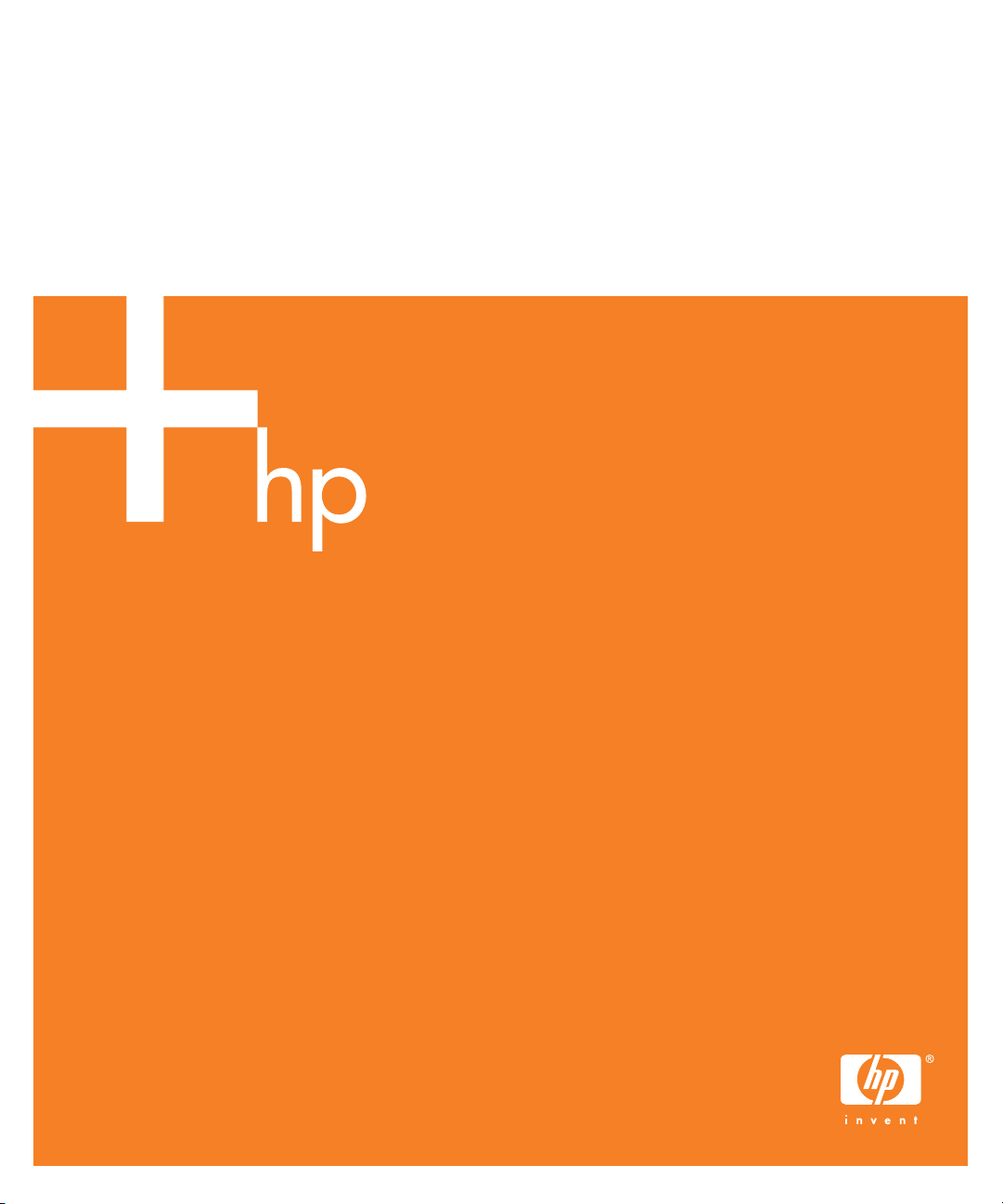
HP vp6300 시리즈 디지털 프로젝터
사용 설명서
Page 2
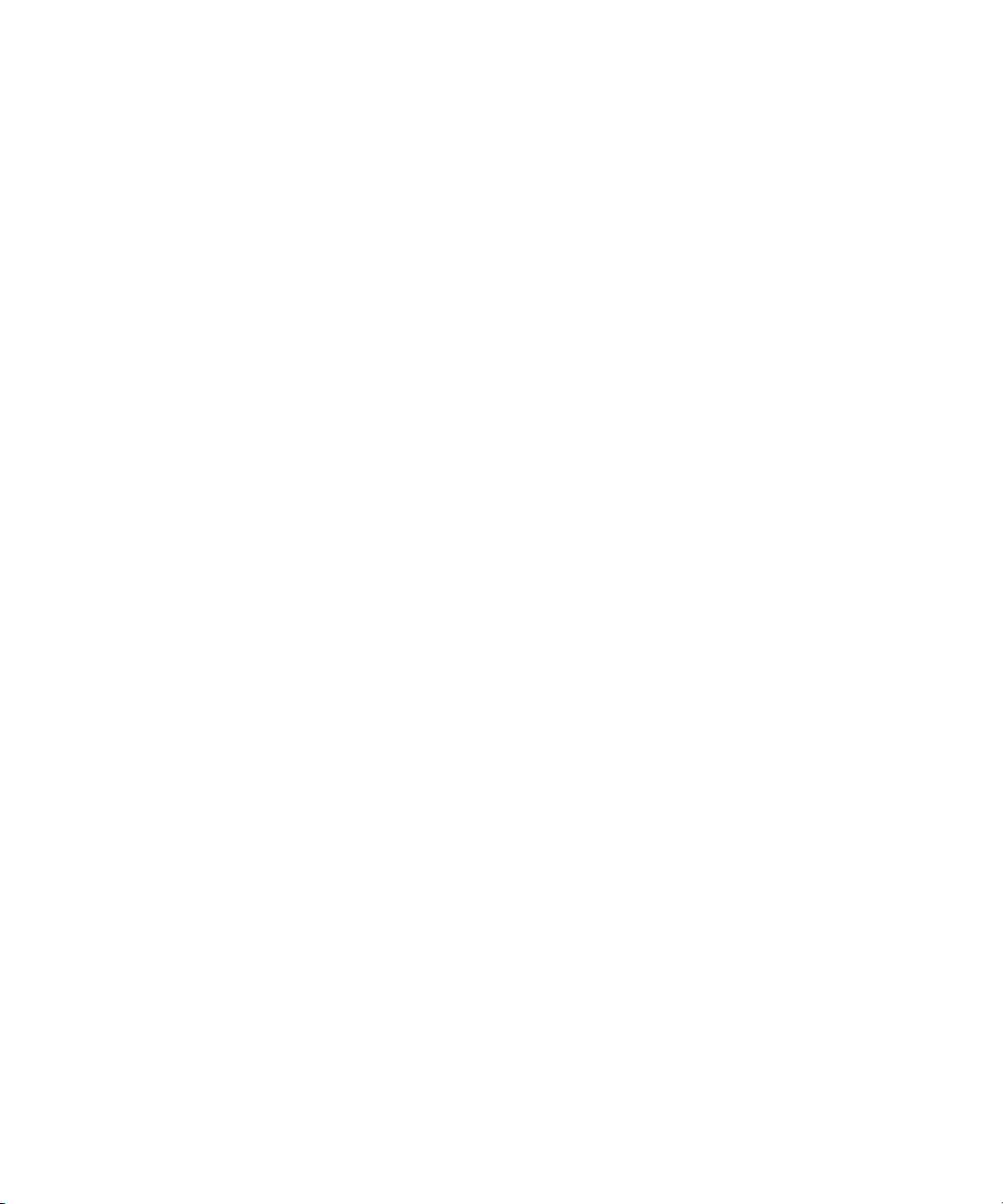
ⓒ Copyright 2005 Hewlett-Packard Development Company, L.P.
HP 제품 및 서비스에 대한 보증은 해당 제품 및 서비스에 포함된 보증서에 명시적으로 나와 있는 것으로 한정됩니다. 본 문서에 포함된 어떠한
내용도 추가 보증으로 간주될 수 없습니다. HP는 본 문서에 포함된 기술 또는 편집상의 오류 또는 누락에 대해 책임지지 않습니다.
Hewlett-Packard Company
Digital Projection 및 Imaging
1000 NE Circle Blvd.
Corvallis, OR 97330
초판, 2005년 1월
Page 3
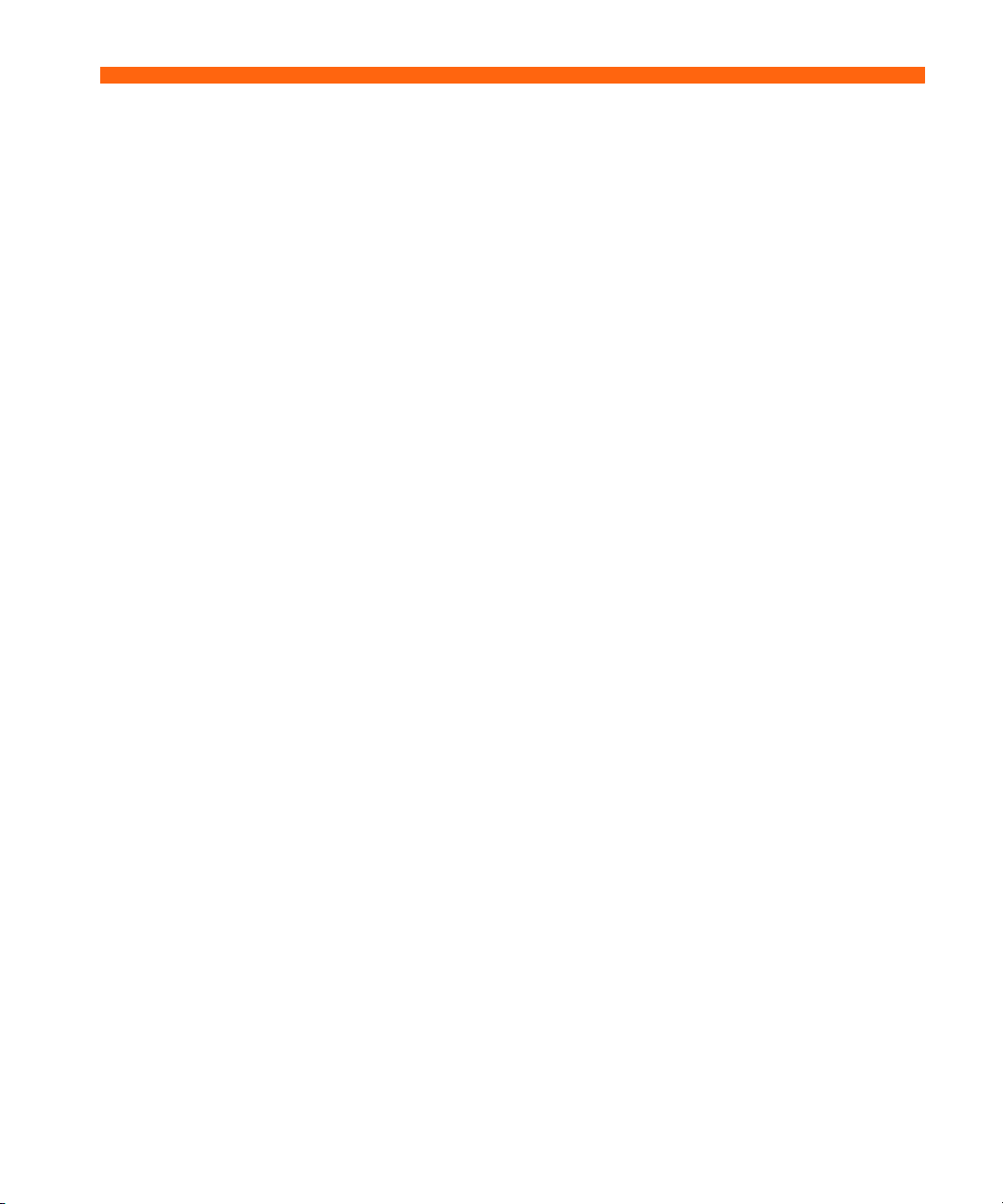
차례
1 설정
안전 주의 사항 . . . . . . . . . . . . . . . . . . . . . . . . . . . . . . . . . . . . . . . . . . . . . . . . . . . . . . . . . . . 7
상자 내용물 . . . . . . . . . . . . . . . . . . . . . . . . . . . . . . . . . . . . . . . . . . . . . . . . . . . . . . . . . . . . . 8
일반적인 특징. . . . . . . . . . . . . . . . . . . . . . . . . . . . . . . . . . . . . . . . . . . . . . . . . . . . . . . . . . . . 9
프로젝터 전체 모습 . . . . . . . . . . . . . . . . . . . . . . . . . . . . . . . . . . . . . . . . . . . . . . . . . . . . . 9
프로젝터 단추 및 표시등. . . . . . . . . . . . . . . . . . . . . . . . . . . . . . . . . . . . . . . . . . . . . . . . . 11
후면 패널 . . . . . . . . . . . . . . . . . . . . . . . . . . . . . . . . . . . . . . . . . . . . . . . . . . . . . . . . . . . 12
원격 제어기 . . . . . . . . . . . . . . . . . . . . . . . . . . . . . . . . . . . . . . . . . . . . . . . . . . . . . . . . . . 14
부속품. . . . . . . . . . . . . . . . . . . . . . . . . . . . . . . . . . . . . . . . . . . . . . . . . . . . . . . . . . . . . . 15
프로젝터 설정. . . . . . . . . . . . . . . . . . . . . . . . . . . . . . . . . . . . . . . . . . . . . . . . . . . . . . . . . . . 16
프로젝터 위치 설정 . . . . . . . . . . . . . . . . . . . . . . . . . . . . . . . . . . . . . . . . . . . . . . . . . . . . 16
전원 연결 . . . . . . . . . . . . . . . . . . . . . . . . . . . . . . . . . . . . . . . . . . . . . . . . . . . . . . . . . . . 19
컴퓨터 연결 . . . . . . . . . . . . . . . . . . . . . . . . . . . . . . . . . . . . . . . . . . . . . . . . . . . . . . . . . 20
휴대용 기기 연결 . . . . . . . . . . . . . . . . . . . . . . . . . . . . . . . . . . . . . . . . . . . . . . . . . . . . . . 21
비디오 소스 연결 . . . . . . . . . . . . . . . . . . . . . . . . . . . . . . . . . . . . . . . . . . . . . . . . . . . . . . 22
프로젝터 켜기 및 끄기 . . . . . . . . . . . . . . . . . . . . . . . . . . . . . . . . . . . . . . . . . . . . . . . . . . . . . 26
프로젝터 켜기 . . . . . . . . . . . . . . . . . . . . . . . . . . . . . . . . . . . . . . . . . . . . . . . . . . . . . . . . 26
프로젝터 끄기 . . . . . . . . . . . . . . . . . . . . . . . . . . . . . . . . . . . . . . . . . . . . . . . . . . . . . . . . 27
프로젝터 이동 . . . . . . . . . . . . . . . . . . . . . . . . . . . . . . . . . . . . . . . . . . . . . . . . . . . . . . . . 27
기본 조정 . . . . . . . . . . . . . . . . . . . . . . . . . . . . . . . . . . . . . . . . . . . . . . . . . . . . . . . . . . . . . . 28
프로젝터 조준 . . . . . . . . . . . . . . . . . . . . . . . . . . . . . . . . . . . . . . . . . . . . . . . . . . . . . . . . 28
초점 및 확대/축소 조정 . . . . . . . . . . . . . . . . . . . . . . . . . . . . . . . . . . . . . . . . . . . . . . . . . 28
원격 제어기 사용. . . . . . . . . . . . . . . . . . . . . . . . . . . . . . . . . . . . . . . . . . . . . . . . . . . . . . . . . 29
2 프리젠테이션 표시
컴퓨터 화면 표시. . . . . . . . . . . . . . . . . . . . . . . . . . . . . . . . . . . . . . . . . . . . . . . . . . . . . . . . . 31
다른 소스 선택 . . . . . . . . . . . . . . . . . . . . . . . . . . . . . . . . . . . . . . . . . . . . . . . . . . . . . . . . . . 31
그림 숨기기 또는 표시 . . . . . . . . . . . . . . . . . . . . . . . . . . . . . . . . . . . . . . . . . . . . . . . . . . . . . 31
3 프로젝터 조정
그림 및 사운드 조정 . . . . . . . . . . . . . . . . . . . . . . . . . . . . . . . . . . . . . . . . . . . . . . . . . . . . . . 33
최상의 그림 모드 선택 . . . . . . . . . . . . . . . . . . . . . . . . . . . . . . . . . . . . . . . . . . . . . . . . . . 33
그림 모양 조정. . . . . . . . . . . . . . . . . . . . . . . . . . . . . . . . . . . . . . . . . . . . . . . . . . . . . . . . 34
기울어진 그림 조정 . . . . . . . . . . . . . . . . . . . . . . . . . . . . . . . . . . . . . . . . . . . . . . . . . . . . 35
최상의 색상으로 그림 조정 . . . . . . . . . . . . . . . . . . . . . . . . . . . . . . . . . . . . . . . . . . . . . . . 36
기타 그림 설정 조정 . . . . . . . . . . . . . . . . . . . . . . . . . . . . . . . . . . . . . . . . . . . . . . . . . . . . 36
볼륨 조정 . . . . . . . . . . . . . . . . . . . . . . . . . . . . . . . . . . . . . . . . . . . . . . . . . . . . . . . . . . . 37
기타 사운드 설정 조정 . . . . . . . . . . . . . . . . . . . . . . . . . . . . . . . . . . . . . . . . . . . . . . . . . . 37
3
Page 4
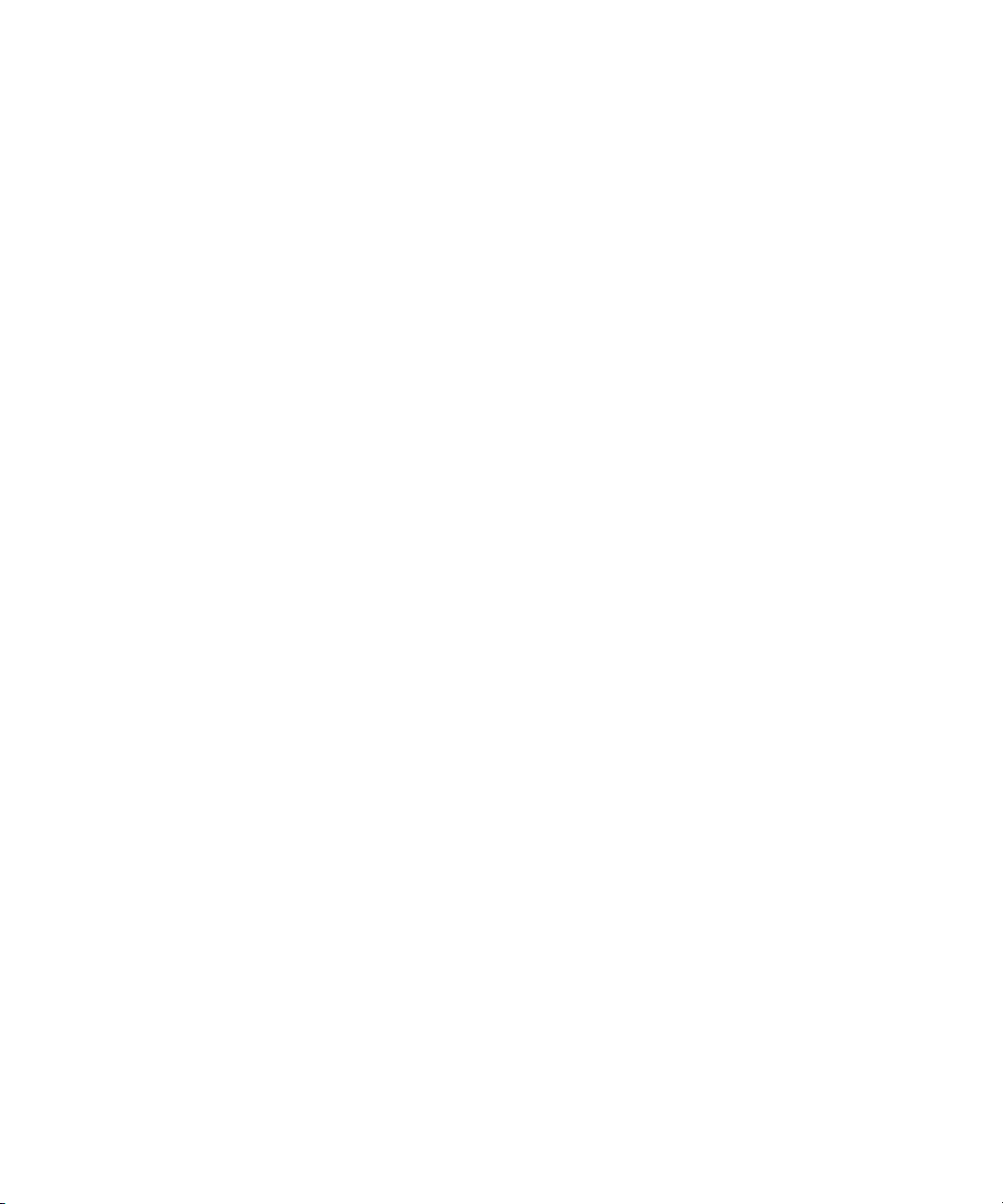
프로젝터 설정 조정 . . . . . . . . . . . . . . . . . . . . . . . . . . . . . . . . . . . . . . . . . . . . . . . . . . . . 37
무단 사용 방지. . . . . . . . . . . . . . . . . . . . . . . . . . . . . . . . . . . . . . . . . . . . . . . . . . . . . . . . 37
화면 메뉴 사용 . . . . . . . . . . . . . . . . . . . . . . . . . . . . . . . . . . . . . . . . . . . . . . . . . . . . . . . . . . 38
화면 메뉴를 사용하여 설정 변경 . . . . . . . . . . . . . . . . . . . . . . . . . . . . . . . . . . . . . . . . . . . 38
입력 메뉴 . . . . . . . . . . . . . . . . . . . . . . . . . . . . . . . . . . . . . . . . . . . . . . . . . . . . . . . . . . . 39
그림 메뉴 . . . . . . . . . . . . . . . . . . . . . . . . . . . . . . . . . . . . . . . . . . . . . . . . . . . . . . . . . . . 40
사운드 메뉴 . . . . . . . . . . . . . . . . . . . . . . . . . . . . . . . . . . . . . . . . . . . . . . . . . . . . . . . . . . 41
설정 메뉴 . . . . . . . . . . . . . . . . . . . . . . . . . . . . . . . . . . . . . . . . . . . . . . . . . . . . . . . . . . . 41
도움말 메뉴 . . . . . . . . . . . . . . . . . . . . . . . . . . . . . . . . . . . . . . . . . . . . . . . . . . . . . . . . . . 42
4 프로젝터 유지 관리
일상 유지 관리 수행 . . . . . . . . . . . . . . . . . . . . . . . . . . . . . . . . . . . . . . . . . . . . . . . . . . . . . . 43
프로젝터 상태 확인 . . . . . . . . . . . . . . . . . . . . . . . . . . . . . . . . . . . . . . . . . . . . . . . . . . . . 43
프로젝터 렌즈 청소 . . . . . . . . . . . . . . . . . . . . . . . . . . . . . . . . . . . . . . . . . . . . . . . . . . . . 43
램프 모듈 교체. . . . . . . . . . . . . . . . . . . . . . . . . . . . . . . . . . . . . . . . . . . . . . . . . . . . . . . . 44
원격 제어기의 건전지 교체 . . . . . . . . . . . . . . . . . . . . . . . . . . . . . . . . . . . . . . . . . . . . . . . 46
프로젝터 업그레이드 . . . . . . . . . . . . . . . . . . . . . . . . . . . . . . . . . . . . . . . . . . . . . . . . . . . . . . 47
펌웨어 업데이트. . . . . . . . . . . . . . . . . . . . . . . . . . . . . . . . . . . . . . . . . . . . . . . . . . . . . . . 47
5 영구 설치
프로젝터 설치 . . . . . . . . . . . . . . . . . . . . . . . . . . . . . . . . . . . . . . . . . . . . . . . . . . . . . . . . . . . 49
케이블 선택 . . . . . . . . . . . . . . . . . . . . . . . . . . . . . . . . . . . . . . . . . . . . . . . . . . . . . . . . . . 49
테이블에 설치 . . . . . . . . . . . . . . . . . . . . . . . . . . . . . . . . . . . . . . . . . . . . . . . . . . . . . . . . 49
천장에 설치 . . . . . . . . . . . . . . . . . . . . . . . . . . . . . . . . . . . . . . . . . . . . . . . . . . . . . . . . . . 49
후면 투영을 위한 설치 . . . . . . . . . . . . . . . . . . . . . . . . . . . . . . . . . . . . . . . . . . . . . . . . . . 50
프로젝터 잠금 . . . . . . . . . . . . . . . . . . . . . . . . . . . . . . . . . . . . . . . . . . . . . . . . . . . . . . . . 50
외부 부속품 제어 . . . . . . . . . . . . . . . . . . . . . . . . . . . . . . . . . . . . . . . . . . . . . . . . . . . . . . 51
룸 제어기에 연결. . . . . . . . . . . . . . . . . . . . . . . . . . . . . . . . . . . . . . . . . . . . . . . . . . . . . . . . . 52
직렬 연결 . . . . . . . . . . . . . . . . . . . . . . . . . . . . . . . . . . . . . . . . . . . . . . . . . . . . . . . . . . . 52
룸 제어기 명령 예제 . . . . . . . . . . . . . . . . . . . . . . . . . . . . . . . . . . . . . . . . . . . . . . . . . . . . 52
룸 제어기 명령 . . . . . . . . . . . . . . . . . . . . . . . . . . . . . . . . . . . . . . . . . . . . . . . . . . . . . . . . 54
6 문제 해결
문제 해결 방법 . . . . . . . . . . . . . . . . . . . . . . . . . . . . . . . . . . . . . . . . . . . . . . . . . . . . . . . . . . 59
경고 표시등 문제 . . . . . . . . . . . . . . . . . . . . . . . . . . . . . . . . . . . . . . . . . . . . . . . . . . . . . . 59
시작 문제 . . . . . . . . . . . . . . . . . . . . . . . . . . . . . . . . . . . . . . . . . . . . . . . . . . . . . . . . . . . 60
그림 문제 . . . . . . . . . . . . . . . . . . . . . . . . . . . . . . . . . . . . . . . . . . . . . . . . . . . . . . . . . . . 60
사운드 문제 . . . . . . . . . . . . . . . . . . . . . . . . . . . . . . . . . . . . . . . . . . . . . . . . . . . . . . . . . . 63
중단 문제 . . . . . . . . . . . . . . . . . . . . . . . . . . . . . . . . . . . . . . . . . . . . . . . . . . . . . . . . . . . 63
원격 제어기 문제 . . . . . . . . . . . . . . . . . . . . . . . . . . . . . . . . . . . . . . . . . . . . . . . . . . . . . . 63
프로젝터 테스트 . . . . . . . . . . . . . . . . . . . . . . . . . . . . . . . . . . . . . . . . . . . . . . . . . . . . . . . . . 64
프로젝터 진단 실행 . . . . . . . . . . . . . . . . . . . . . . . . . . . . . . . . . . . . . . . . . . . . . . . . . . . . 64
4
Page 5
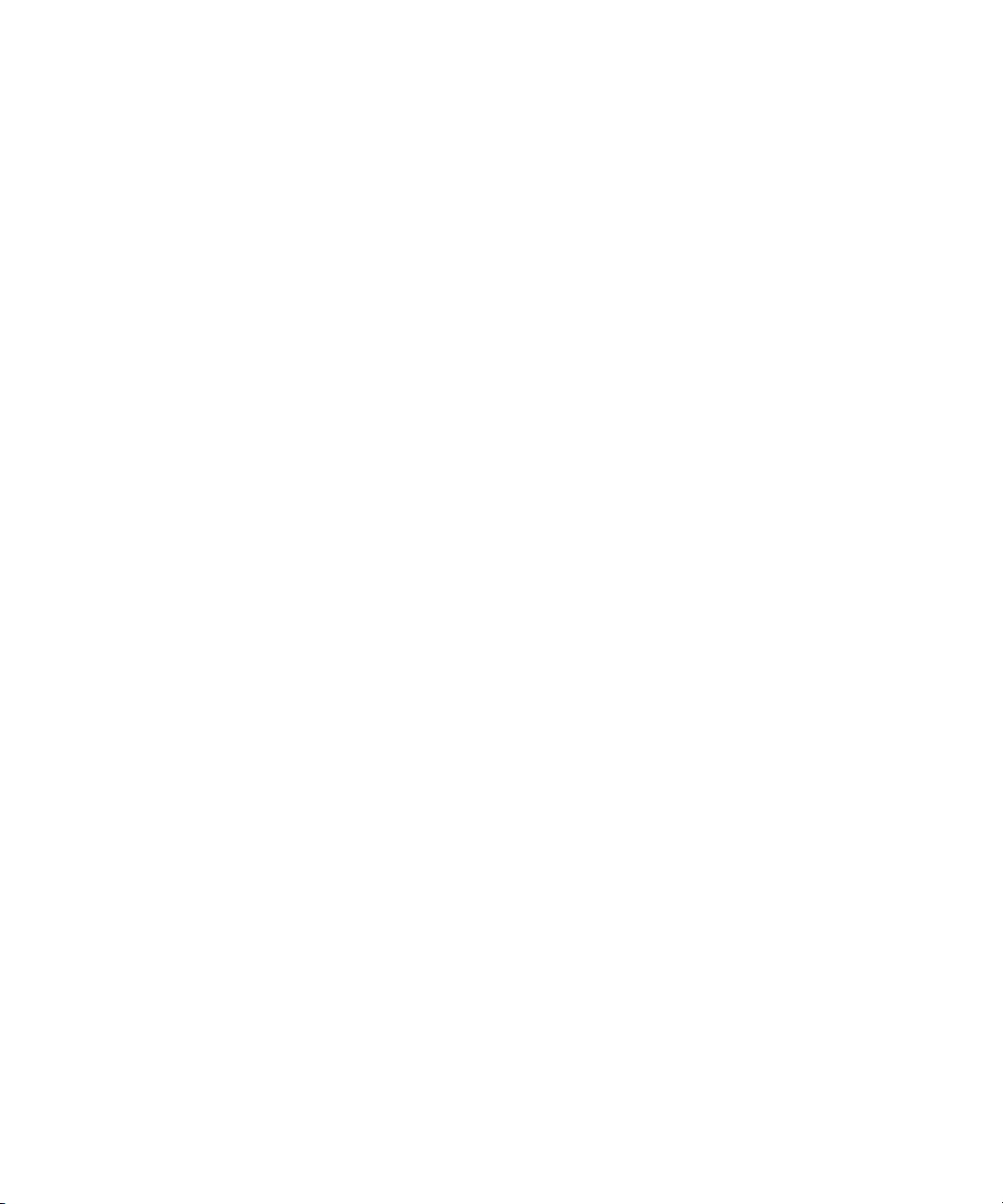
7 참조
사양 . . . . . . . . . . . . . . . . . . . . . . . . . . . . . . . . . . . . . . . . . . . . . . . . . . . . . . . . . . . . . . . . . . 65
안전 정보 . . . . . . . . . . . . . . . . . . . . . . . . . . . . . . . . . . . . . . . . . . . . . . . . . . . . . . . . . . . . . . 68
LED 안전 . . . . . . . . . . . . . . . . . . . . . . . . . . . . . . . . . . . . . . . . . . . . . . . . . . . . . . . . . . . . 68
수은 안전 . . . . . . . . . . . . . . . . . . . . . . . . . . . . . . . . . . . . . . . . . . . . . . . . . . . . . . . . . . . 68
규정 정보 . . . . . . . . . . . . . . . . . . . . . . . . . . . . . . . . . . . . . . . . . . . . . . . . . . . . . . . . . . . . . . 69
한국 . . . . . . . . . . . . . . . . . . . . . . . . . . . . . . . . . . . . . . . . . . . . . . . . . . . . . . . . . . . . . . . 69
기타 국가 . . . . . . . . . . . . . . . . . . . . . . . . . . . . . . . . . . . . . . . . . . . . . . . . . . . . . . . . . . . 69
5
Page 6
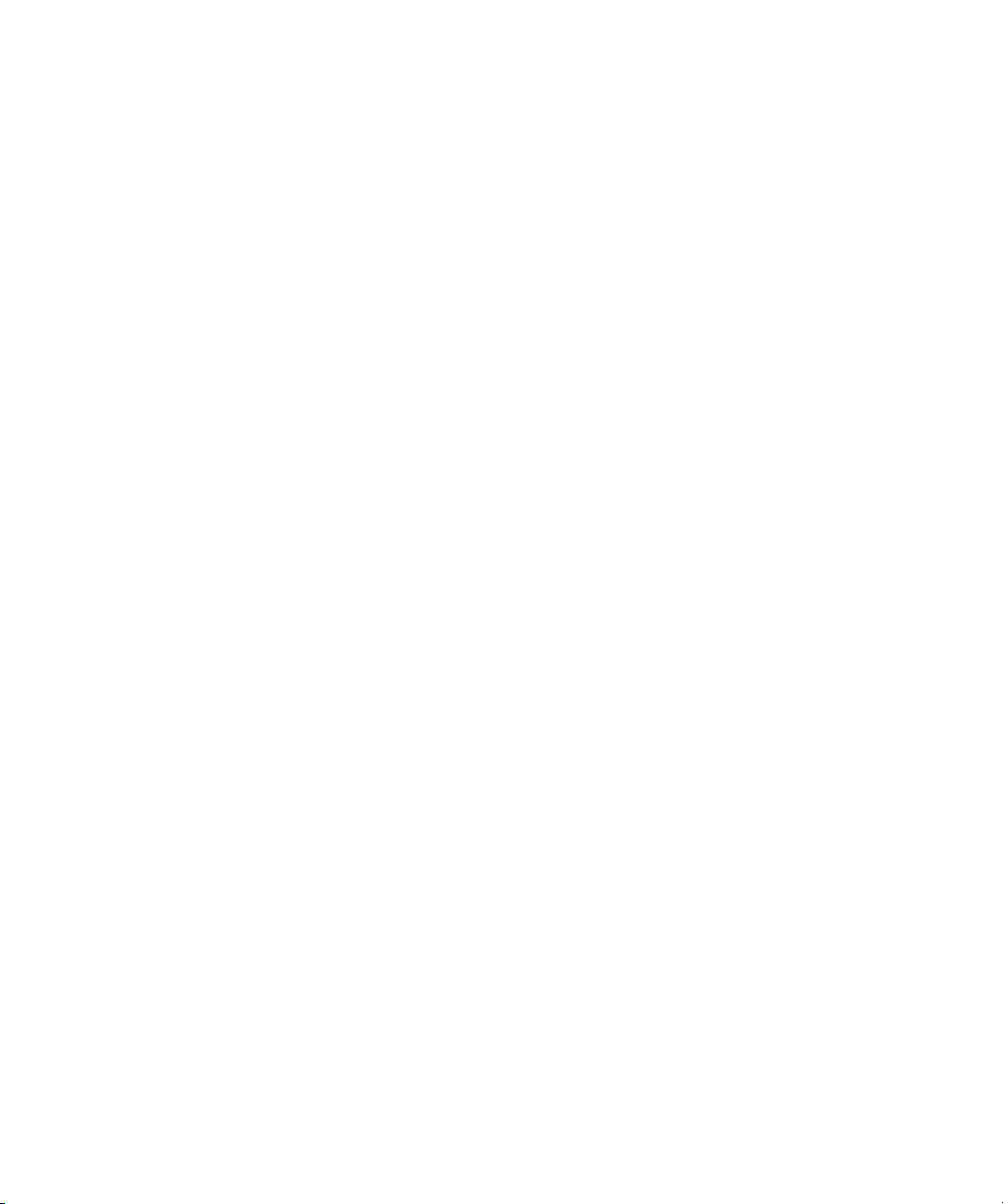
6
Page 7
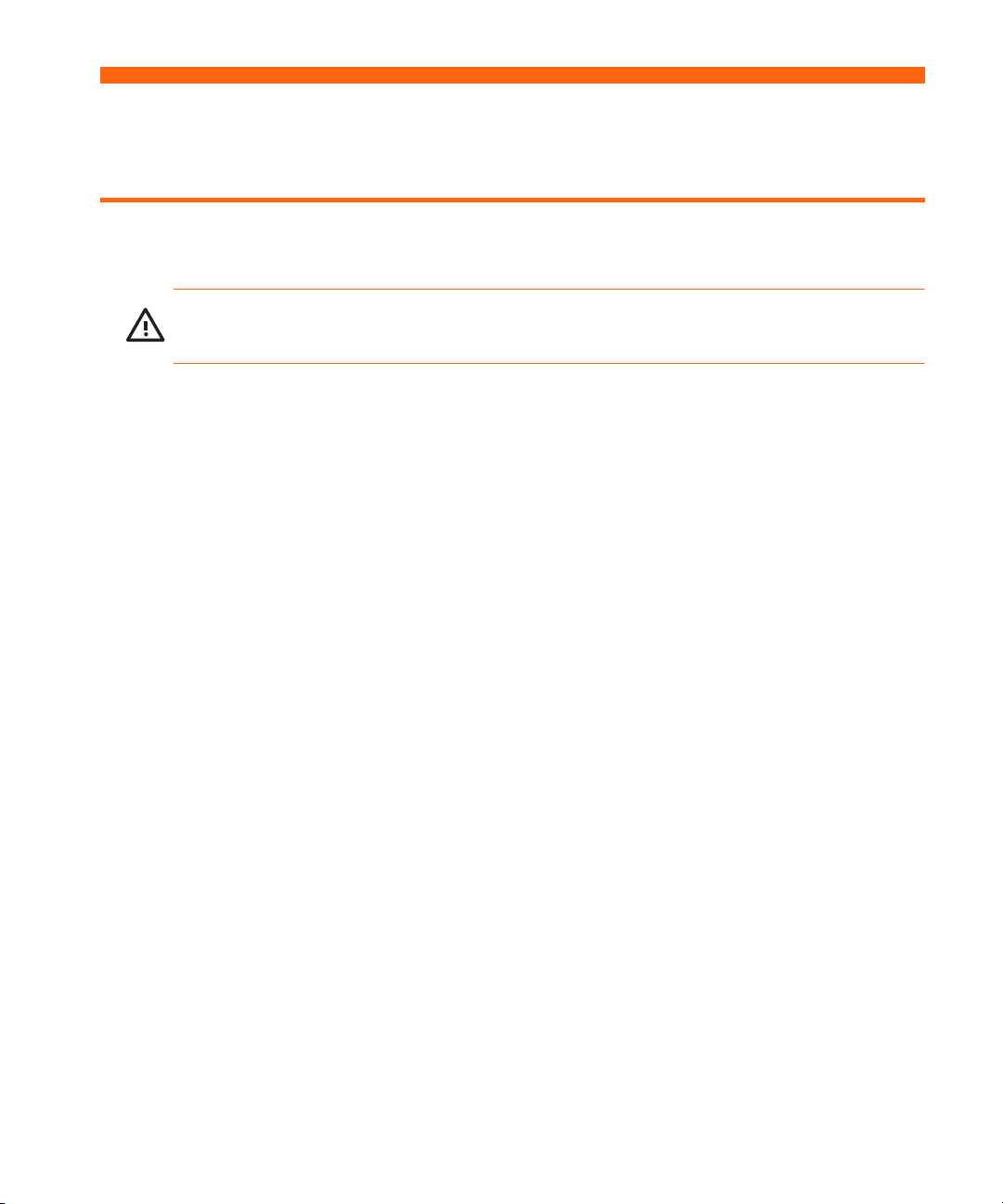
1 설정
안전 주의 사항
경고! 다음 주의 사항과 이 설명서의 다른 모든 내용을 읽고 숙지하여 부상의 위험을 줄이고
장비가 손상되지 않도록 주의하십시오.
• 램프가 켜져 있을 때 렌즈를 직접 들여다 보지 마십시오.
• 프로젝터를 비나 습기에 노출시키거나 물기가 있는 곳에서 사용하지 마십시오.
• 프로젝터 렌즈 및 배기용 통풍구에서 0.5m(2 피트) 이내에 종이, 플라스틱 및 가연성 물질을
두지 마십시오.
• 프로젝터 내부에 액체, 음식물 또는 작은 물체가 들어가지 않도록 주의하십시오. 프로젝터
내부에 이물질이 들어간 경우에는 HP에 문의하십시오.
• 프로젝터 위에 물건을 올려놓지 마십시오. 프로젝터 위에 엎지를 수 있는 종류의 액체를
올려놓지 마십시오.
• 프로젝터의 통풍구를 막지 마십시오. 프로젝터를 난방기나 앰프와 같은 발열 물체 가까이에
두지 마십시오.
• 제품 레이블에 표시되어 있는 전압과 전류에 적합한 인증된 전원 코드를 사용하십시오.
콘센트나 연결용 코드에 과부하가 걸리지 않도록 하십시오. 전원 코드의 접지 플러그를
막지 마십시오.
• 모든 케이블은 밟거나 걸려 넘어질 위험이 없는 곳에 정리하십시오.
• 프로젝터는 견고한 평면 위의 받침대나 HP 실링 마운트에 평평하게 두십시오. 프로젝터를
옆으로 세워 두지 마십시오.
• 손가락으로 렌즈를 만지지 마십시오. 43 페이지의 "프로젝터 렌즈 청소" 참조. 부드러운
마른 헝겊을 사용하여 프로젝터 케이스를 청소하십시오.
• 프로젝터를 냉각시키려는 경우를 제외하고는 본 설명서에 지시된 것과 다른 방식으로 프로
젝터를 열지 마십시오.
• 어떤 방식으로든 프로젝터가 손상된 경우에는 HP에 문의하십시오.
안전 주의 사항
7
Page 8
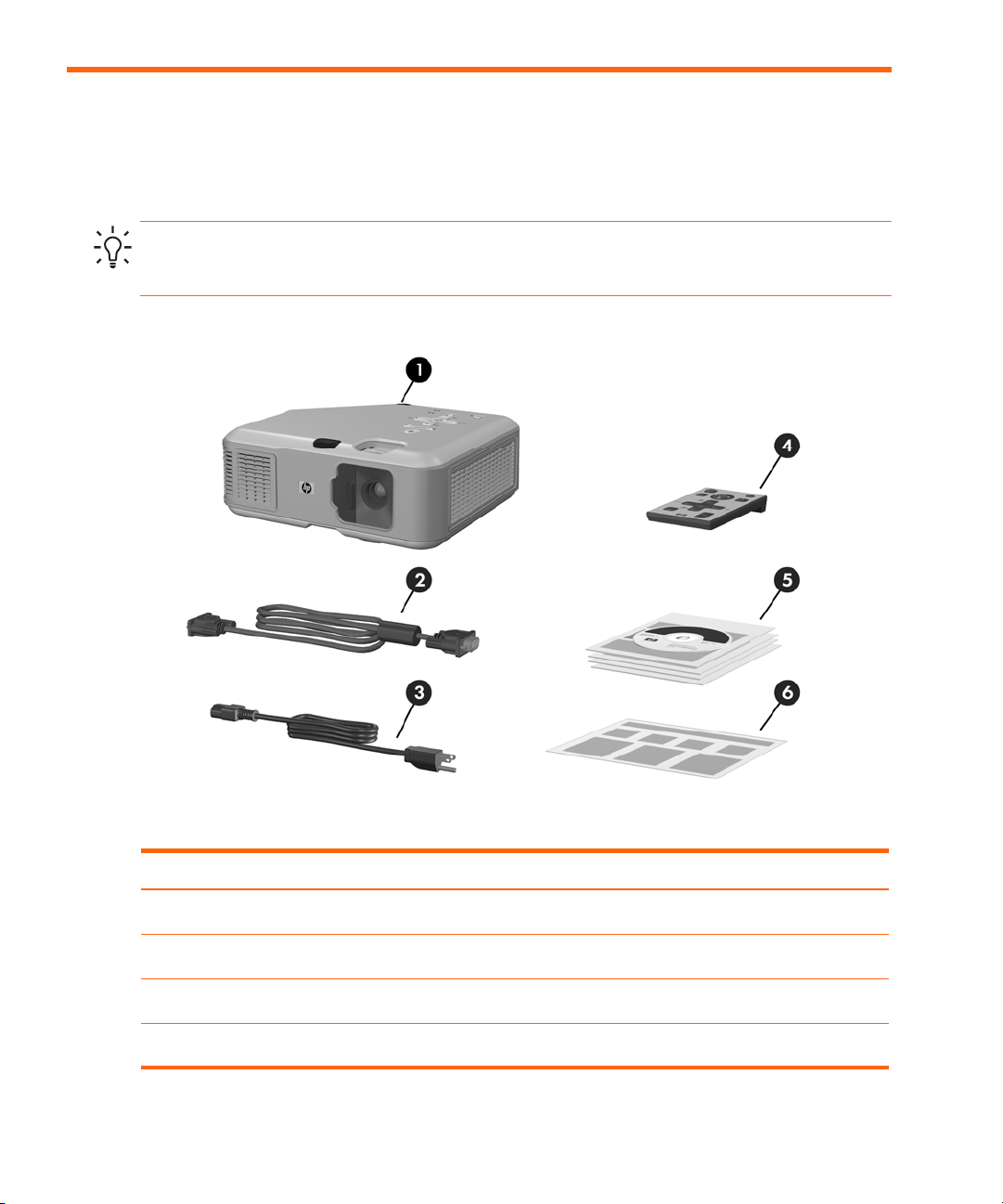
상자 내용물
프로젝터를 설치하기 전에 상자에 다음 내용물이 들어 있는지 확인하십시오. 상자에 내용물 중
일부가 없으면 HP에 문의하십시오.
추가 정보: 상자를 개봉하여 내용물을 꺼낸 후 프로젝터를 옮길 경우를 대비해 상자를 보관해
두십시오.
상자의 내용물 확인
항목 기능
프로젝터 이미지를 표시합니다.
1
VGA 케이블 컴퓨터 비디오 출력을 프로젝터에 연결합니다.
2
전원 코드 프로젝터를 전원에 연결합니다.
3
원격 제어기 프로젝터를 제어합니다.
4
8
설정
Page 9
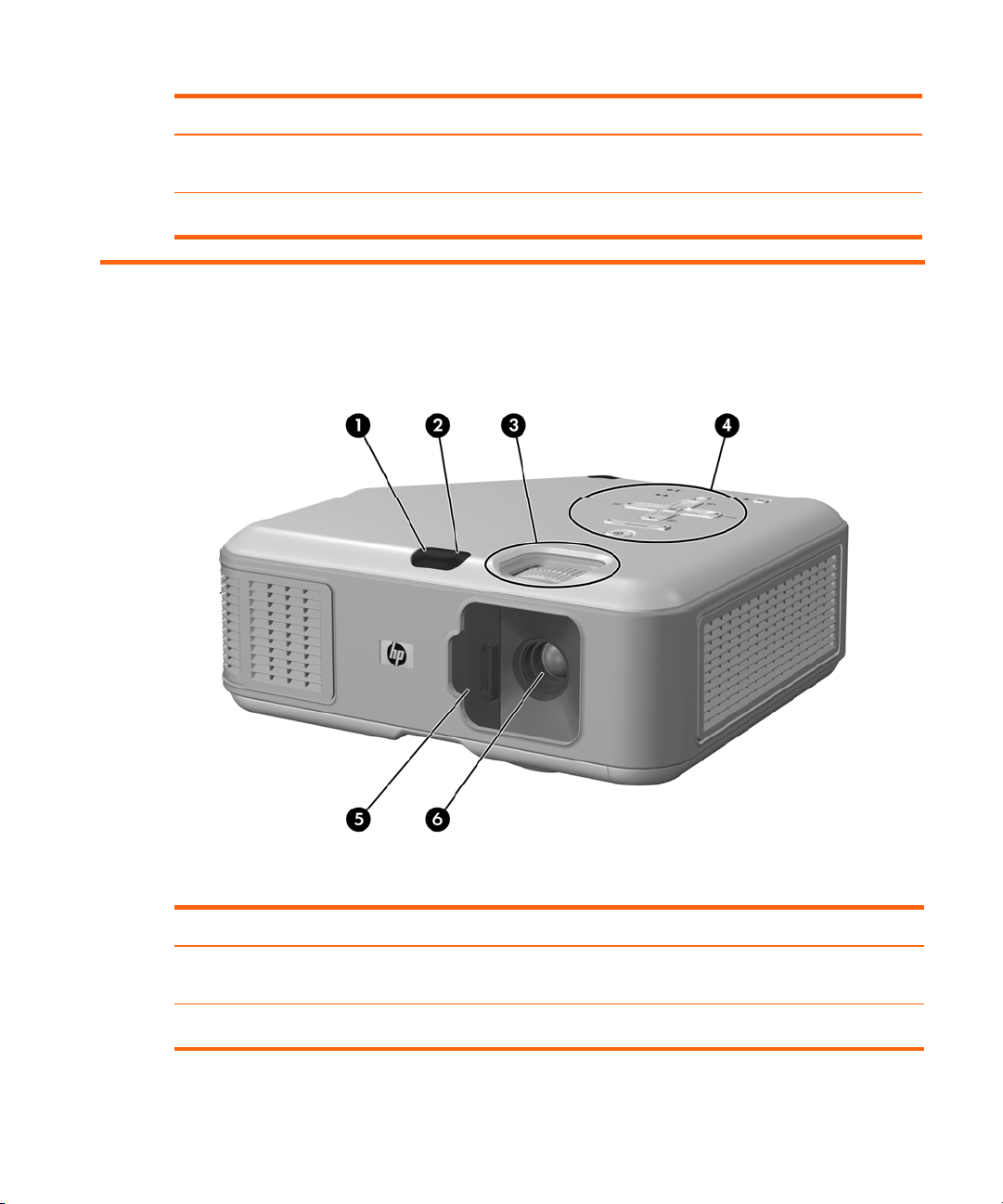
상자의 내용물 확인 (계속)
항목 기능
인쇄물 패키지 프로젝터의 설치 및 사용법에 대한 설명서와
5
빠른 설치 안내서 설치 시작에 도움이 되는 지침이 나와 있습니다.
6
일반적인 특징
프로젝터 전체 모습
지원 및 보증 정보가 들어 있습니다.
주요 구성 요소
항목 기능
적외선 포트 원격 제어기의 신호를 수신합니다. 높이를 조정
1
높이 조정 단추 그림의 높이를 조정합니다.
2
할 수 있는 단추로도 작동합니다.
일반적인 특징
9
Page 10
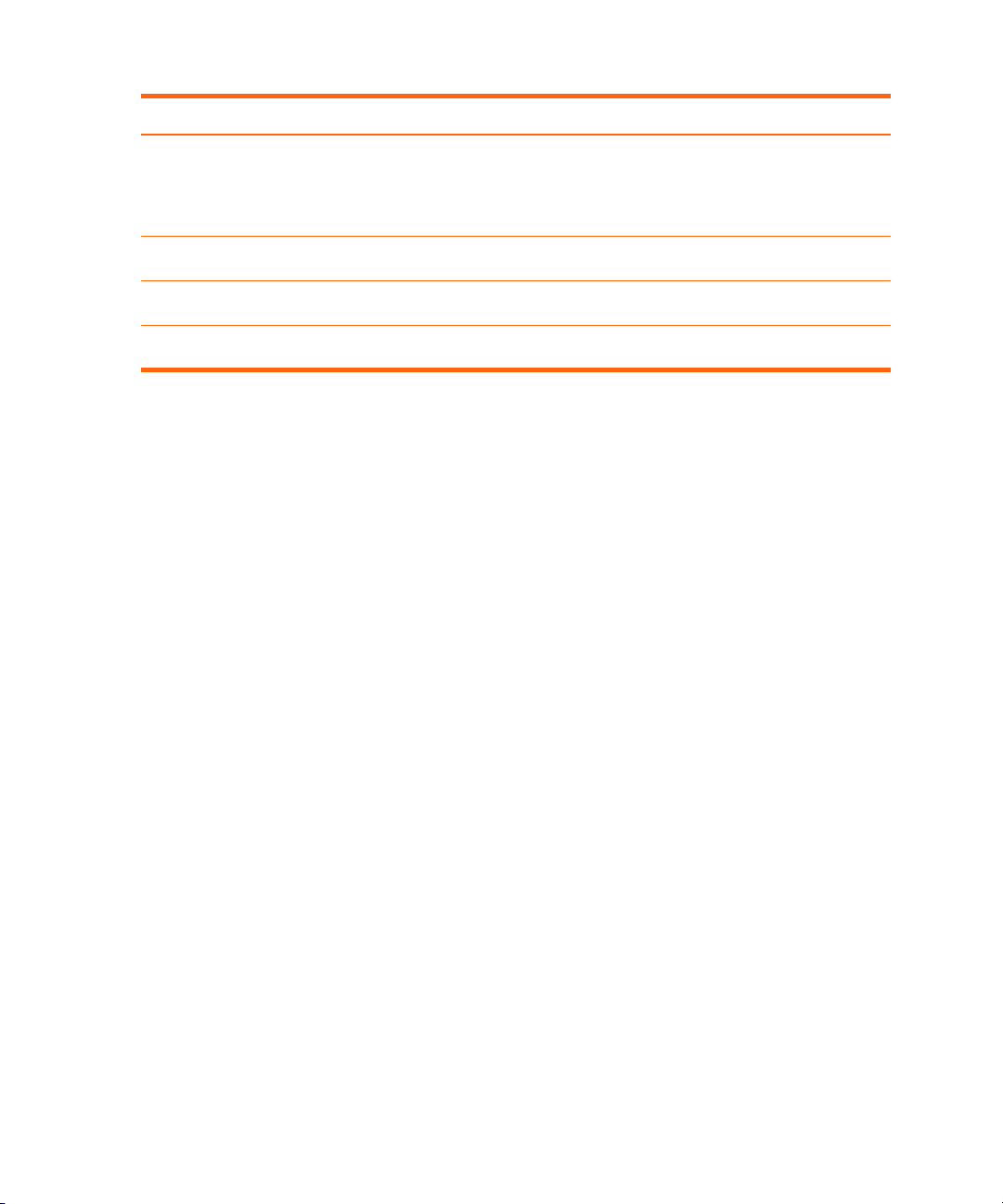
주요 구성 요소 (계속)
항목 기능
초점 및 확대/축소 링초점 링: 초점 거리를 1~10m(3~33 피트)의
3
단추 패널 제어 단추와 표시등이 있습니다.
4
렌즈 덮개 렌즈를 보호합니다.
5
렌즈 이미지를 투영합니다.
6
범위에서 조정합니다.
확대/축소 링: 그림 크기를 100~116%로 확대합
니다.
10
설정
Page 11
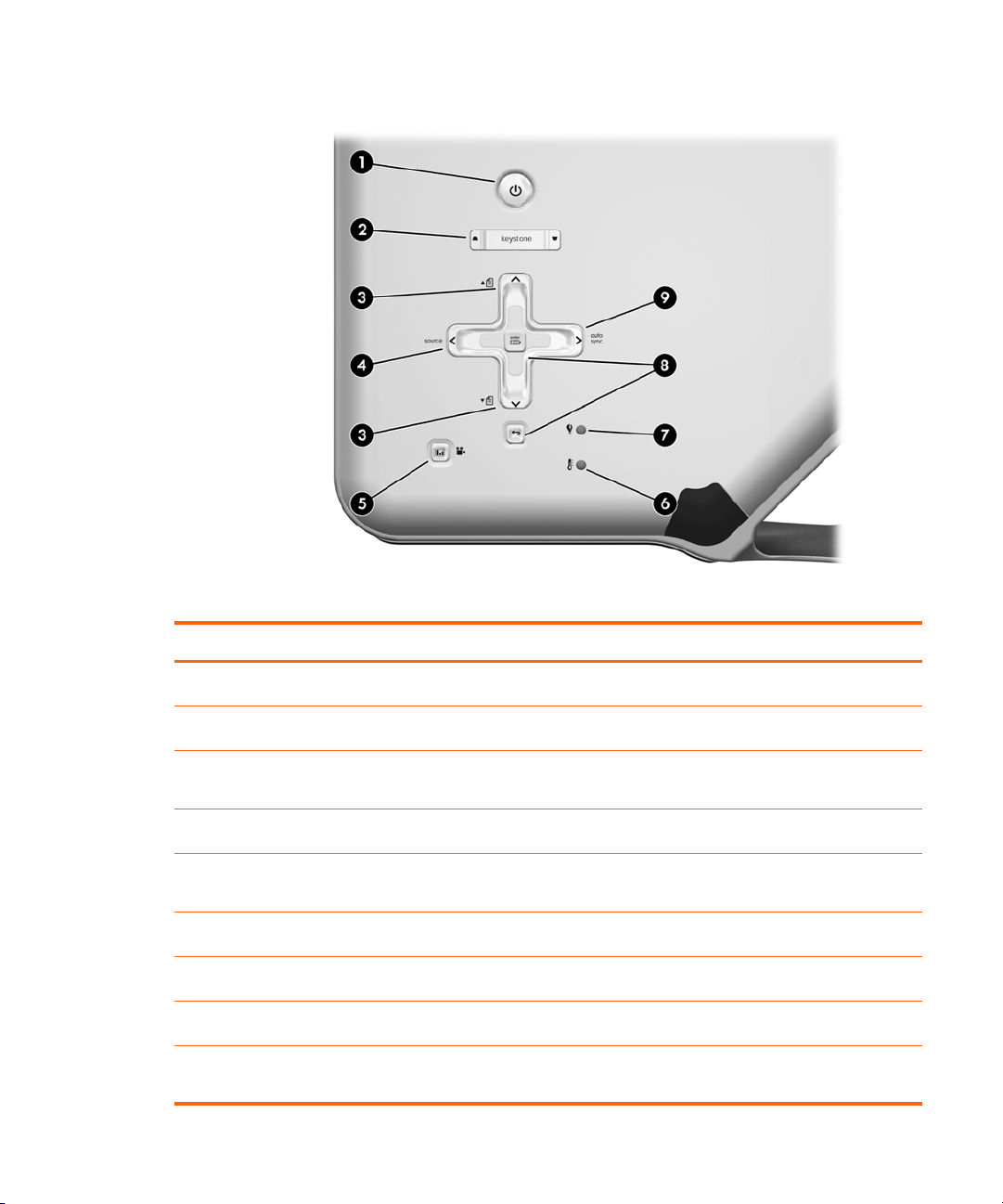
프로젝터 단추 및 표시등
프로젝터 단추 및 표시등
항목 기능
전원 단추 프로젝터의 전원을 켜거나 끕니다.
1
Keystone(화면 왜곡) 보정 기울어진 면을 바로 하여 그림을 조정합니다.
2
페이지 위로 및 페이지 아래로 단추 연결된 컴퓨터에서 페이지를 스크롤하여 이동합
3
Sourec(소스) 단추 다음 입력 포트에서 그림을 표시합니다.
4
그림 모드 단추 다음 그림과 색의 조합을 선택합니다.
5
온도 경고 지시등 프로젝터가 너무 뜨거운 경우 알려 줍니다.
6
램프 경고 지시등 램프에 문제가 있는 경우 알려 줍니다.
7
메뉴 단추 화면 메뉴를 사용하여 설정을 변경합니다.
8
Auto Sync(자동 동기화) 단추 프로젝터를 컴퓨터의 입력 신호로 다시 동기화합
9
니다.
사용자 지정할 수도 있습니다.
니다.
일반적인 특징
11
Page 12
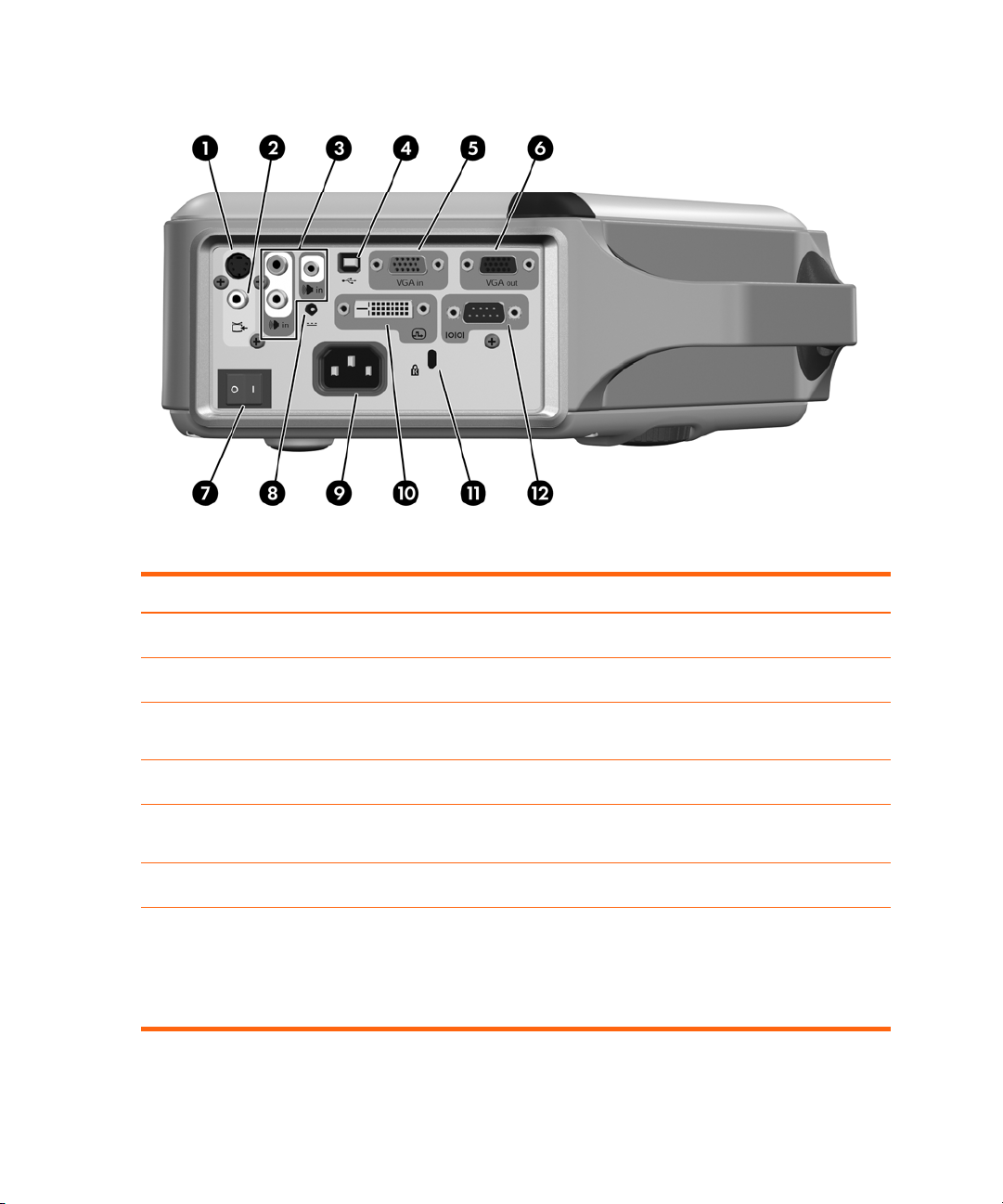
후면 패널
12
후면 패널 구성 요소
항목 기능
12
설정
S-비디오 입력 포트 S-비디오 소스를 연결합니다.
1
합성 비디오 입력 포트 합성 비디오 소스를 연결합니다.
2
오디오 입력 포트 RCA 플러그 또는 스테레오 미니폰 플러그를
3
USB 포트 컴퓨터에 연결하여 마우스를 제어합니다.
4
VGA 입력 포트 컴퓨터 또는 컴포넌트 비디오 소스의 비디오
5
VGA 출력 포트 VGA 입력 신호를 모니터로 전송합니다.
6
주 차단 스위치 전원을 차단합니다. 전원 코드를 분리하면 전원
7
사용하여 스테레오 오디오 소스를 연결합니다.
입력을 연결합니다.
이 꺼집니다.
주의: 이 스위치를 사용하여 프로젝터의 전원
을 끄지 마십시오. 프로젝터 위쪽에 있는 전원
단추를 사용하십시오.
Page 13
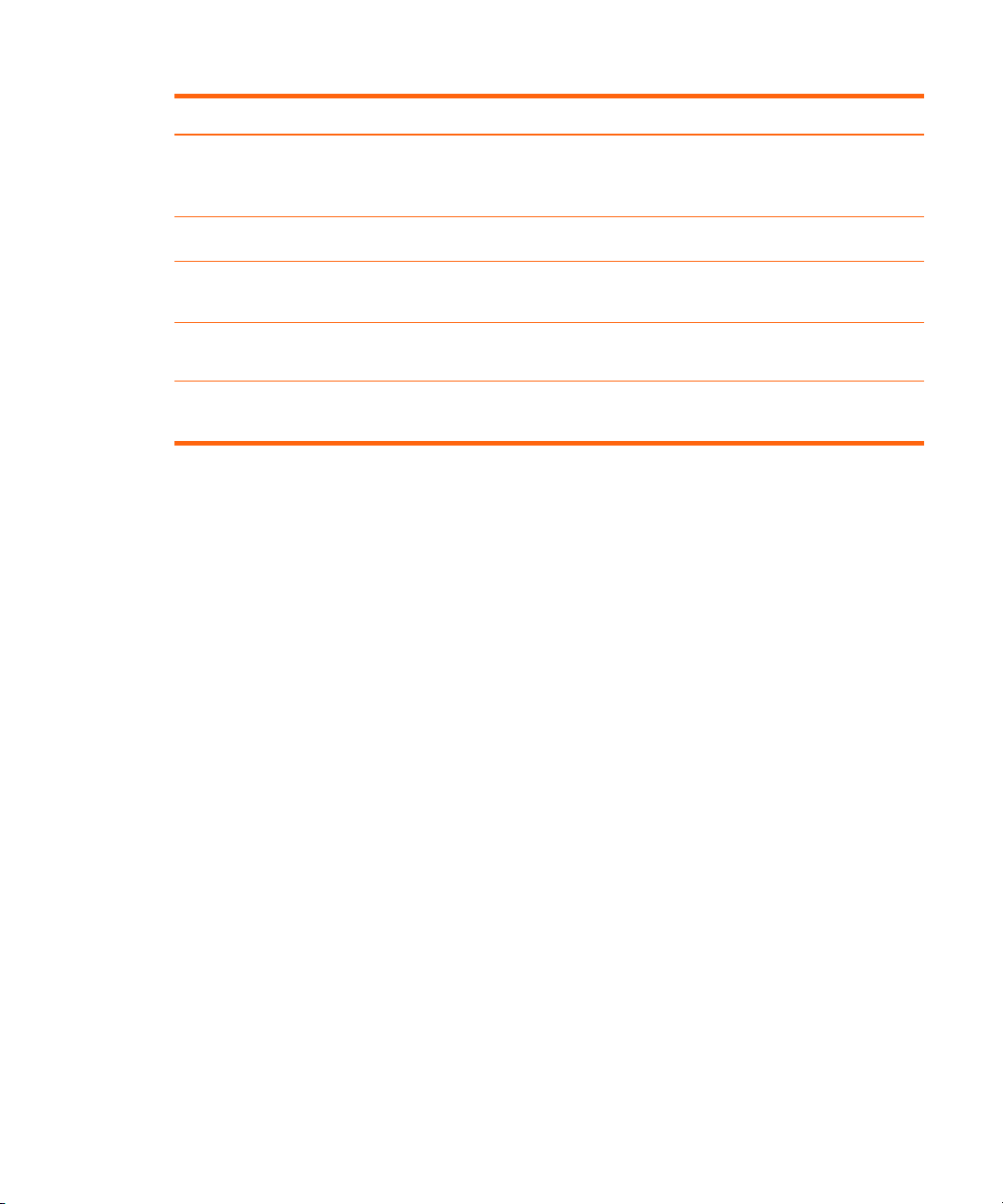
후면 패널 구성 요소 (계속)
항목 기능
12-VDC 트리거 출력 동력 화면 또는 이와 비슷한 부속 장치를 제어합
8
전원 코드 소켓 전원 코드를 프로젝터에 연결합니다.
9
DVI 입력 포트 DVI-D 디지털 비디오 소스를 연결합니다.
:
잠금 슬롯 케이블 및 잠금 장치를 사용하여 프로젝터를
;
직렬 포트 룸 제어기를 연결합니다.
<
니다.
주: 일부 모델에서만 사용할 수 있습니다.
주: 일부 모델에서만 사용할 수 있습니다.
고정된 물체에 고정시킵니다.
주: 일부 모델에서만 사용할 수 있습니다.
일반적인 특징
13
Page 14
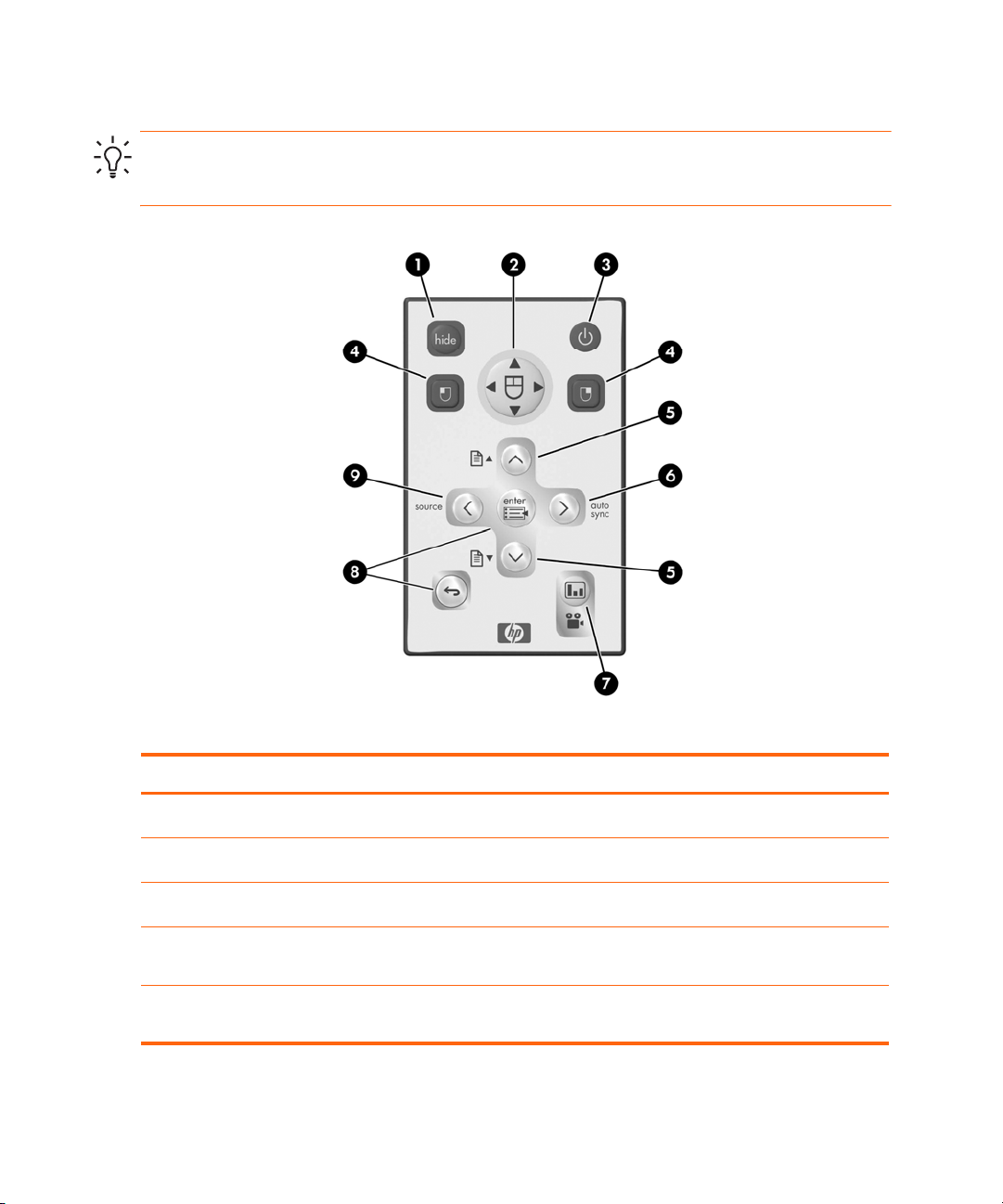
원격 제어기
추가 정보: 원격 제어기를 사용하기 전에 플라스틱 탭을 원격 제어기 밖으로 나올 때까지
잡아당겨 건전지 보호 장치를 제거하십시오.
14
원격 제어기의 구성 요소
항목 기능
Hide(숨김) 단추 그림을 숨기고 스피커 사운드를 소거합니다.
1
마우스 패드 연결된 컴퓨터에서 마우스 포인터를 이동합니다.
2
전원 단추 프로젝터의 전원을 켜거나 끕니다.
3
왼쪽 클릭 및 오른쪽 클릭 마우스 단추 연결된 컴퓨터에서 왼쪽 클릭 및 오른쪽 클릭
4
페이지 위로 및 페이지 아래로 단추 연결된 컴퓨터에서 페이지를 스크롤하여 이동합
5
설정
마우스 기능을 수행합니다.
니다.
Page 15
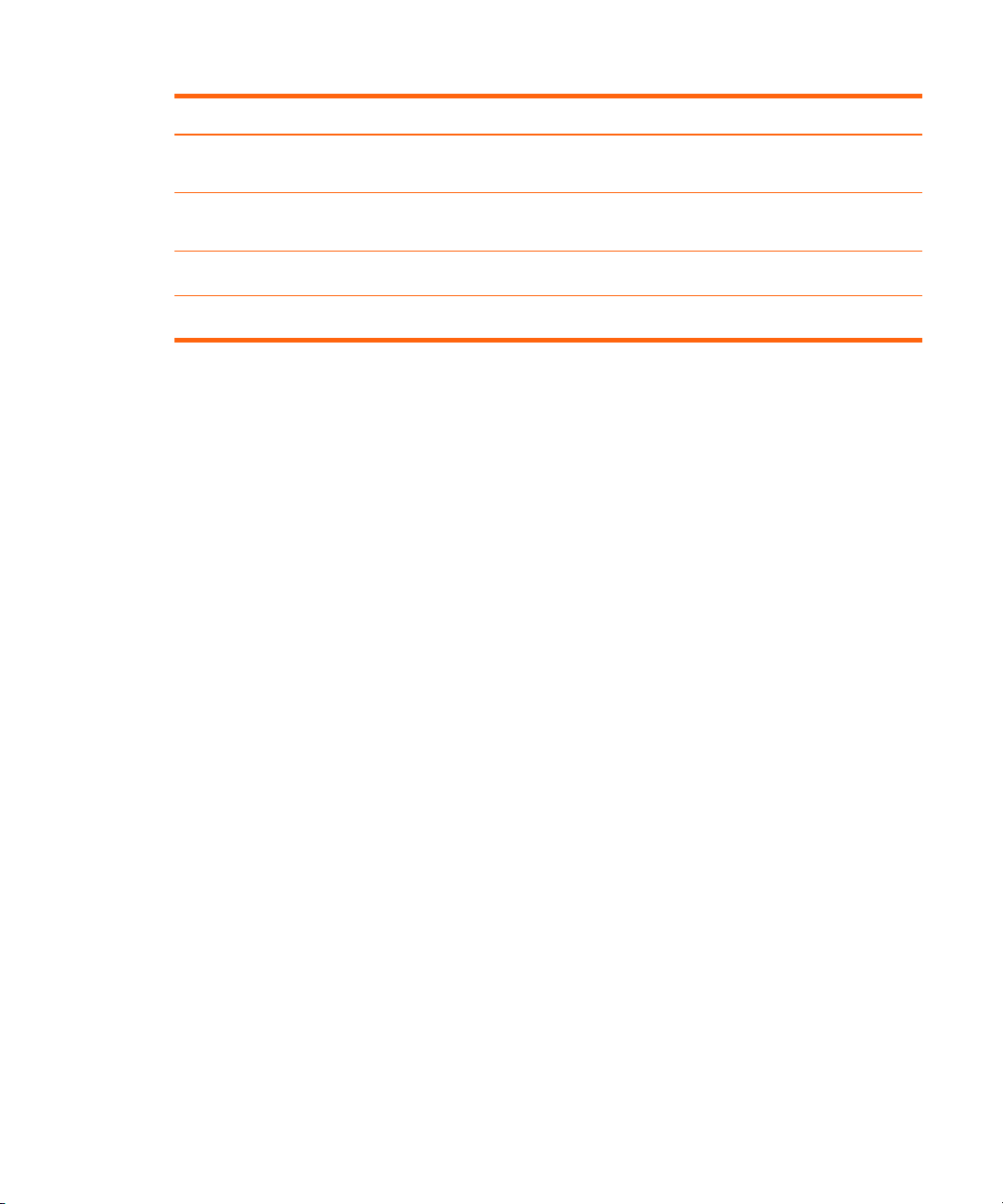
원격 제어기의 구성 요소 (계속)
6
7
8
9
부속품
HP 프로젝터 부속품을 사용하면 프리젠테이션에 더 많은 작업을 할 수 있습니다.
부속품은 http://www.hp.com 또는 프로젝터 판매점에서 구입할 수 있습니다.
• HP 실링 마운트 키트 — 프로젝터를 간편하고 안전하게 천장에 설치할 수 있습니다.
• HP 투영 화면 — 운반이 편리하고 어디에나 설치할 수 있는 이동용 화면과 훨씬 더 편리해진
• HP 프리미엄 원격 제어기 — 프리젠테이션의 모든 면을 제어할 수 있습니다.
• HP 전원 케이블 — 어느 지역에서나 프로젝터를 연결할 수 있습니다.
항목 기능
Auto sync(자동 동기화) 단추 프로젝터를 컴퓨터의 입력 신호로 다시 동기화합
니다.
그림 모드 단추 다음 그림과 색의 조합을 선택합니다.
사용자 지정할 수도 있습니다.
메뉴 단추 화면 메뉴를 사용하여 설정을 변경합니다.
Source(소스) 단추 다음 입력 포트에서 그림을 표시합니다.
고정 화면이 있습니다.
• HP 케이블 — 모든 오디오/비디오 장치를 연결할 수 있습니다.
• HP 교체용 램프 — 구입 초기와 같은 밝은 화면을 감상할 수 있습니다.
일반적인 특징
15
Page 16
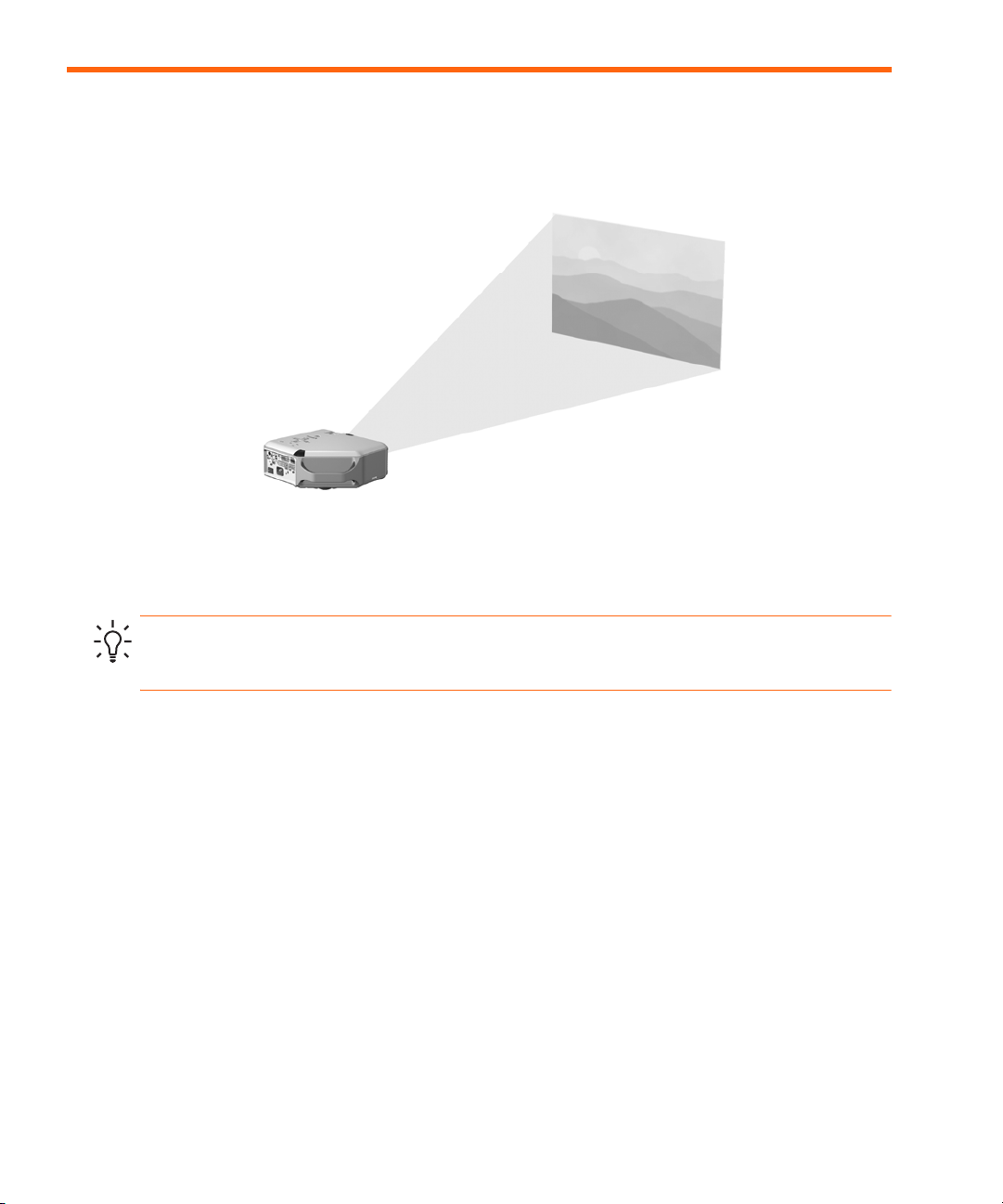
프로젝터 설정
프로젝터 위치 설정
화면을 기준으로 한 프로젝터의 위치 설정은 다음 표와 같습니다.
추가 정보: 최상의 그림 품질을 얻으려면 프로젝터를 화면에서 1.5~5m(5~16 피트) 떨어진
곳에 배치하십시오.
16
설정
Page 17
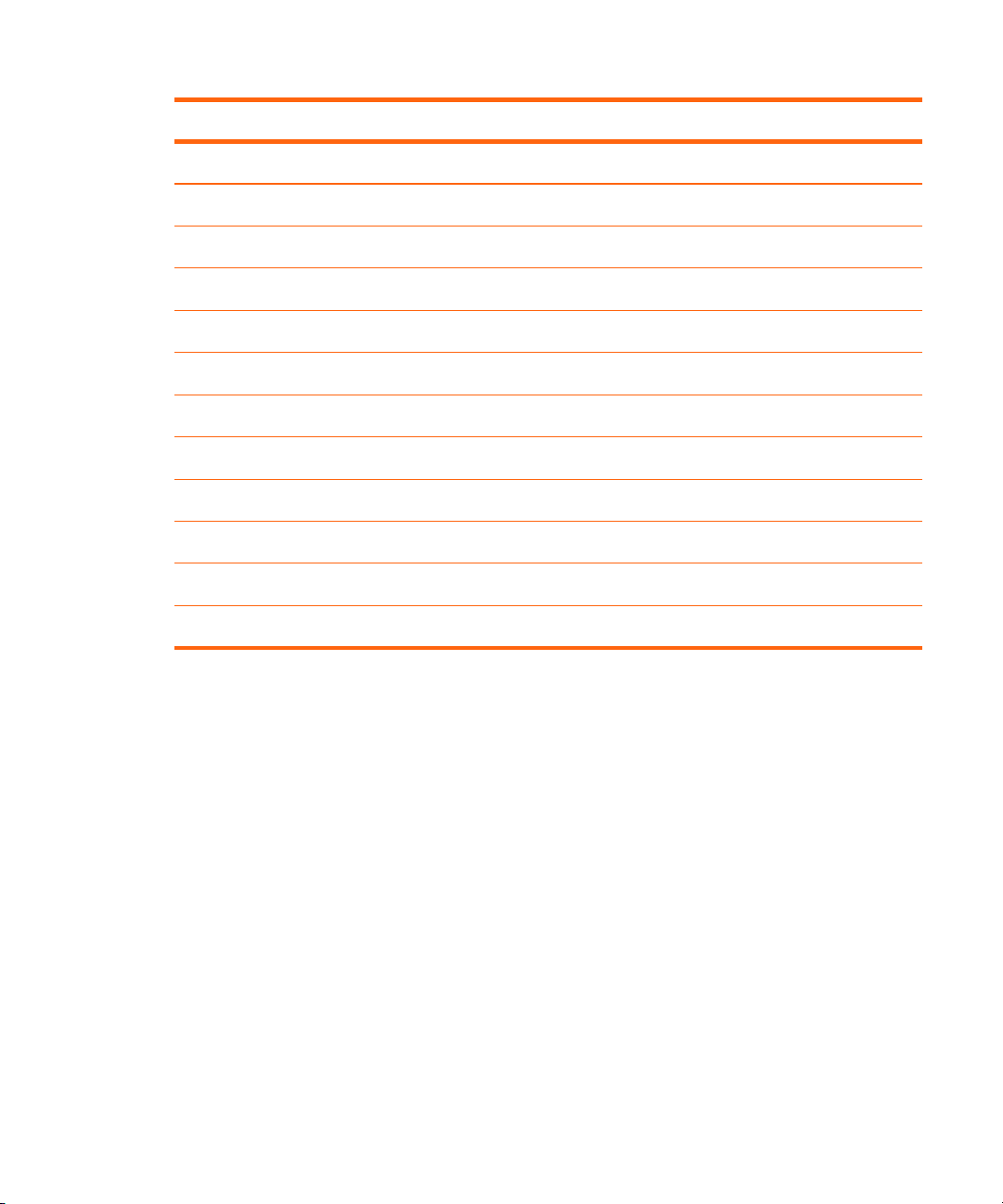
화면에서의 거리에 따른 이미지 크기 - vp6310 시리즈
이미지 크기(대각선 길이) 이미지 크기(너비) 거리(렌즈에서 화면까지)
(인치)(미터)(인치)(미터)(인치)(미터)
30 0.8 24 0.6 41~48 1.1~1.2
40 1.0 32 0.8 55~64 1.4~1.6
60 1.5 48 1.2 83~96 2.1~2.4
80 2.0 64 1.6 110~128 2.8~3.3
100 2.5 80 2.0 138~160 3.5~4.1
120 3.0 96 2.4 166~192 4.2~4.9
150 3.8 120 3.0 207~240 5.3~6.1
1804.6 1443.7 248~2886.3~7.3
200 5.1 160 4.1 276~320 7.0~8.1
240 6.1 192 4.9 331~384 8.4~9.8
270 6.9 216 5.5 372~396 9.5~10.0
프로젝터 설정
17
Page 18
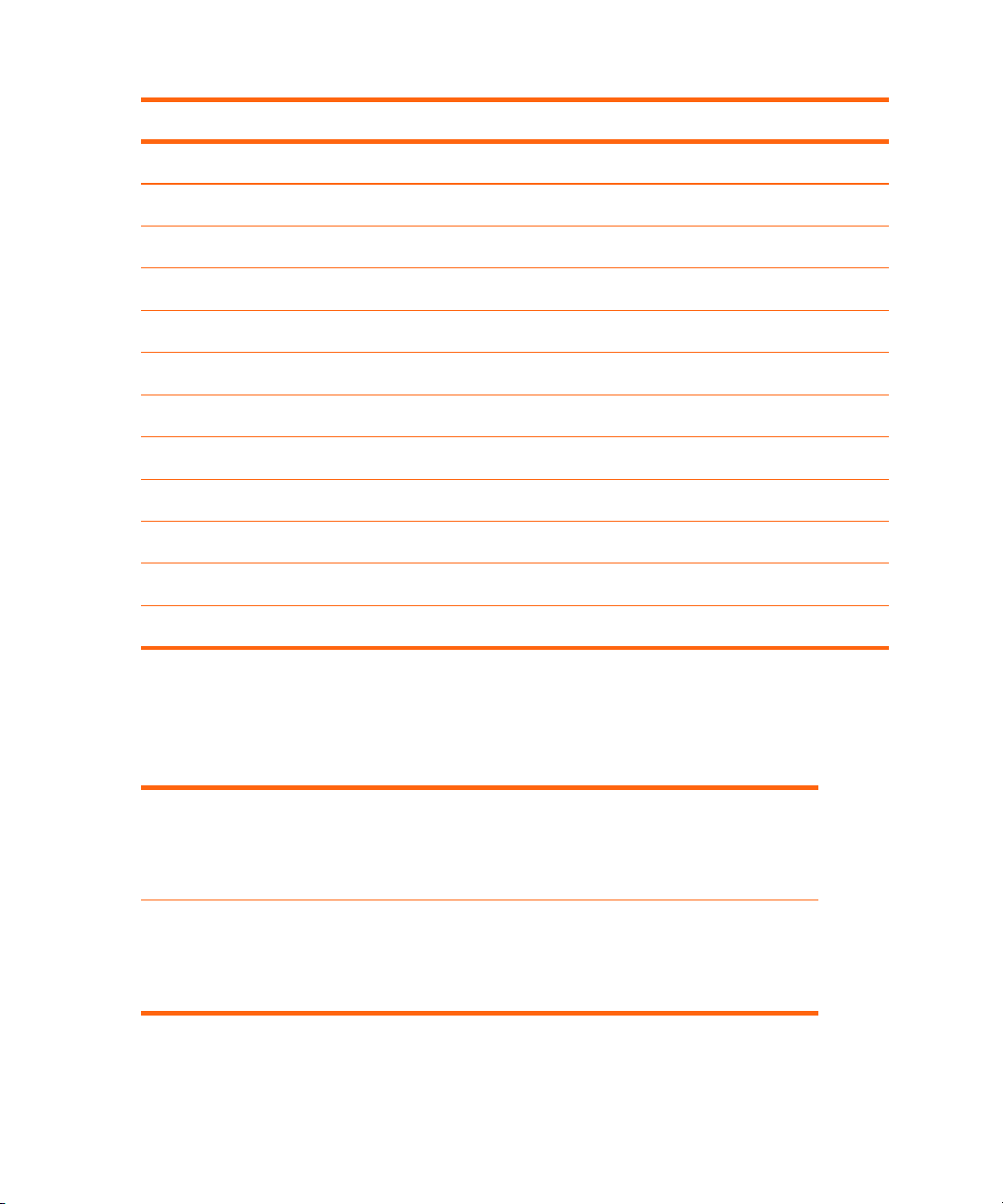
화면에서의 거리에 따른 이미지 크기 - vp6320 시리즈
이미지 크기(대각선 길이) 이미지 크기(너비) 거리(렌즈에서 화면까지)
(인치)(미터)(인치)(미터)(인치)(미터)
30 0.8 24 0.6 43~50 1.1~1.3
40 1.0 32 0.8 58~67 1.5~1.7
60 1.5 48 1.2 87~101 2.2~2.6
80 2.0 64 1.6 116~134 2.9~3.4
100 2.5 80 2.0 145~168 3.7~4.3
120 3.0 96 2.4 174~202 4.4~5.1
150 3.8 120 3.0 217~252 5.5~6.4
180 4.6 144 3.7 261~302 6.6~7.7
200 5.1 160 4.1 290~336 7.4~8.5
240 6.1 192 4.9 348~400 8.8~10.0
18
270 6.9 216 5.5 391~400 9.9~10.0
거리 표를 사용하지 않으려는 경우 다음 방정식을 사용하여 화면을 기준으로 프로젝터를 설치
할 위치를 쉽게 결정할 수 있습니다.
투영 거리 계산
렌즈에서 화면까지의 거리 = A×화면 너비
화면으로부터의 최소 및 최대 거리 = B
화면 너비 = 0.8
화면 아래쪽 밑의 프로젝터 렌즈 = C
vp6310 시리즈
A = 1.7~2.0
B = 1~10m(3~33 피트)
C = 0.11~0.41
설정
×화면 대각선 길이(3:4 화면의 경우)
×화면 너비(4:3 화면의 경우)
vp6320 시리즈
A = 1.8~2.1
B = 1~10m(3~33 피트)
C = 0.11~0.43
Page 19

전원 연결
1. 화면 앞쪽으로 1~10m(3~33 피트) 떨어진 위치의 평평한 단상에 프로젝터를 놓습니다.
단상은 화면의 밑면보다 낮은 것이 좋습니다.
2. 프로젝터 뒷면에 전원 코드의 한쪽 끝을 연결하고 1 전원 콘센트에 다른쪽 끝을 연결합
니다 2.
3. 그런 다음 프로젝터 뒷면의 주 차단 스위치 3을 켭니다.
천장이나 화면 뒤에 프로젝터를 영구 설치하려면 49 페이지의 "프로젝터 설치"를 참조하십시오.
프로젝터 설정
19
Page 20
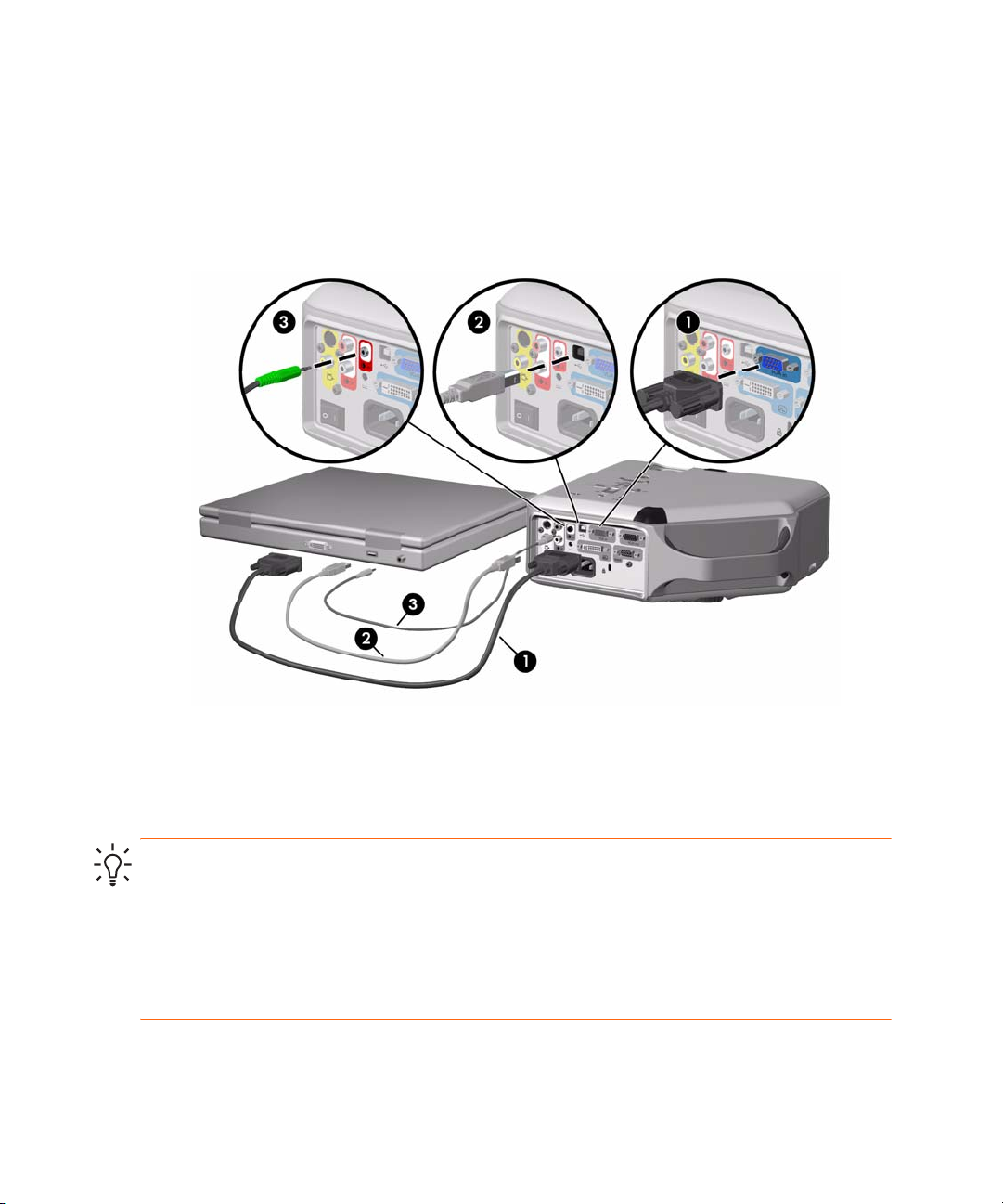
컴퓨터 연결
필요한 장비:
• VGA 케이블 1
• USB 케이블 2(선택 사양)
• 오디오 케이블, 미니폰 3(선택 사양)
20
선택 사양인 USB 연결을 사용하면 마우스 및 원격 제어기의 페이지 위로/아래로 기능을 사용
할 수 있습니다.
31 페이지의 "컴퓨터 화면 표시" 참조.
추가 정보: 프로젝터에 컴퓨터 화면이 표시되지 않으면 컴퓨터에서 키 조합을 눌러 컴퓨터의
VGA 출력을 켜야 할 수도 있습니다. 예를 들어, 일부 컴퓨터에서는 FN+F4 또는 FN+F5를 눌러
야 합니다. 자세한 내용은 컴퓨터와 함께 제공된 사용 설명서를 참조하십시오.
추가 정보: 프로젝터의 VGA 출력 포트에 외부 컴퓨터 모니터를 연결할 수 있습니다.
프로젝터의 전원이 꺼져 있거나 프로젝터가 다른 입력을 표시하는 경우에도 모니터에는 VGA
입력 포트에 연결된 신호가 표시됩니다.
설정
Page 21

휴대용 기기 연결
모든 휴대용 기기에 VGA 출력 포트가 제공되지는 않습니다. 예를 들어, iPAQ Pocket PC를 사용
하려면 15핀 커넥터가 있는 VGA 출력 PC 카드가 있어야 합니다. 필요한 경우 기기에 VGA
출력 부속 카드를 설치합니다.
필요한 장비:
• VGA 케이블 1
• VGA 출력 부속 카드 2(일부 경우)
프로젝터 설정
21
Page 22
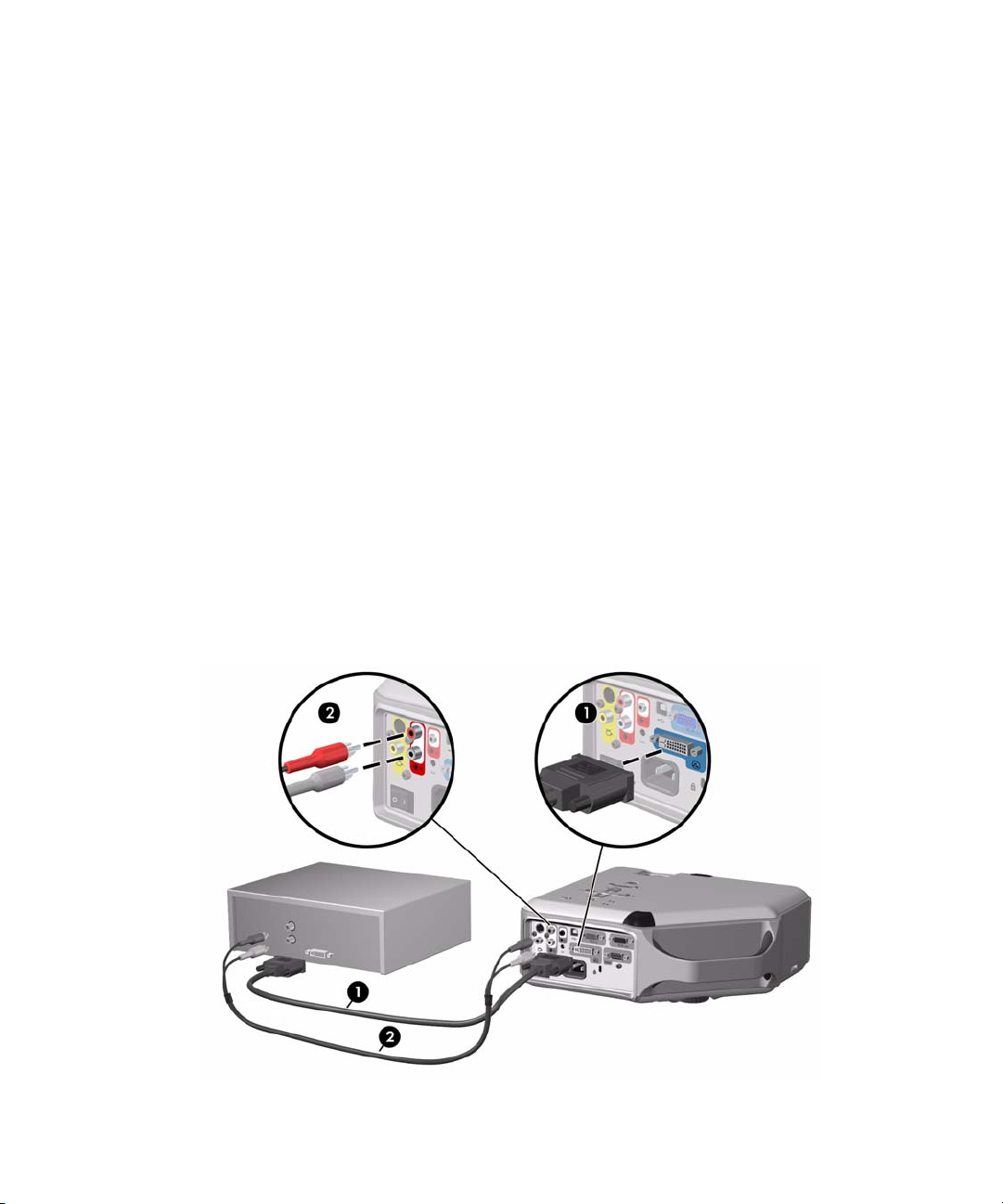
비디오 소스 연결
대부분의 비디오 장치에는 여러 유형의 출력 포트가 있습니다. 장치를 프로젝터에 연결할 때 최
상의 그림 품질을 제공하는 연결 유형을 선택하십시오. 아래 목록은 비디오 연결을 위에서부터
최고급 그림 품질을 제공하는 순서대로 나타낸 것입니다.
• DVI 연결(최고급 품질)
• 컴포넌트 비디오 연결
• S-비디오 연결
• 합성 비디오 연결
다음 단원에 나오는 비디오 및 오디오 케이블은 HP에서 구입할 수 있습니다.
프로젝터에 SCART 비디오 장치를 연결하려면 SCART 어댑터(HP에서 구입 가능)가 있어야 합니다.
DVI 소스 연결
DVI 포트는 일부 모델에서만 사용할 수 있습니다. 이 포트는 DVI 디지털 소스만 지원합니다.
예: 케이블 상자, 위성 수신기 및 일부 컴퓨터
필요한 장비:
• DVI-D 케이블 1
22
• 오디오 케이블, RCA 2(선택 사양)
설정
Page 23
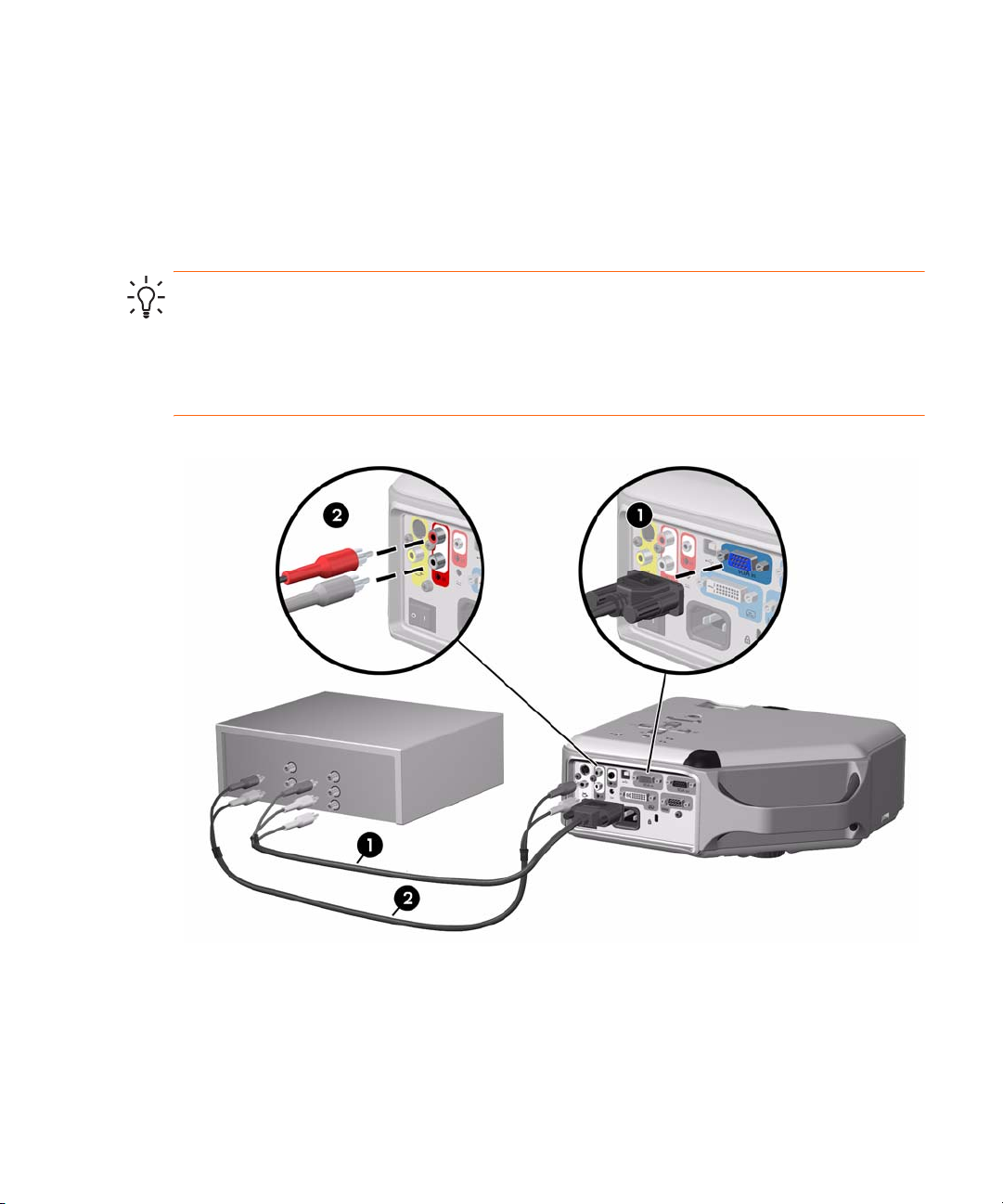
컴포넌트 비디오 소스 연결
예: 케이블 상자, DVD 플레이어, 위성 수신기 및 오디오/비디오 수신기
필요한 장비:
• 컴포넌트-to-VGA 케이블 1
• 오디오 케이블, RCA 2(선택 사양)
추가 정보: 대부분의 DVD 플레이어와 기타 고품질 비디오 장치에는 컴포넌트 비디오 출력이
제공됩니다. 세 개의 RCA 커넥터에는 YPbPr 또는 YCbCr라는 레이블이 있습니다.
가능하면 비디오 소스에서 480p, 575p 또는 720p와 같은 프로그레시브 스캔 출력을 사용하도
록 구성하십시오. 자세한 내용은 비디오 소스와 함께 제공된 사용 설명서를 참조하십시오.
프로젝터 설정
23
Page 24

S-비디오 소스 연결
예: DVD 플레이어, VCR, 케이블 상자, 캠코더 및 비디오 게임 장치
필요한 장비:
• S-비디오 케이블 1
• 오디오 케이블, RCA 2(선택 사양)
24
설정
Page 25
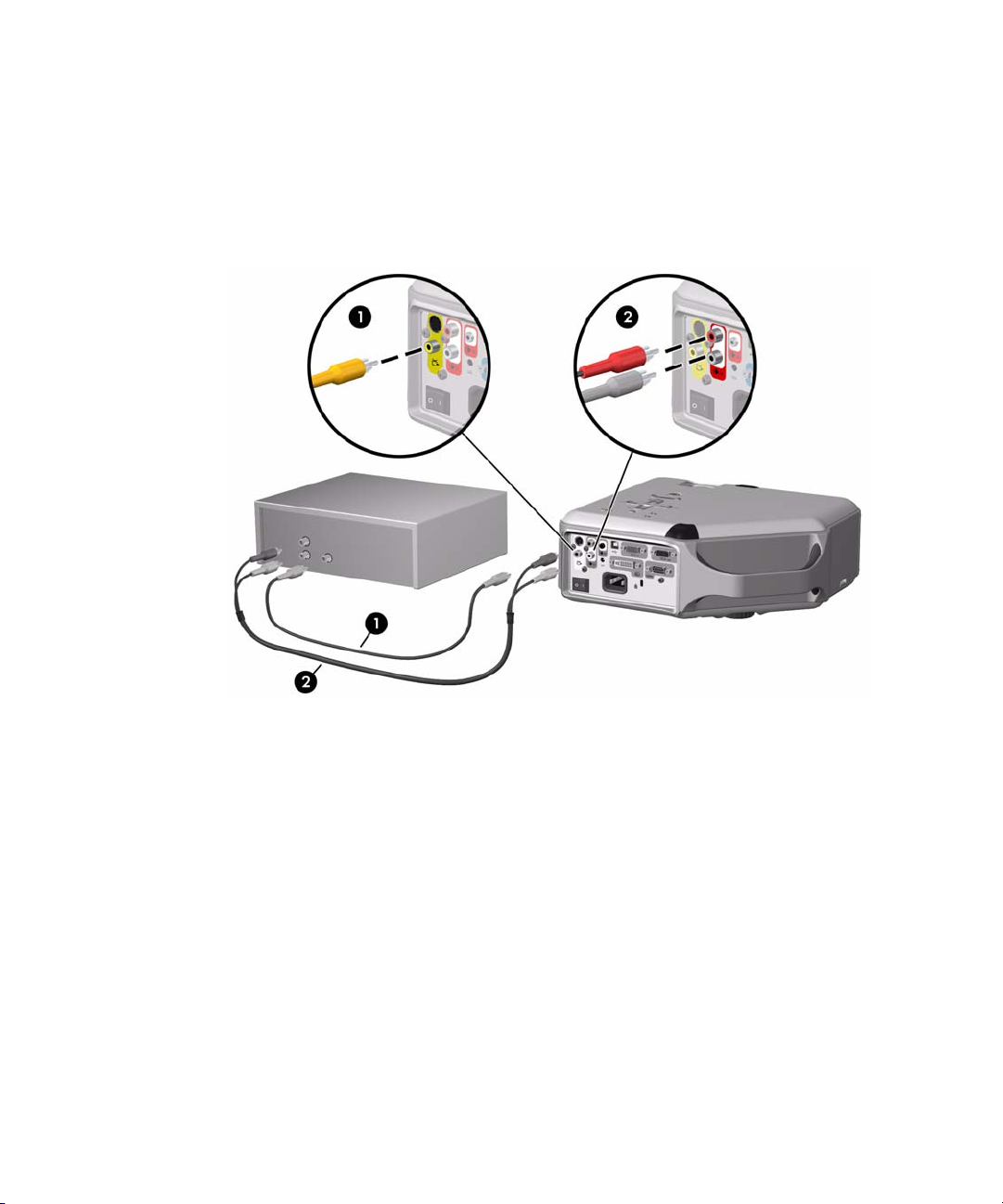
합성 비디오 소스 연결
예: VCR, DVD 플레이어, 오디오/비디오 수신기 및 비디오 게임 장치
필요한 장비:
• 합성 비디오 케이블 1
• 오디오 케이블, RCA 2 또는 비디오/오디오 결합 케이블(선택 사양)
프로젝터 설정
25
Page 26

프로젝터 켜기 및 끄기
프로젝터 켜기
1. 전원 코드가 연결되어 있고 주 차단 스위치가 켜져 있어야 합니다.
2. 렌즈 덮개 1을 왼쪽으로 밀어 렌즈를 엽니다.
3. 프로젝터 또는 원격 제어기에서 전원 단추 2를 누릅니다.
프로젝터는 예열되려면 몇 분 정도 걸립니다. 예열되는 동안에는 전원 단추가 깜박입니다.
추가 정보: 화면에 그림이 나타나지 않으면 다음과 같이 하십시오.
• 컴퓨터를 사용하는 경우에는 컴퓨터의 비디오 출력을 켜는 키 조합을 누릅니다. 예를 들어,
일부 컴퓨터에서는FN+F4 또는 FN+F5를 누릅니다.
• 프로젝터에서는 source(소스) 단추를 한 번 이상 눌러 올바른 입력 포트를 선택합니다.
26
설정
Page 27
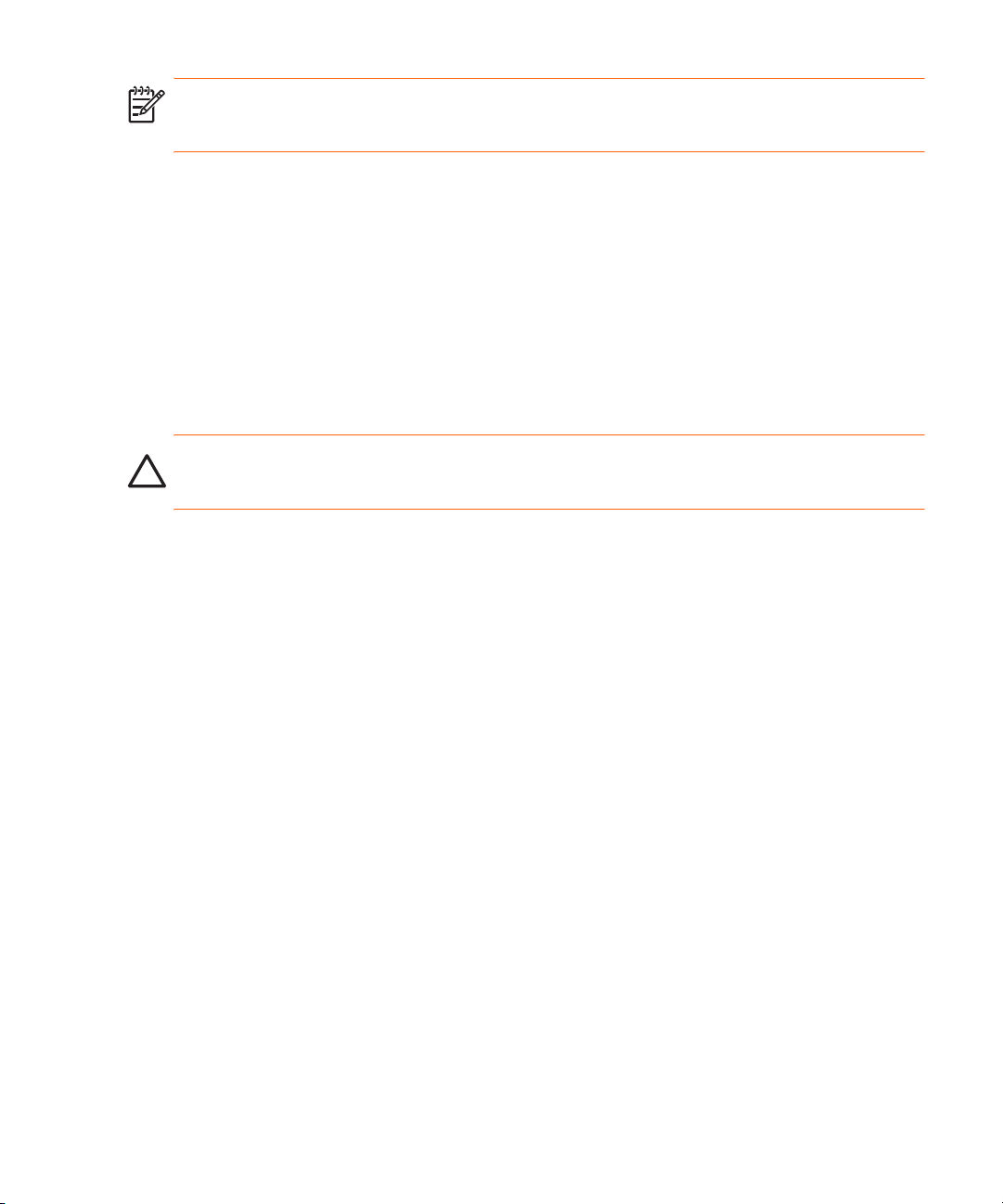
주: 프로젝터의 몸체와 프로젝터에서 내뿜는 공기가 따뜻한 것은 정상적인 현상입니다.
프로젝터가 과열된 경우에는 온도 경고 표시등이 켜지고 프로젝터가 종료됩니다.
프로젝터 끄기
1. 프로젝터의 전원을 끄려면 프로젝터 또는 원격 제어기에서 전원 단추를 누릅니다. 단추를
누른 상태로 있지 마십시오.
전원 단추는 프로젝터가 냉각되는 동안 깜박거립니다. 그런 다음 프로젝터의 전원이 꺼집
니다. 프로젝터의 전원이 꺼진 후에도 내부적으로 소량의 전원이 소모됩니다.
2. 원하는 경우 냉각되는 동안이나 전원 단추의 깜박임이 멈춘 후 프로젝터에서 비디오 및
오디오 장비를 분리합니다.
주의: 프로젝터가 냉각되고(팬 멈춤) 전원 단추가 더 이상 깜박이지 않을 때까지 전원을 차단
하거나 주 차단 스위치를 끄지 마십시오. 그렇지 않으면 램프의 수명이 단축될 수 있습니다.
3. 프로젝터를 분리하거나 제거해야 하는 경우 전원 표시등이 더 이상 깜박이지 않을 때까지
기다린 후 전원 코드를 분리합니다.
냉각되는 동안에는 프로젝터의 전원을 다시 켜려고 해도 켜지지 않습니다. 냉각이 끝나고 전원
단추가 더 이상 깜박이지 않을 때까지 기다리십시오.
프로젝터 이동
프로젝터를 이동하려는 경우 다음 사항을 확인하십시오.
• 이동하기 전에 프로젝터를 완전히 냉각시킵니다. 그런 다음 모든 케이블을 분리합니다.
• 부딛치거나 흔들리지 않도록 주의하십시오. 가능하면 운반 케이스나 패드 처리된 용기에
넣어 이동하십시오.
• 온도 및 습도 제한 사항을 확인하십시오(65 페이지의 "사양" 참조). 프로젝터의 온도가 낮으면
서서히 온도를 높혀 물방울이 맺지 않도록 하십시오.
프로젝터 켜기 및 끄기
27
Page 28

기본 조정
이 단원에서는 프로젝터의 기본 조정 방법을 설명합니다.
프로젝터 조준
• 화면에 투영된 그림을 올리거나 내리려면 높이 조정 단추를 누른 다음 1 프로젝터의 앞쪽
을 올리거나 내립니다 2. 단추를 놓고 조정된 상태로 고정시킵니다.
• 화면에서 그림을 수평하게 맞추려면 조정 다리를 돌려 3 다리의 길이를 늘이거나 줄입니다.
초점 및 확대/축소 조정
1. 이미지가 선명해질 때까지 초점 링을 회전합니다. 초점 거리는 1~10m(3~33 피트)의 범위에
서 조정할 수 있습니다.
2. 확대/축소 링을 회전하여 그림 크기를 100~116%의 범위에서 조정할 수 있습니다.
그림이 화면에 맞지 않으면 프로젝터를 화면 가까이나 멀리로 이동해야 할 수도 있습니다.
28
설정
Page 29
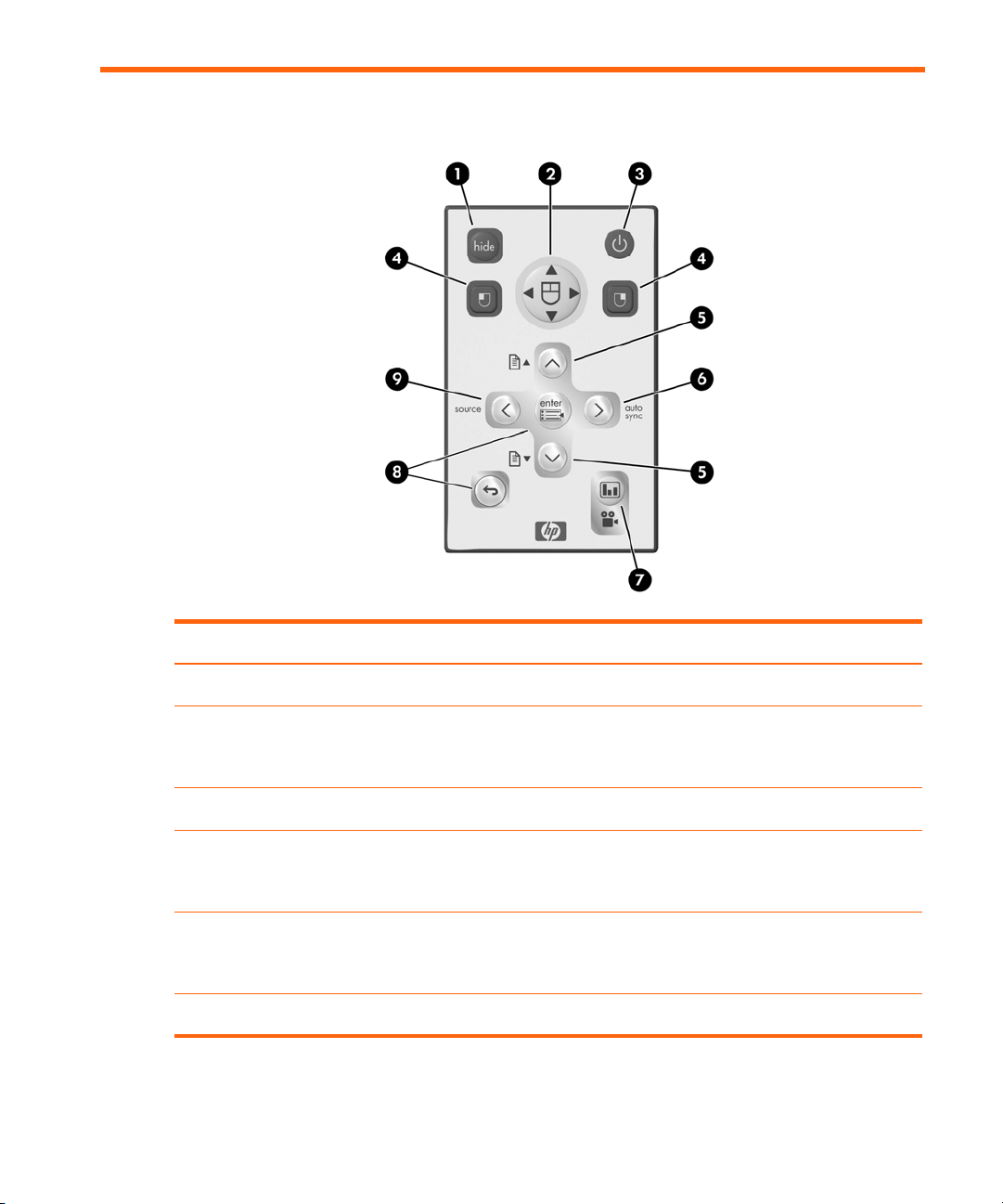
원격 제어기 사용
수행할 작업... 누를 단추...
그림 숨기기 또는 표시 hide(숨김) 단추 1
컴퓨터의 마우스 포인터 이동 포인터를 이동하려는 방향의 마우스 패드 2 모서리.
이 기능을 사용하려면 프로젝터와 컴퓨터가 USB로
연결되어 있어야 합니다.
프로젝터의 전원 켜기 또는 끄기 전원 단추
컴퓨터의 마우스 단추 클릭 왼쪽 클릭 또는 오른쪽 클릭 단추 4. 이 기능을
사용하려면 프로젝터와 컴퓨터가 USB로 연결되어
있어야 합니다.
컴퓨터의 페이지 위로 또는 페이지 아래로 페이지 위로 또는 페이지 아래로 단추
사용하려면 프로젝터와 컴퓨터가 USB로 연결되어
있어야 합니다.
컴퓨터 화면의 그림 재조정 auto sync(자동 동기화) 단추
3
5. 이 기능을
6
원격 제어기 사용
29
Page 30
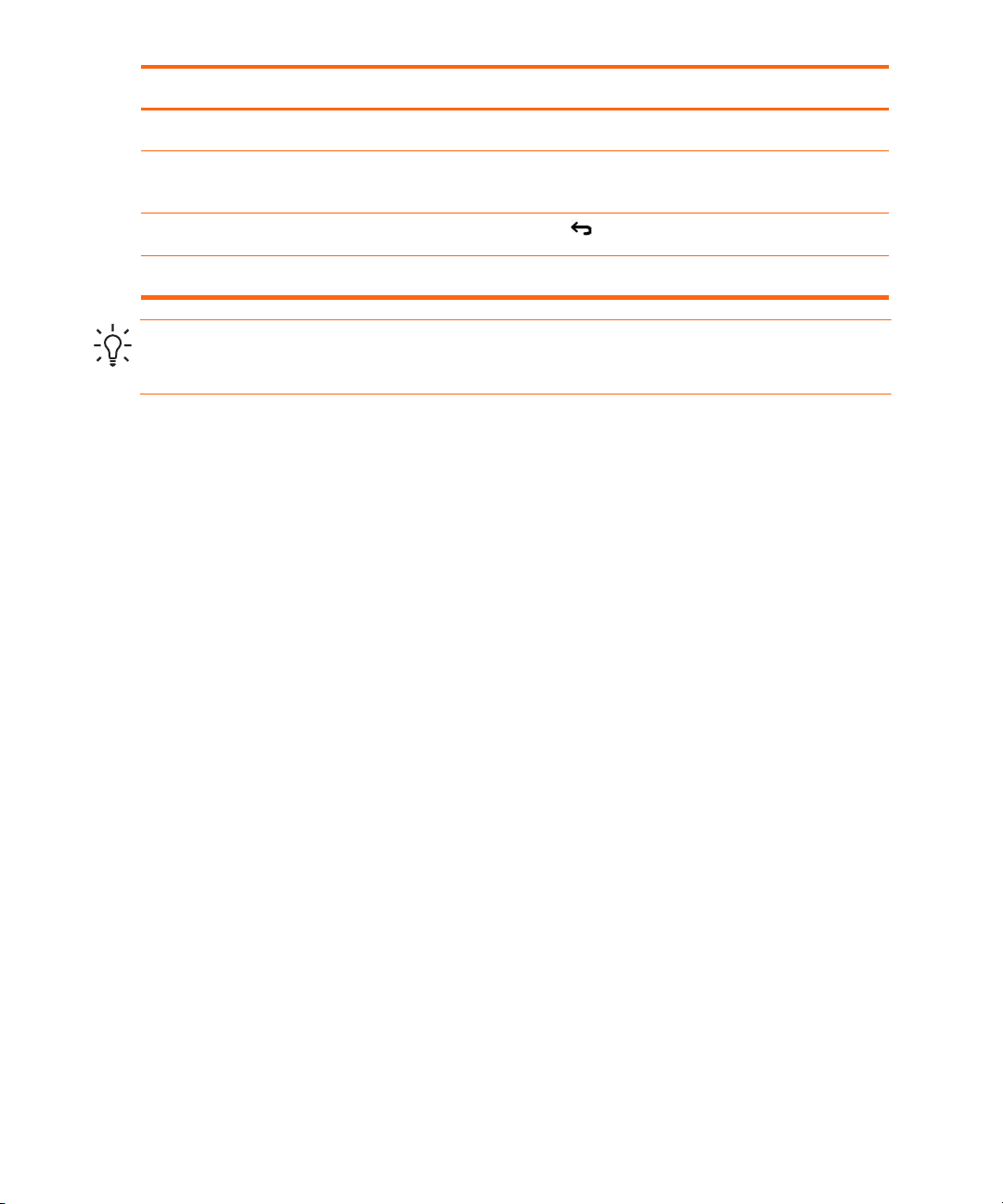
수행할 작업... 누를 단추...
다른 유형의 입력 신호에 대한 그림 설정 변경 그림 모드 단추 7을 여러 번 누릅니다.
화면 메뉴를 사용하여 설정 변경 enter(입력) 및 탐색 단추 8.
38 페이지의 "화면 메뉴 사용" 참조.
화면 메뉴 또는 조정 끝내기 끝내기 단추
다음 입력 소스로 전환 source(소스) 단추 9를 여러 번 누릅니다.
8
추가 정보: 원격 제어기를 9m(30 피트) 이내의 거리에서 화면 또는 프로젝터의 앞이나 뒤로
조준합니다.
30
설정
Page 31
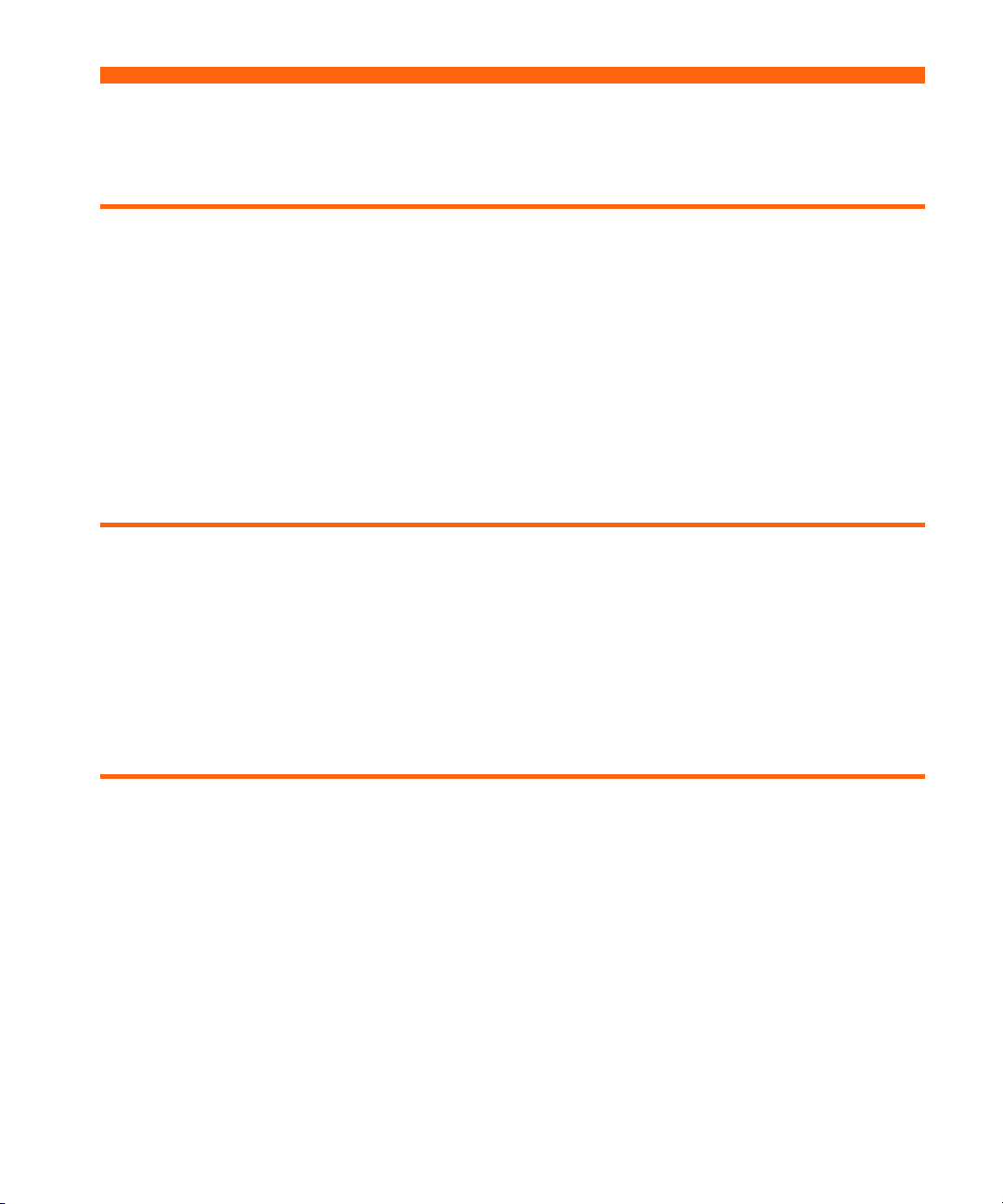
2 프리젠테이션 표시
컴퓨터 화면 표시
1. 컴퓨터가 프로젝터에 연결되어 있고 전원이 켜져 있는지 확인합니다. 20 페이지의 "컴퓨터
연결" 참조.
2. 프로젝터의 전원을 켜고 기본 설정을 조정합니다. 28 페이지의 "기본 조정" 참조.
3. 다른 입력 소스가 프로젝터에 표시되면 프로젝터 또는 원격 제어기에서 source(소스) 단추를
한 번 이상 눌러 VGA 입력 포트를 선택합니다.
4. 프로젝터에 컴퓨터 화면이 표시되지 않으면 컴퓨터의 비디오 출력 포트를 켜야 할 수도 있습
니다. 예를 들어, 일부 컴퓨터에서는 FN+F4 또는 FN+F5와 같은 키 조합을 눌러야 합니다.
컴퓨터와 함께 제공된 사용 설명서를 참조하십시오.
그림을 조정하려면 33 페이지의 "그림 및 사운드 조정"을 참조하십시오.
다른 소스 선택
화면에 비디오 소스의 그림이 나타나지 않는 경우 간단한 방법으로 올바른 소스를 선택할 수
있습니다.
그림이 표시되거나 소스가 연결된 비디오 포트의 이름이 보일 때까지 source(소스) 단추를
여러 번 누릅니다.
비디오 소스가 켜져 있고 비디오가 재생 중인지도 확인해야 합니다.
그림 숨기기 또는 표시
1. 프로젝터 또는 원격 제어기에서 hide(숨김) 단추를 눌러 그림을 숨기고 프로젝터 스피커를
끕니다. 이렇게 해도 비디오 소스에는 영향을 주지 않으며 재생은 계속됩니다.
2. 그림을 다시 표시하고 프로젝터 스피커를 켜려면 아무 단추나 누릅니다.
컴퓨터 화면 표시
31
Page 32
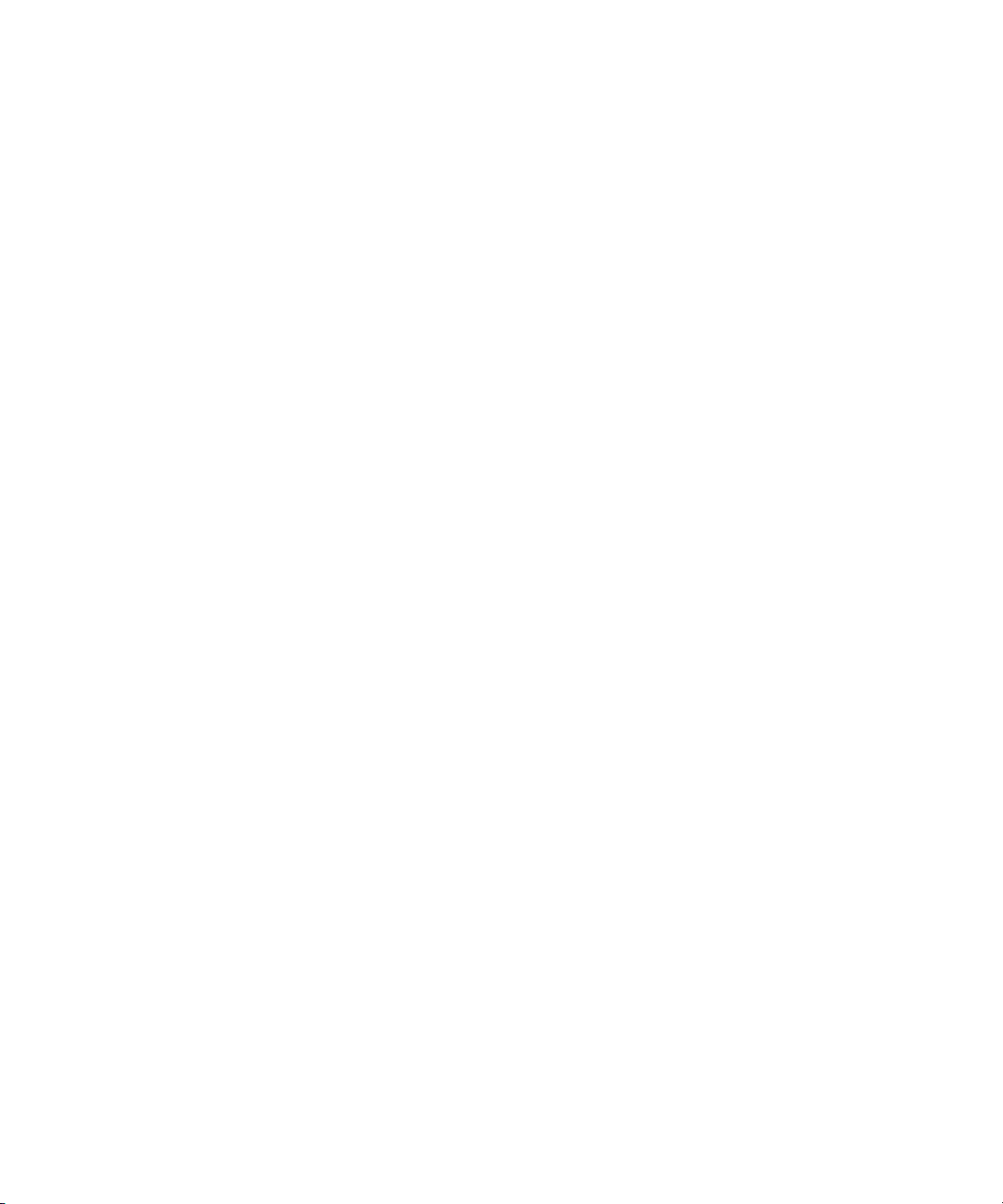
32
프리젠테이션 표시
Page 33
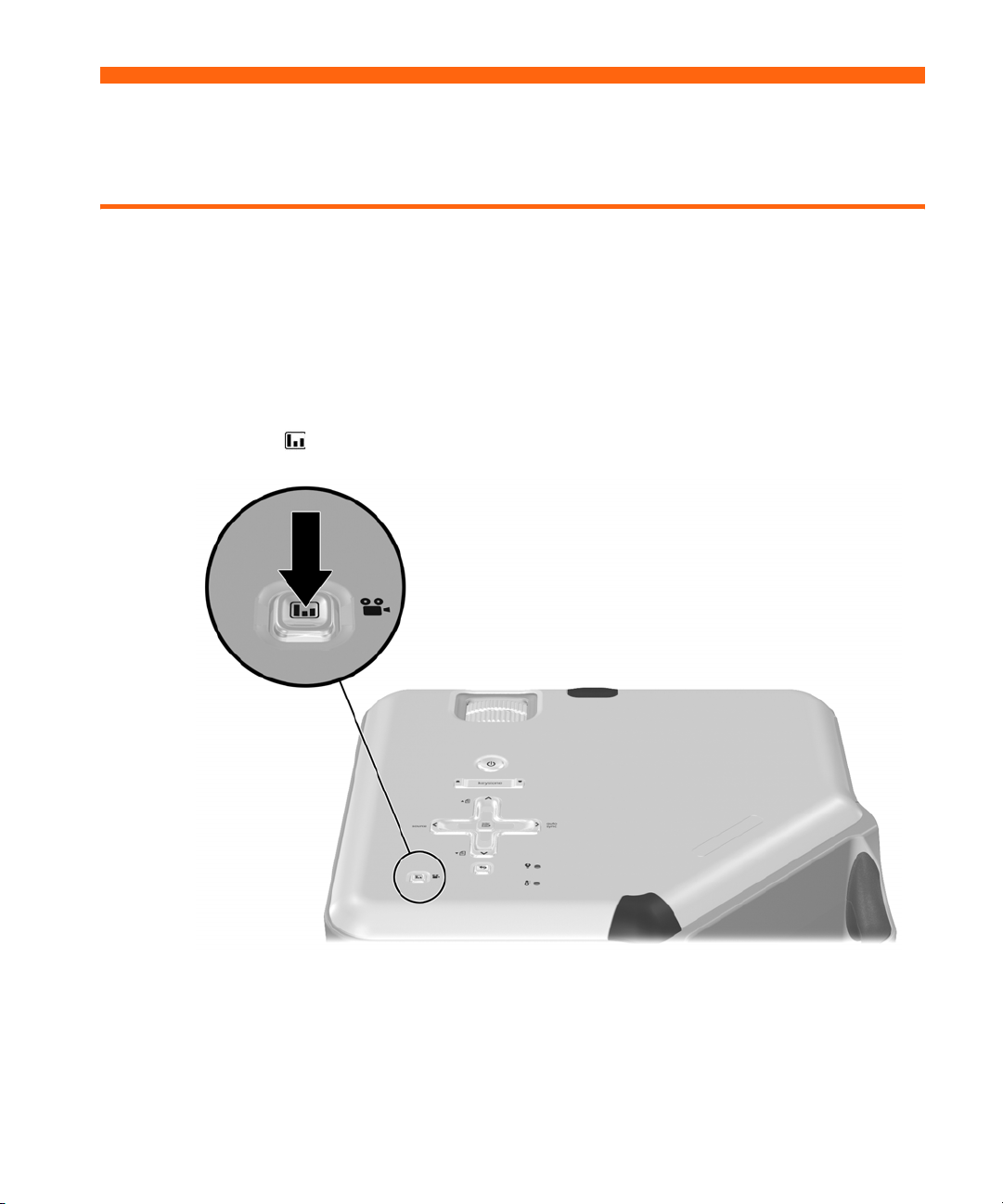
3 프로젝터 조정
그림 및 사운드 조정
최상의 그림 모드 선택
신속하게 다른 그림 모드를 선택하여 그림을 조정할 수 있습니다. 그림 모드에서는 색, 크기와
같은 속성을 제어할 수 있습니다. 이 모드를 사용하면 실내 밝기와 비디오 내용의 유형에 가장
적합한 설정을 간편하게 선택할 수 있습니다(33 페이지의 "그림 및 사운드 조정" 참조).
그림 모드 단추를 한 번 이상 눌러 최상의 그림 품질을 제공하는 그림 모드를 선택합니다.
그림 및 사운드 조정
33
Page 34

비디오 소스에 가장 적합하게 그림 모드를 사용자 지정할 수도 있습니다.
1. 그림 모드 단추를 눌러 조정할 그림 모드를 선택합니다.
2. enter(입력)을 누르고 그림 > 그림 모드 사용자 지정으로 이동합니다.
3. 그림 품질이 만족스러울 때까지 설정을 조정합니다.
추가 정보: 화면 메뉴 또는 조정 작업을 끝내려면 끝내기 단추를 누르십시오.
그림 모양 조정
사용 중인 비디오 소스의 종류에 따라 그림이 올바르게 보이지 않거나 화면에 맞지 않을 수
있습니다.
• 활성 비디오 장치에서 프로젝터에 와이드스크린 출력 신호를 보내는 경우 enter(입력)을
누르고 입력으로 이동한 다음 와이드스크린 입력을 예로 설정합니다. 다음 그림의 1을
참조하십
시오.
• 비디오 장치에서 표준 출력 신호를 보내는 경우에는 와이드스크린 입력을 아니오로 설정합
니다.
추가 정보: 와이드 투영 화면에 와이드스크린 그림을 표시하는 경우 표준 그림은 화면에 맞지
않을 수도 있습니다. 이러한 경우에는 그림의 크기가 작아지도록 현재 그림 모드를 변경합니다.
enter(입력)을 누르고 그림 > 그림 모드 사용자 지정으로 이동한 다음 늘이기를 축소로 설정합
니다. 다음 그림의 2를 참조하십시오.
34
프로젝터 조정
Page 35

기울어진 그림 조정
프로젝터가 위쪽이나 아래쪽으로 기울어져 있으면 화면에서 그림의 윗면과 아랫면은 똑바르지
만 측면이 안쪽이나 바깥쪽으로 기울어져 보일 수 있습니다. 화면 왜곡 보정을 사용하여 이러한
문제를 해결할 수 있습니다.
그림이 올바르게 표시될 때까지 프로젝터에서 keystone(화면 왜곡) 보정을 누릅니다.
화면 메뉴에서 화면 왜곡 현상을 보정할 수도 있습니다. enter(입력)을 누르고 설정 > 화면 왜곡
으로 이동하여 그림을 조정합니다.
추가 정보: 그림의 윗면과 아래면이 각기 다른 방향으로 기울어진 경우에는 프로젝터가 화면의
앞쪽에서 한쪽으로 기울지 않고 일직선이 되도록 조정하십시오.
그림 및 사운드 조정
35
Page 36
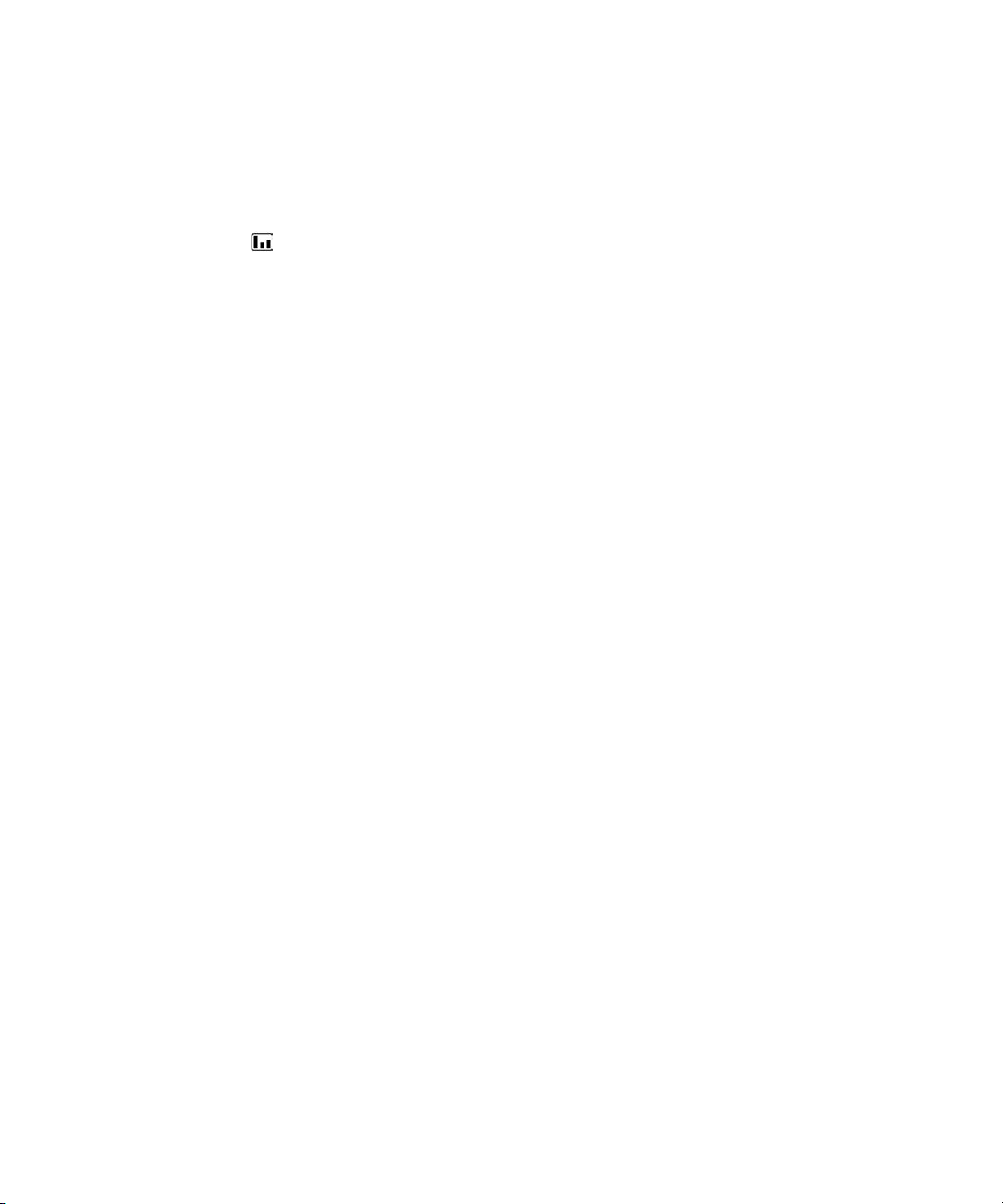
최상의 색상으로 그림 조정
프로젝터에서 그림 설정을 미세 조정하여 최상의 색상 및 이미지 품질을 얻을 수 있습니다.
사용하는 각 입력 소스 장치 및 각 입력 포트에 대해 이러한 단계를 수행해야 합니다. 아래에
표시된 순서대로 수행합니다. 일부 입력 포트의 경우 이러한 설정 중 일부를 사용할 수 없을
수도 있습니다.
1. 그림 모드 단추를 누르고 현재 소스에 대해 사용할 그림 모드를 선택합니다.
2. enter(입력)을 누른 다음 그림 메뉴로 이동합니다.
3. 색 설정 > 밝기로 이동합니다. 검정색 영역이 가장 어두운 검정색으로 보이는 범위 내에서
가장 높은 설정으로 조정합니다. 일시적으로 화면 왜곡 보정을 크게 설정한 경우 그림의
가장자리에 검정색 영역이 보일 수도 있습니다.
4. 색 설정 > 대비로 이동합니다. 밝은 영역의 세부 항목이 흐려지지 않는 범위 내에서 가장
높은 설정으로 조정합니다. 밝은 구름 모양 또는 직물 형식의 흰 영역이 보일 수 있습니다.
5. 그림 모드 사용자 지정 > 그림 향상으로 이동합니다. 전체적으로 최상의 중간 범위 밝기를
제공하는 설정으로 조정합니다. 이 설정은 검정색과 흰색에 극소한 영향을 미칠 수도 있습
니다.
6. 그림 모드 사용자 지정 > 색 온도로 이동합니다. 흰색과 그 외 색상이 최상으로 보이는 설정
으로 조정합니다.
7. 색 설정 > 채도로 이동합니다. 색상이 가장 자연스럽게 보이는 설정으로 조정합니다.
8. 색 설정 > 색조로 이동합니다. 색상이 가장 자연스럽게 보이는 설정으로 조정합니다.
9. 그림 모드 사용자 지정 > 흰색 농도로 이동합니다. 필요에 따라 이 설정을 0 이상으로 조정
하여 색상에는 영향을 주지 않으면서 그림을 밝게 합니다.
10.필요한 경우 모든 단계를 반복합니다.
기타 그림 설정 조정
화면 메뉴에서 그림을 미세 조정할 수 있는 여러 설정을 사용할 수 있습니다.
1. enter(입력)을 누른 다음 그림으로 이동합니다.
2. 필요에 맞게 그림 조정을 변경합니다.
그림 메뉴에서는 밝기, 대비 및 그림 모양과 같은 여러 가지 그림 옵션을 변경하고 그림
모드를 사용자 지정할 수도 있습니다.
설정 가능한 모든 그림 조정에 대한 내용은 40 페이지의 "그림 메뉴"를 참조하십시오.
36
프로젝터 조정
Page 37
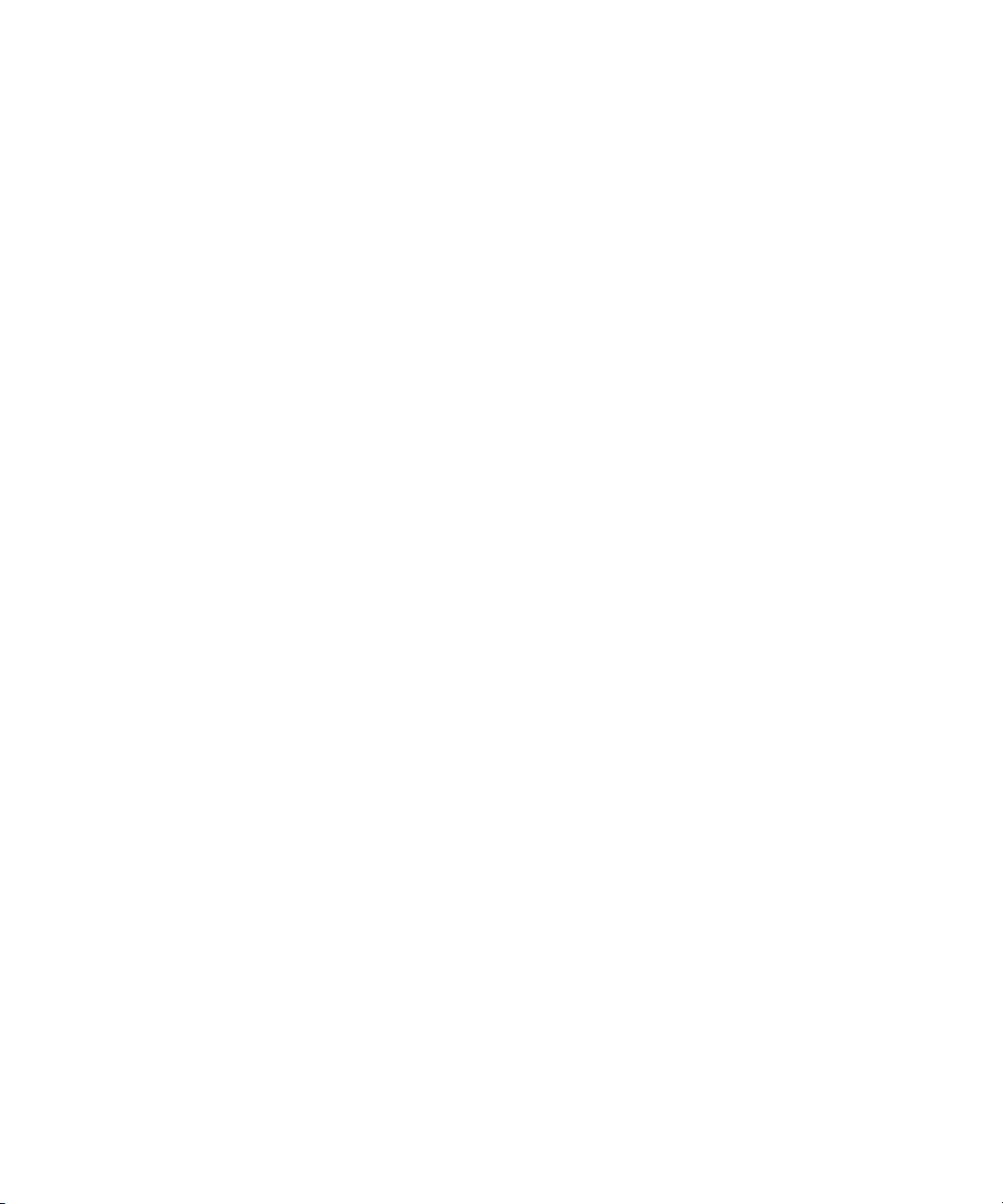
볼륨 조정
다음과 같이 프로젝터 스피커의 볼륨을 조절할 수 있습니다.
• 프로젝터 스피커의 볼륨을 변경하려면 enter(입력)을 누른 다음 사운드 > 볼륨으로 이동하여
설정을 변경합니다.
• 일시적으로 사운드를 켜거나 끄려면 enter(입력)을 누른 다음 사운드 > 음소거로 이동하여
사운드를 소거합니다.
기타 사운드 설정 조정
1. enter(입력)을 누른 다음 사운드로 이동합니다.
2. 사운드 조정을 설정합니다.
사운드 메뉴에서는 음소거, 볼륨 및 스피커 작동과 같은 사운드 설정을 조정할 수 있습니다.
설정 가능한 모든 오디오 조정에 대한 내용은 41 페이지의 "사운드 메뉴"를 참조하십시오.
프로젝터 설정 조정
1. enter(입력)을 누른 다음 설정으로 이동합니다.
2. 필요에 맞게 설정 조정을 지정합니다.
설정 메뉴에서는 메뉴 언어, 프로젝터 위치 및 메뉴 제한 시간과 같은 설정을 선택할 수 있습
니다.
사용 가능한 모든 설정 조정에 대한 내용은 41 페이지의 "설정 메뉴"를 참조하십시오.
무단 사용 방지
프로젝터를 켜는데 필요한 비밀 단추 순서를 만들어 권한 없는 사용자가 프로젝터를 사용하지
못하도록 할 수 있습니다. 잠금 해제 순서는 일련의 4~8개의 화살표 단추로 이루어집니다.
단추를 지정한 순서대로 누르지 않으면 프로젝터의 전원이 켜지지 않습니다. 다음 단계를 사용
하여 잠금 해제 순서를 설정하거나 취소합니다.
1. enter(입력)을 누르고 설정 > 고급 설정 > 프로젝터 잠금으로 이동한 다음 enter(입력)을 누릅
니다.
2. 이전 잠금 해제 순서가 설정되어 있으면 요청 시 이전 순서에 따라 단추를 누른 다음 enter
(입력)을 누릅니다.
3. 새 잠금 해제 순서를 설정하려면 새 순서에 대해 화살표 단추를 누른 다음 enter(입력)을 누릅
니다.
잠금 해제 순서를 취소하고 해당 보호를 제거하려면 enter(입력)만 누릅니다.
4. 메시지가 표시되면 새 순서를 확인하고 enter(입력)을 누릅니다.
그림 및 사운드 조정
37
Page 38
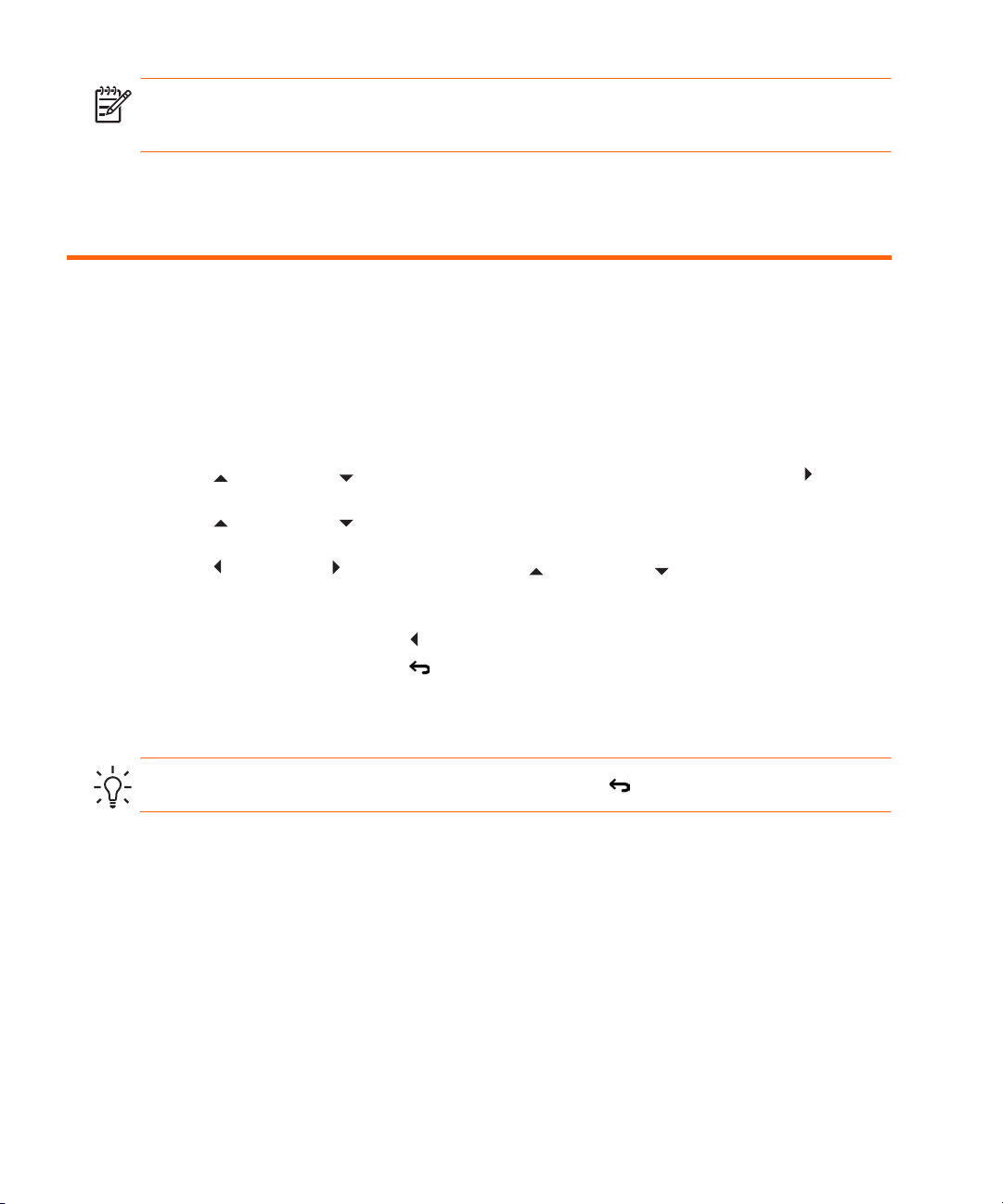
주: 잠금 해제 순서를 설정하면 프로젝터를 켤 때마다 해당 순서를 눌러야 합니다. 이 순서는
프로젝터의 전원을 켤 때만 적용되며 다른 경우에는 적용되지 않습니다.
잠금 해제 순서를 잊어버린 경우에는 HP 지원에 요청하여 프로젝터의 잠금을 해제해야 합니다.
이 경우 프로젝터와 구입 증명서가 있어야 합니다.
화면 메뉴 사용
화면 메뉴를 사용하여 설정 변경
프로젝터 또는 원격 제어기의 단추를 사용하여 화면 메뉴 설정을 변경할 수 있습니다.
1. 프로젝터 또는 원격 제어기에서 enter(입력)을 누릅니다. 그러면 화면 메뉴가 표시됩니다.
2. 위쪽 또는 아래쪽 단추를 눌러 원하는 메뉴 아이콘을 선택한 다음 오른쪽 단추를
눌러 해당 메뉴로 이동합니다.
3. 위쪽 또는 아래쪽 단추를 눌러 설정을 선택한 다음 enter(입력)을 눌러 설정 조정을
시작합니다.
4. 왼쪽 또는 오른쪽 단추를 누르거나 위쪽 또는 아래쪽 단추를 눌러 프롬프트에서
설정을 조정합니다.
5. enter(입력)을 눌러 메뉴로 돌아갑니다.
6. 다른 메뉴로 이동하려면 왼쪽 단추를 누른 다음 메뉴를 선택합니다.
7. 화면 메뉴를 닫으려면 끝내기 단추를 누릅니다.
잠시 동안 반응이 없다가 화면 메뉴가 닫힙니다. 화면 메뉴가 닫힐 때까지의 시간 간격을 변경
하려면 enter(입력)을 누르고 설정 > 메뉴 제한 시간을 선택합니다.
38
추가 정보: 화면 메뉴 또는 조정 작업을 끝내려면 끝내기 단추를 누르십시오.
프로젝터 조정
Page 39
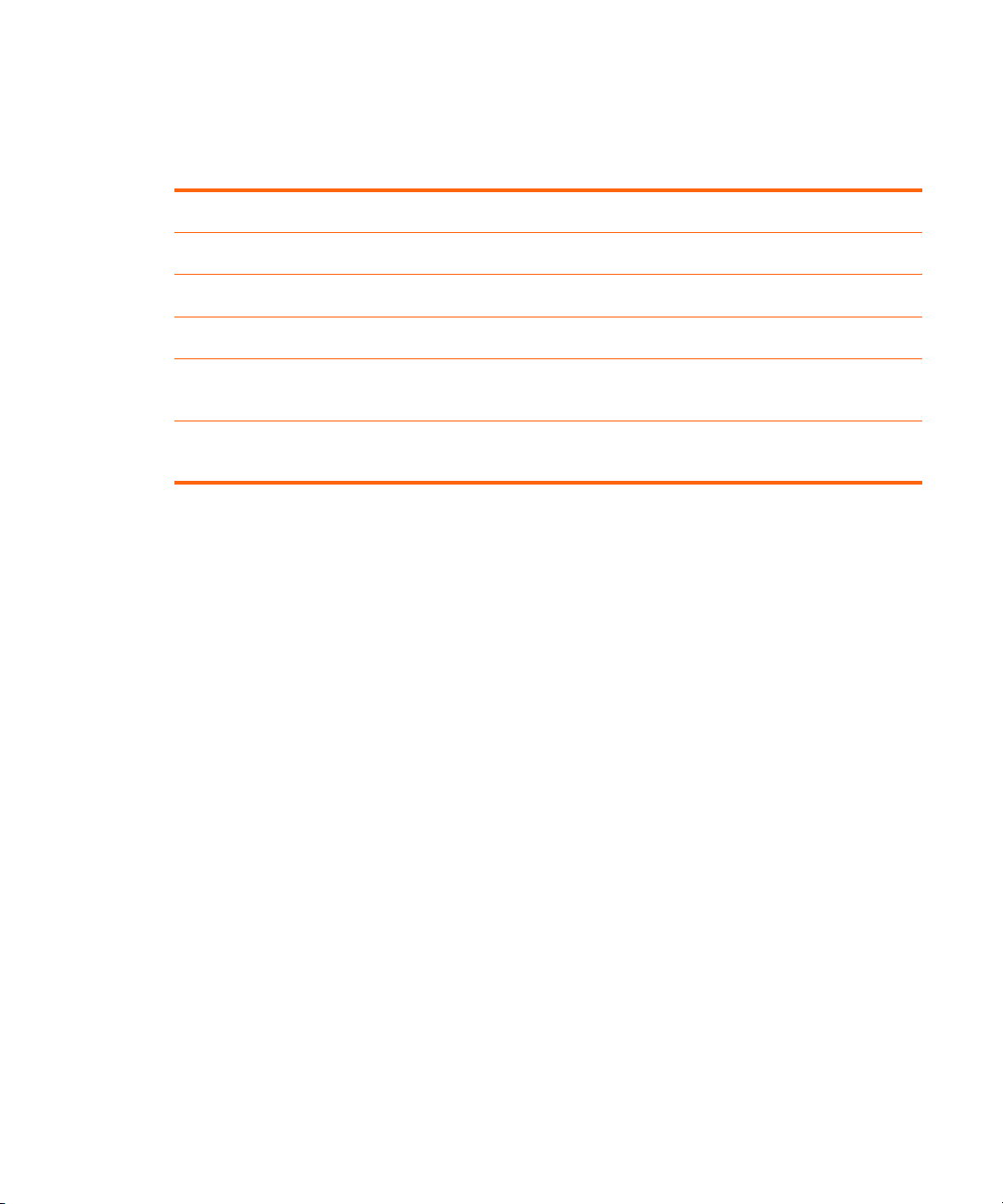
입력 메뉴
그림을 보려면 12 페이지의 "후면 패널"을 참조하십시오.
입력 메뉴
VGA
S-비디오 S-비디오 포트에 연결되어 있는 소스를 표시합니다.
합성 합성 비디오 포트에 연결되어 있는 소스를 표시합니다.
DVI
스캔 입력 프로젝터가 입력 신호를 자동으로 검색하고 다음 신호를 표시하는지 여부를
와이드스크린 입력 와이드스크린(16:9) 입력 장치를 사용 중인지 여부를 설정합니다.
VGA 입력 포트에 연결되어 있는 소스를 표시합니다.
DVI 포트(일부 모델에서만 사용 가능)에 연결되어 있는 소스를 표시합니다.
설정합니다.
그에 따라서 그림의 높이가 조정됩니다.
화면 메뉴 사용
39
Page 40

그림 메뉴
일부 그림 조정은 특정 입력 포트를 사용 중인 경우에만 설정할 수 있습니다. 화면 메뉴에서
사용할 수 없는 조정은 회색으로 표시됩니다.
그림 메뉴
색 설정... 그림 및 색을 조정합니다.
밝기 그림을 밝거나 어둡게 조정합니다.
대비 밝은 영역과 어두운 영역 간의 차이를 설정합니다.
선명도 그림을 흐리거나 선명하게 조정합니다.
채도 색의 농도를 조정합니다.
색조 색을 빨강 또는 녹색 방향으로 이동합니다.
색 공간 특정 컴포넌트 입력에 대해 소스에서 사용되는 색 표준의 유형을 선택합니다.
색 설정 재지정 이러한 색 설정을 기본값으로 복원합니다.
VGA 설정... 컴퓨터 입력에 대한 설정을 조정합니다.
자동 동기화 입력 신호로 프로젝터를 다시 동기화합니다. 이렇게 하면 신호 변경을 보정
할 수 있습니다.
40
주파수 컴퓨터를 기준으로 프로젝터의 타이밍을 조정합니다.
트래킹 컴퓨터를 기준으로 프로젝터의 상을 조정합니다.
수직 오프셋 투영 영역 내에서 그림을 위/아래로 조정합니다.
수평 오프셋 투영 영역 내에서 그림을 왼쪽 또는 오른쪽으로 조정합니다.
그림 모드 색 및 그림 설정을 서로 다른 유형의 시청 환경에 맞게 구성된 여러 가지
조합된 설정 중 하나로 조정합니다. 각 소스 또는 각 시청 환경에 대해 다른
그림 모드를 사용할 수 있습니다. 각 그림 모드를 사용자 지정할 수도 있습
니다.
그림 모드 사용자 지정... 현재 그림 모드와 관련된 설정을 변경합니다.
그림 향상 그림의 색, 밝기 및 기타 특성을 보기 좋게 조정합니다.
흰색 농도 흰색 영역의 밝기를 증가시킵니다.
프로젝터 조정
Page 41
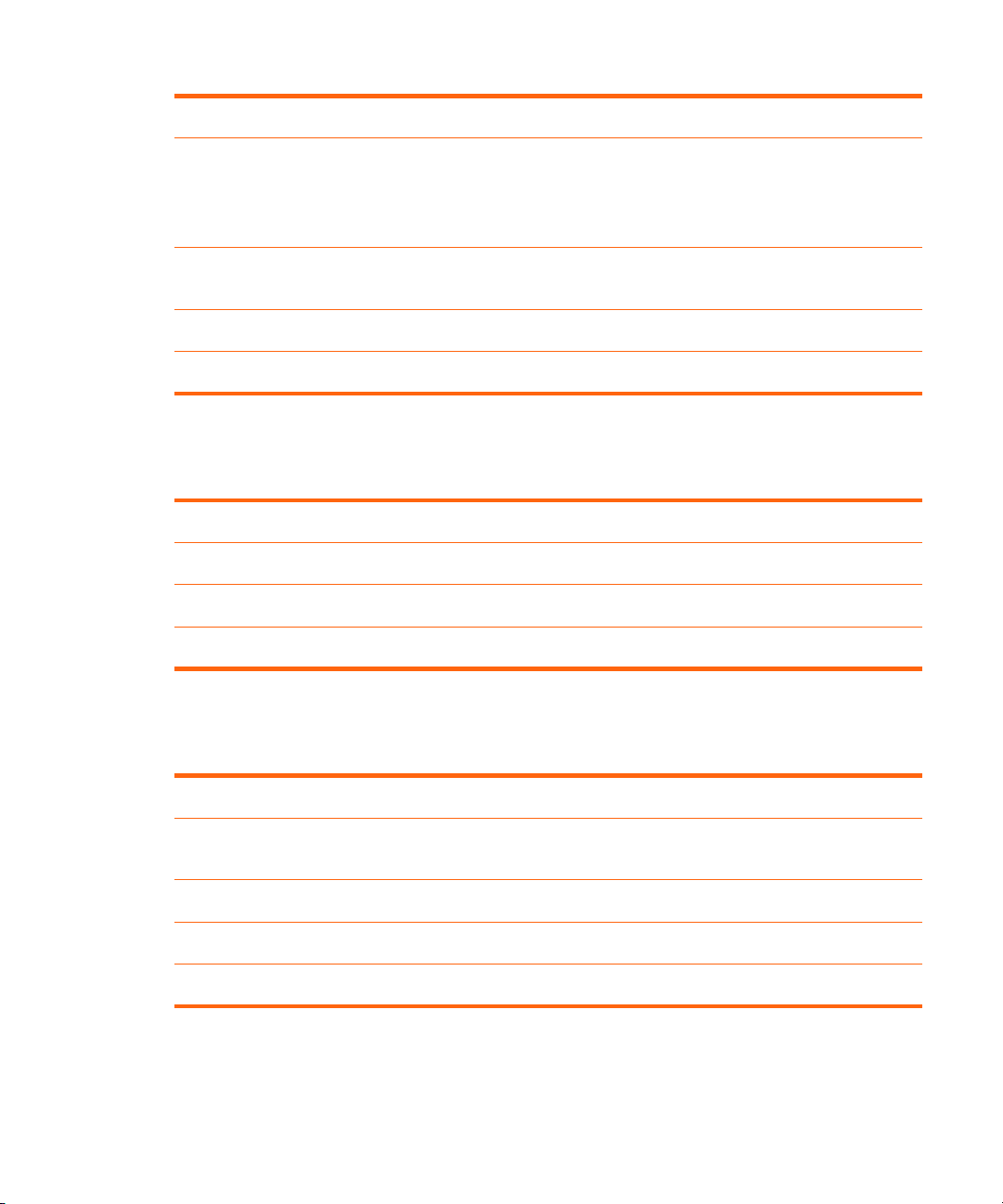
그림 메뉴 (continued)
색 온도 색을 빨강 또는 파란색 방향으로 이동합니다.
늘이기 화면에 그림을 맞추는 방법을 선택합니다.
그림 이동 투영 영역 내에서 그림을 이동합니다. 이 설정은 와이드스크린 영화와 같이
그림 이동 재설정 그림 이동을 0(중앙)으로 재설정합니다.
이 그림 모드 재설정 현재 그림 모드를 기본 설정으로 복원합니다.
사운드 메뉴
사운드 메뉴
음소거 일시적으로 프로젝터의 스피커를 끕니다.
볼륨 스피커의 볼륨을 조정합니다.
내부 스피커 내부 스피커를 켤지 여부를 설정합니다.
• 자동 맞춤: 그림을 늘이지 않고 자동으로 맞춥니다.
• 1:1 대응: 그림의 각 도트를 하나의 투영된 도트로 표시합니다.
• 축소: 와이드스크린 투영 화면에 표준 모양의 그림을 맞춥니다.
그림의 크기가 전체 투영 영역보다 작은 경우에 유용합니다.
사운드 설정 재지정 사운드 설정을 기본값으로 복원합니다.
설정 메뉴
설정 메뉴
언어화면 메뉴에서 사용되는 언어를 선택합니다.
화면 왜곡 그림의 기울어진 면을 보정합니다. 이 설정은 화면에 비해 너무 높거나 낮게
화면 왜곡 재설정 화면 왜곡 보정을 0으로 재설정합니다(이 경우 보정되지 않음).
램프 절전램프에 대해 낮은 전원 수준을 설정합니다.
메뉴 제한 시간 화면 메뉴가 닫히기 전에 입력을 기다리는 시간(초)을 설정합니다.
설치된 프로젝터의 결점을 보완합니다.
화면 메뉴 사용
41
Page 42
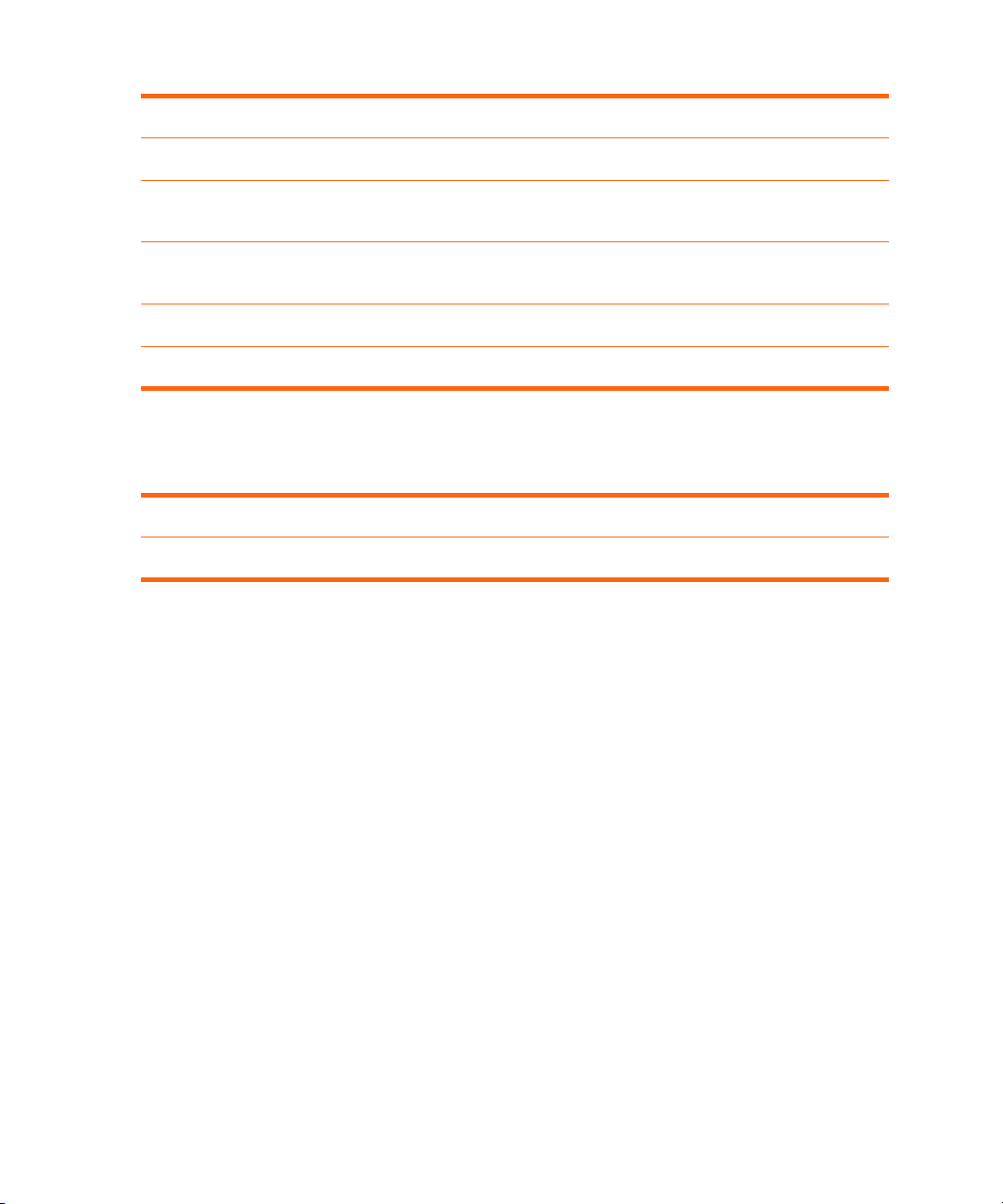
설정 메뉴 (continued)
고급 설정... 추가 설정을 조정합니다.
전원 제한 시간 프로젝터가 자동으로 종료되기 전까지의 입력 신호 대기 시간을 설정합니다.
프로젝터 위치 프로젝터의 방향에 맞추어 그림을 똑바로 세우거나 뒤집거나 화면의 앞이나
프로젝터 잠금 프로젝터를 작동시키기 위해 입력해야 하는 비밀 단추 순서를 설정하거나
램프 시간 재설정 새 램프를 설치한 경우 사용 시간을 재설정합니다.
모든 설정 재지정 모든 메뉴 설정을 기본값으로 복원합니다.
도움말 메뉴
도움말
진단... 프로젝터 및 원격 제어기의 검사 작업을 위한 테스트를 표시합니다.
뒤로 조정합니다. 필요에 따라 이미지를 반전하거나 반대로 조정합니다.
취소합니다.
프로젝터에 대한 정보 및 상태를 표시합니다.
42
프로젝터 조정
Page 43
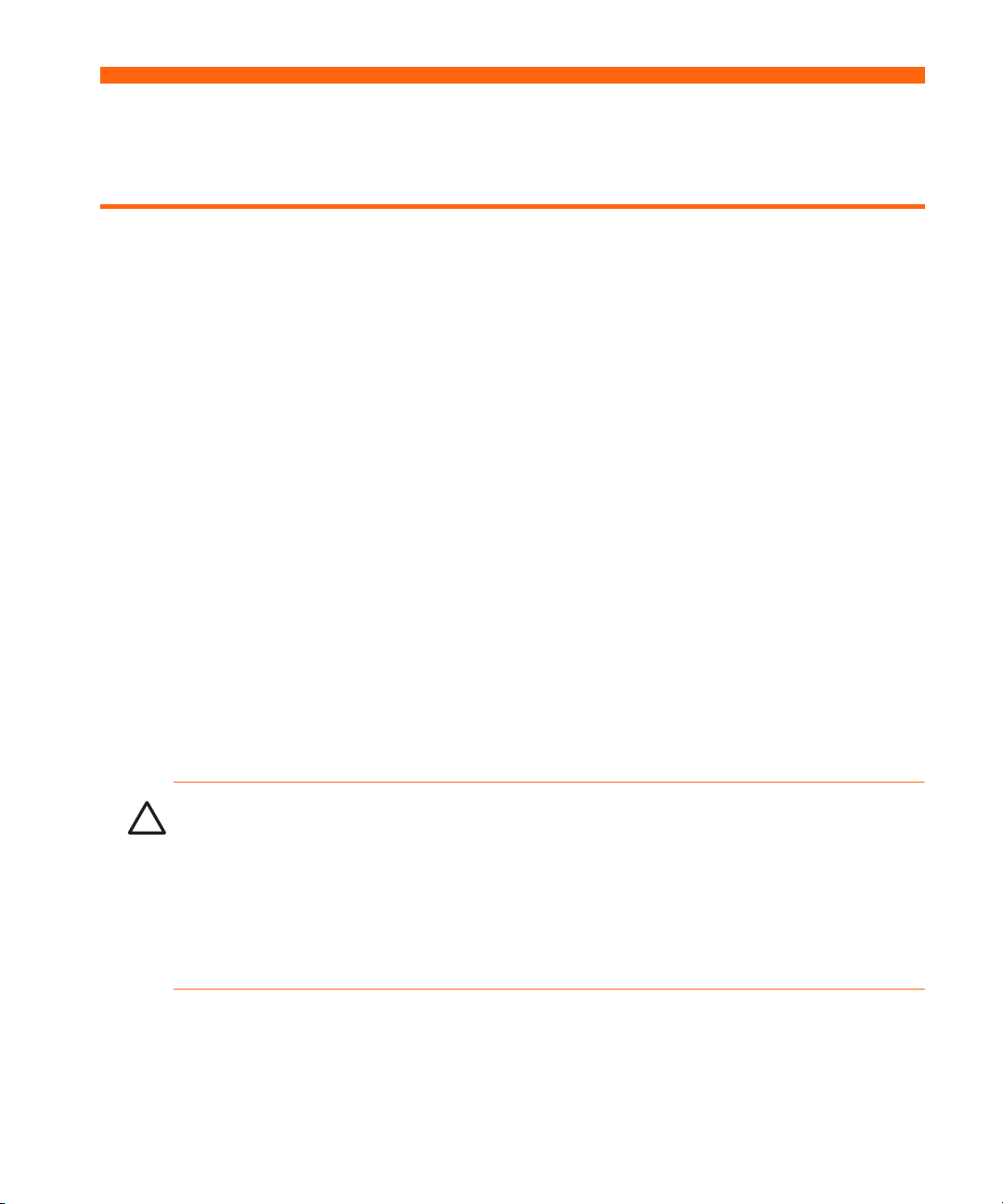
4 프로젝터 유지 관리
일상 유지 관리 수행
프로젝터 상태 확인
프로젝터의 상태를 보려면
프로젝터나 원격 제어기에서 enter(입력) 단추를 누른 다음 도움말로 이동합니다.
이 화면에 프로젝터에 대한 정보와 상태가 표시됩니다.
프로젝터 렌즈 청소
다음 정보를 참고하여 프로젝터의 전면 렌즈를 청소할 수 있습니다. 렌즈의 내부 표면은 청소할
수 없습니다.
• 렌즈 표면의 손상이나 긁힘을 최소화하려면 이온이 제거된 깨끗하고 건조한 공기로 렌즈에
묻은 먼지를 제거합니다.
• 이 방법으로 먼지가 제거되지 않으면 다음 방법을 사용하십시오.
a. 깨끗하고 마른 헝겊을 사용하여 한쪽 방향으로 렌즈를 닦습니다. 방향을 달리 하여 닦지
마십시오.
b. 헝겊이 더럽거나 렌즈에 얼룩이 묻어나면 헝겊을 빨아 사용하십시오. 세탁 후에도 헝겊
이 더럽거나 섬유가 손상된 경우에는 다른 헝겊을 사용하십시오.
주의: 청소 시에는 특히 다음 사항을 고려해야 합니다.
• 액체 또는 세척제를 렌즈 표면에 직접 분사하지 마십시오. 세척제를 사용하면 렌즈가 손상
될 수 있습니다.
• 청소용 헝겊을 세탁할 때 섬유 연화제를 사용하거나 헝겊을 말릴 때 연화제 시트를 사용하
지 마십시오. 헝겊의 화학 성분이 렌즈 표면을 손상시킬 수 있습니다.
• 렌즈에 청소용 헝겊이 닿은 상태로 장시간 보관하지 마십시오. 헝겊의 염료로 인해 렌즈가
오염될 수 있습니다. 헝겊을 공기 중에 방치하면 오염될 수 있습니다.
일상 유지 관리 수행
43
Page 44

램프 모듈 교체
프로젝터를 오랜 기간 작동함에 따라 프로젝터 램프의 밝기가 점차적으로 감소하며 램프가
파손될 가능성이 높아집니다. 언제든지 새 램프를 설치하여 구입 초기와 같은 밝은 화면을 감상
할 수 있습니다. 경고 메시지가 표시되는 경우 램프를 교체할 것을 권장합니다.
경고! 램프 모듈을 교체할 때는 몇 가지 사항에 주의해야 합니다.
• 깨진 유리가 남아 있을 수 있으므로 부상의 위험을 줄이려면 램프 모듈을 제거할 때 주의
하십시오. 천장에 설치되어 있는 경우 램프 모듈을 제거할 때 보호 안경과 장갑을 착용하십
시오. 램프가 깨졌을 경우 유리 파편으로 인해 도움이 필요하면 HP에 문의하십시오.
• 램프에는 소량의 수은이 함유되어 있습니다. 램프가 깨진 경우에는 주변 공기를 충분히 환기
시키십시오. 환경 보호를 위해 램프의 폐기가 법적으로 규제될 수 있습니다. 폐기 또는 재활
용에 대한 자세한 내용은 해당 지역의 담당자에게 문의하거나 Electronic Industries
Alliance(http://www.eiae.org)를 참조하십시오.
• 램프 어셈블리는 고온으로 작동하므로 램프 모듈을 제거하기 전에 30분 정도 기다리십시오.
1. 프로젝터의 전원을 끄고 냉각될 때까지 30분 정도 기다립니다.
2. 전원 코드를 분리합니다.
3. 램프 덮개에 있는 릴리스 걸쇠를 누른 다음 1 덮개를 제거합니다 2.
4. 램프 커넥터의 릴리스 걸쇠를 누른 다음 커넥터를 분리합니다 3.
44
프로젝터 유지 관리
Page 45

5. 램프 모듈에 있는 두 개의 나사 4를 푼 다음 모듈을 잡아당깁니다 5.
6. 프로젝터에 새 램프 모듈을 장착한 다음 두 개의 나사를 조입니다.
7. 램프 커넥터를 연결합니다.
8. 램프 덮개를 제자리에 끼웁니다.
9. 프로젝터의 전원을 켭니다. 예열된 후에 램프가 켜지지 않으면 램프를 다시 설치해 보십시오.
10.enter(입력)을 누르고 설정 > 고급 설정 > 램프 시간 재설정으로 이동한 다음 enter(입력)을
누릅니다.
일상 유지 관리 수행
45
Page 46
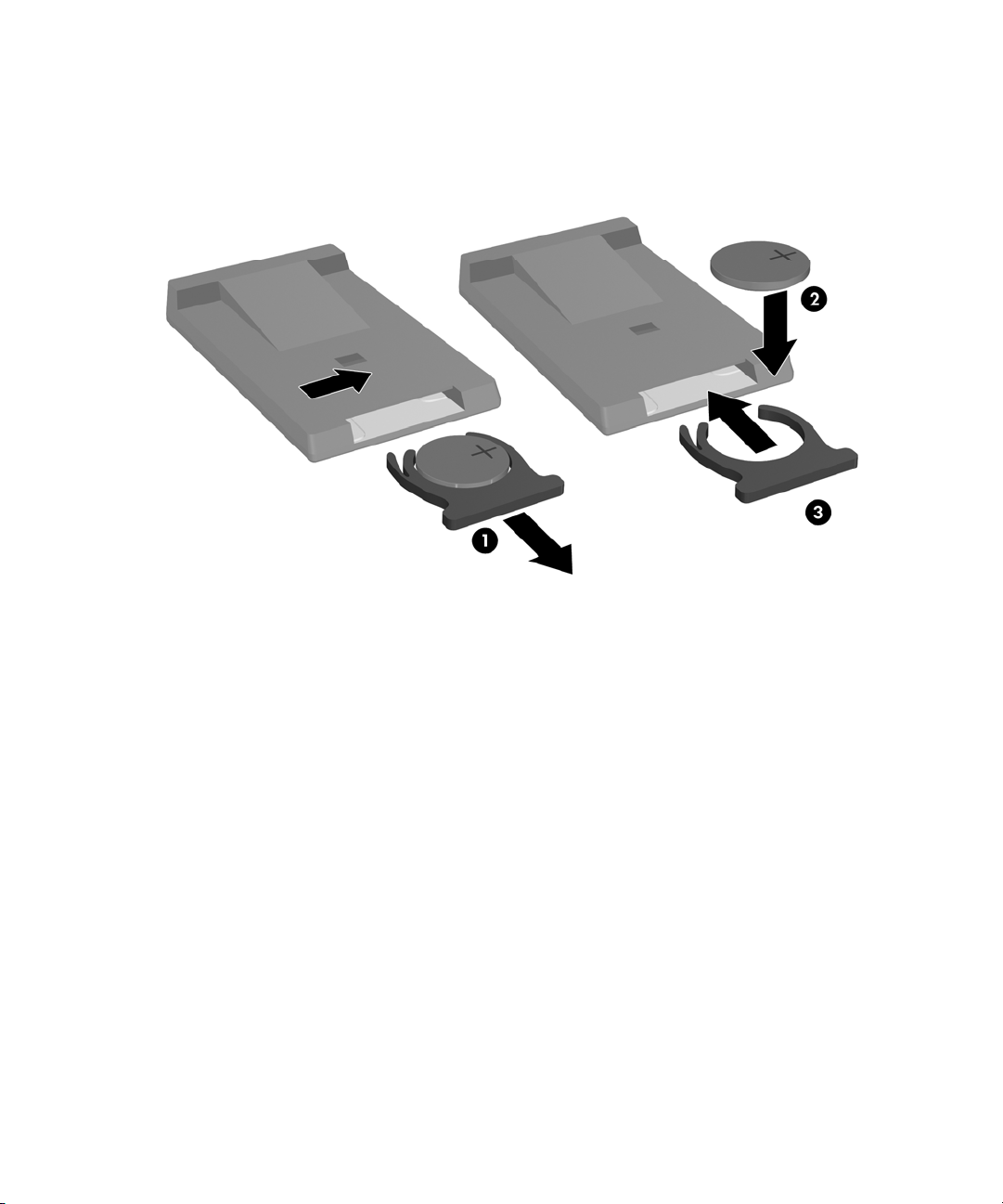
원격 제어기의 건전지 교체
1. 볼펜을 사용하여 건전지 걸쇠를 가운데 쪽으로 밀고 건전지 홀더를 잡아당깁니다 1.
2. 홀더에 새 건전지 2를 끼웁니다.
3. 홀더 3을 원격 제어기 안으로 밀어넣습니다.
사용한 건전지를 폐기할 때는 해당 지역의 폐기물 처리 업체에 문의하여 건전지 폐기 또는 재활
용에 관한 지시 사항을 따르십시오.
46
프로젝터 유지 관리
Page 47
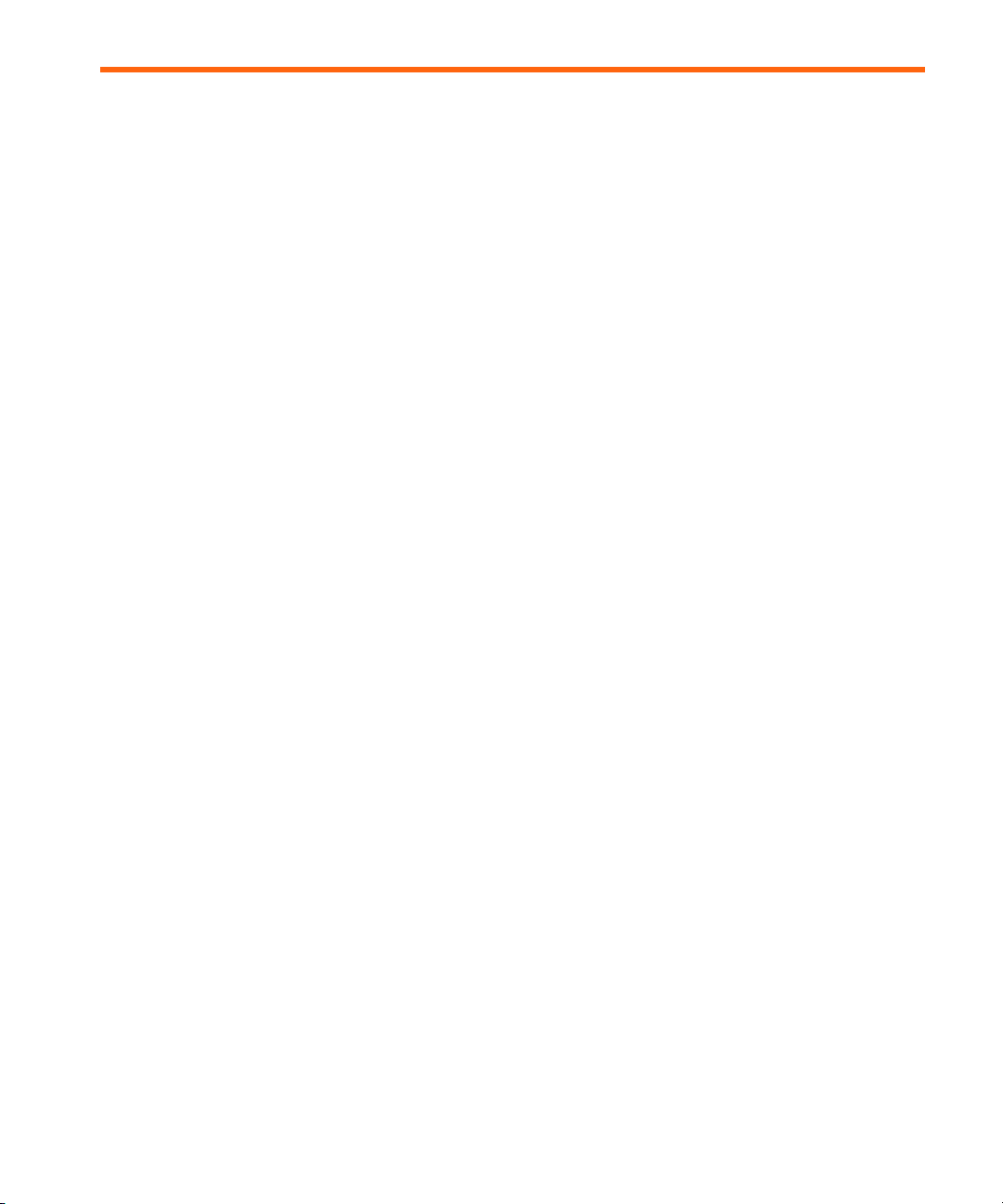
프로젝터 업그레이드
펌웨어 업데이트
HP에서는 프로젝터의 성능을 향상시키기 위해 업데이트된 프로젝터 펌웨어 버전을 정기적으로
발표합니다. 프로젝터 펌웨어 버전은 도움말의 화면 메뉴에 표시됩니다. 업데이트된 버전은
http://www.hp.com/go/proj_firmware에서 확인하십시오.
USB를 사용한 방법
1. USB 포트가 있는 컴퓨터에서 HP 프로젝터 업그레이드 웹 사이트로 이동하여(이 단원의 소개
참조) 최신 USB 업그레이드 파일을 다운로드합니다.
2. 프로젝터의 USB 포트와 컴퓨터의 USB 포트를 USB 케이블(HP에서 구입 가능)로 연결합니다.
3. 컴퓨터에서 다운로드한 파일을 두 번 눌러 실행합니다. 화면의 지시 사항을 따릅니다.
프로젝터 업그레이드
47
Page 48
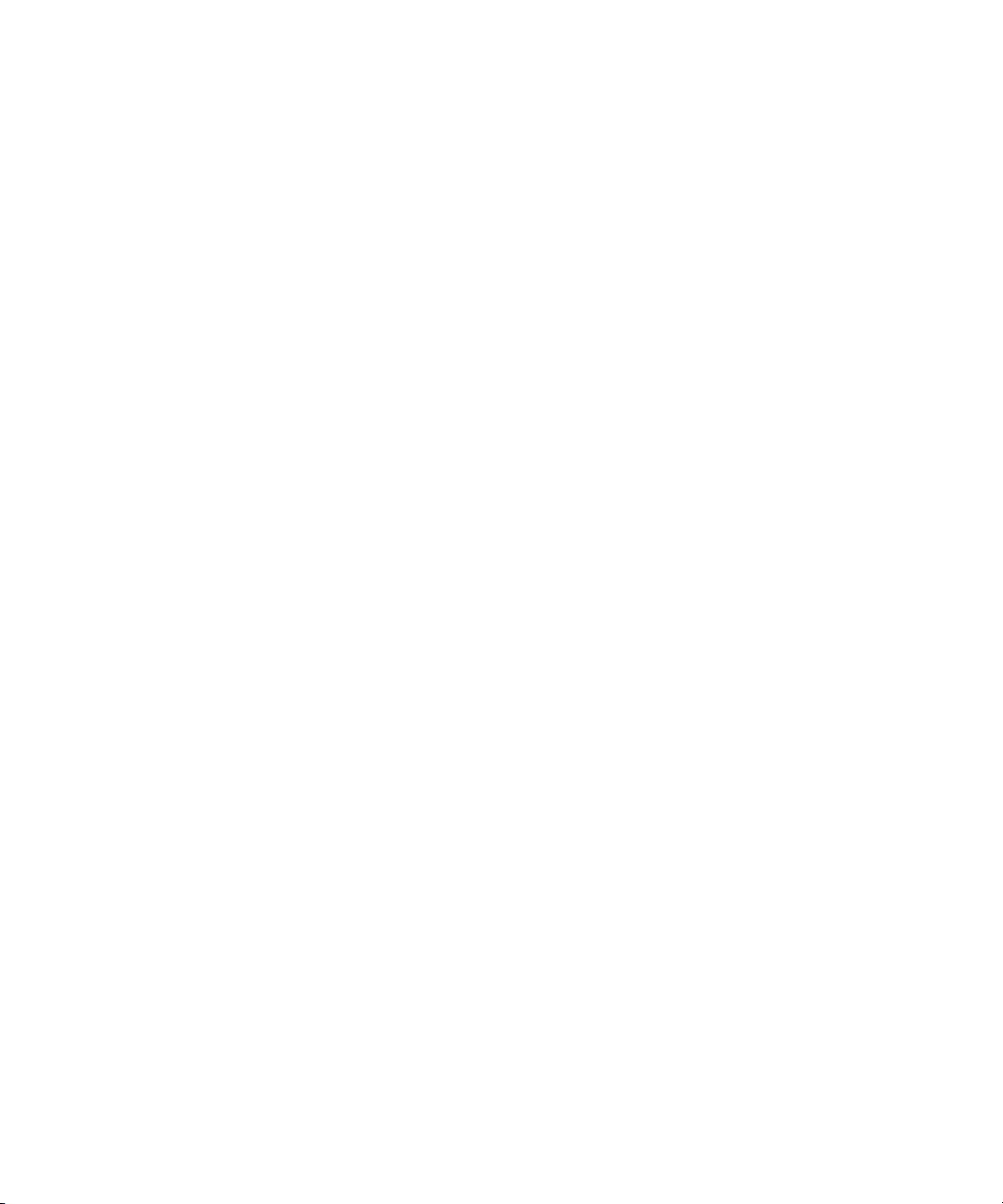
48
프로젝터 유지 관리
Page 49
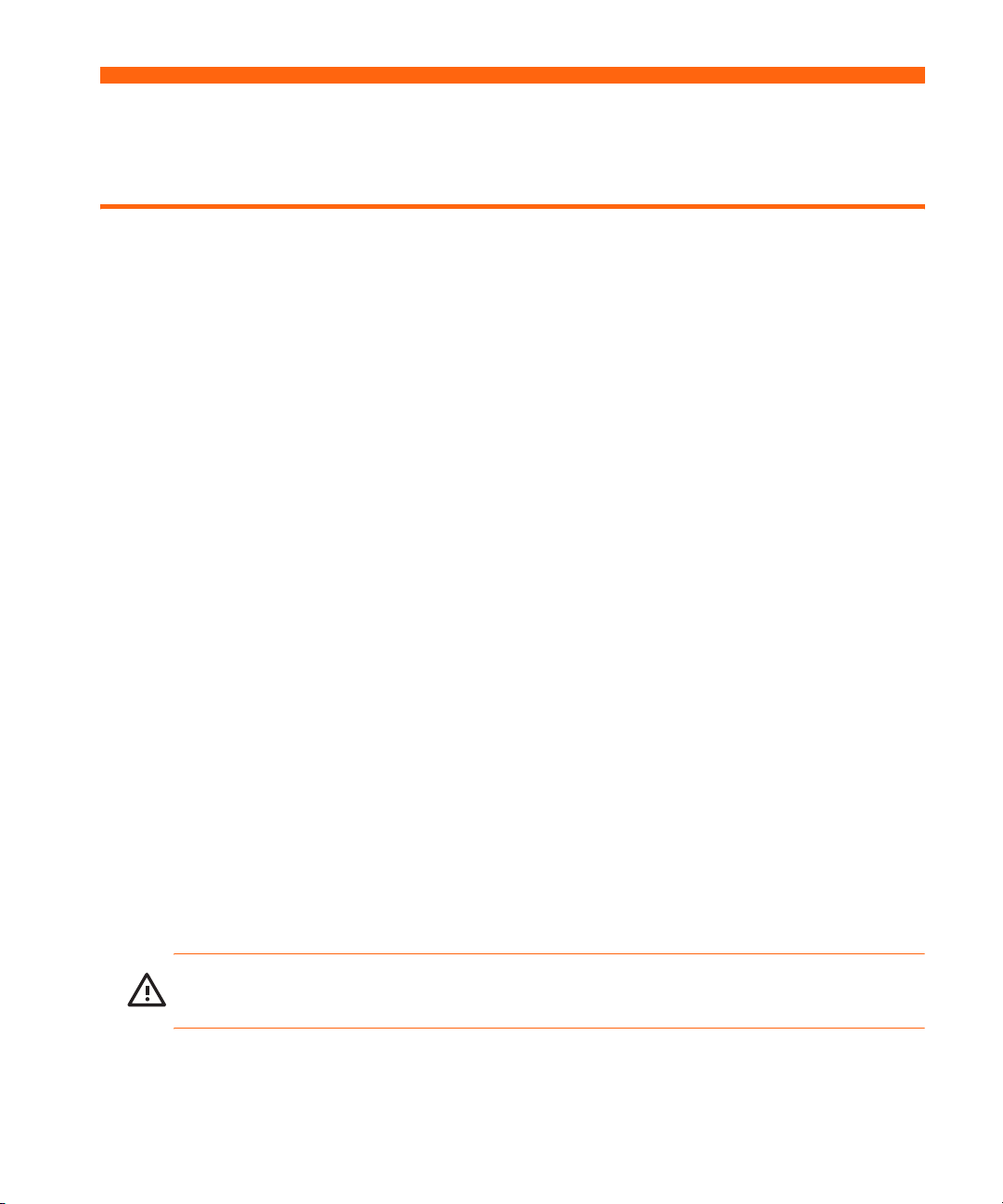
5 영구 설치
프로젝터 설치
케이블 선택
프로젝터를 영구적으로 설치하거나 긴 케이블을 연결하여 사용하려는 경우 설치를 계획할 때
다음과 같은 제안 사항을 고려하십시오.
• 고품질의 케이블을 사용하십시오. 75-ohm 동축 케이블 및 커넥터로 구성된 비디오 케이블
만 사용합니다. 고해상도 비디오의 경우 손실률이 낮은 비디오 케이블을 사용합니다. 표준
오디오의 경우에는 차폐된 오디오 케이블을 사용합니다. 디지털 오디오의 경우에는 75-ohm
동축 케이블을 사용합니다.
• 케이블의 길이는 가능한 한 짧게 하십시오. 6 m(20 피트)보다 긴 비디오 케이블의 경우 손실
률이 낮은 동축 케이블을 사용합니다. 6 m(20 피트)보다 긴 표준 오디오 케이블의 경우에는
12 게이지 케이블을 사용합니다.
• 오디오 또는 비디오 케이블이 전원 또는 네트워크 케이블 옆으로 나란히 놓이지 않도록 하십
시오. 불가피하게 교차되는 경우에는 90도로 교차시키십시오.
• 케이블을 벽면에 설치하는 경우에는 UL(Underwriters Laboratories) 승인과 같이 필요한 승인
을 받은 케이블을 사용하십시오.
• 내려앉은 천장 위로 케이블이 지나도록 설치하는 경우 천장 위 공간이 다른 방 위의 공간과
연결되어 있으면 옥외용 등급의 케이블을 사용해야 합니다. 먼지가 많은 곳에 케이블을 설치
하는 경우에도 옥외용 등급의 케이블을 사용해야 합니다.
• 케이블을 영구적으로 설치하기 전에 옥외 공간에서 최종 케이블의 설치 상태를 확인하십시오.
테이블에 설치
이 설치에 대해서는 1장에 상세히 설명되어 있습니다. 자세한 내용은 16 페이지의 "프로젝터
설정"을 참조하십시오.
천장에 설치
경고! 잘못 설치된 장치로 인한 부상의 위험을 최소화하려면 천장에는 설치 전문가가 설치
하는 것이 좋습니다.
프로젝터 설치
49
Page 50

1. HP 실링 마운트 키트를 사용하여 프로젝터를 천장에 부착시킵니다. 실링 마운트 키트와 함께
제공된 설치 지침을 참조하십시오.
2. 프로젝터를 천장에 설치한 후 프로젝터 설정을 이 설치와 일치하도록 조정합니다.
enter(입력)을 누르고 설정 > 고급 설정 > 프로젝터 위치로 이동한 다음 앞쪽 천장을 선택합
니다.
후면 투영을 위한 설치
1. 후면 투영을 위해 만들어진 반투명 화면의 뒤쪽으로 1~10 m(3~33 피트) 떨어진 위치에 프로
젝터를 놓습니다.
자세한 내용은 16 페이지의 "프로젝터 설정" 또는 49 페이지의 "천장에 설치"를 참조하십
시오.
2. enter(입력)을 누르고 설정 > 고급 설정 > 프로젝터 위치로 이동한 다음 뒤쪽 테이블 또는
뒤쪽 천장을 선택합니다.
프로젝터 잠금
프로젝터에는 케이블과 잠금 장치로 프로젝터를 보호하기 위한 내장 슬롯이 들어 있습니다.
잠금 장치에는 Kensington MicroSaver 잠금 시스템 등이 있으며 일반 컴퓨터 판매처에서 구입할
수 있습니다.
1. 테이블 다리 같은 단단한 물체에 케이블을 감습니다. 고정된 물건 둘레에 매듭을 만들어
매듭이 풀어지지 않도록 케이블을 묶습니다.
50
2. 구멍에 잠금 장치 1을 끼우고 열쇠 2로 잠급니다.
영구 설치
Page 51
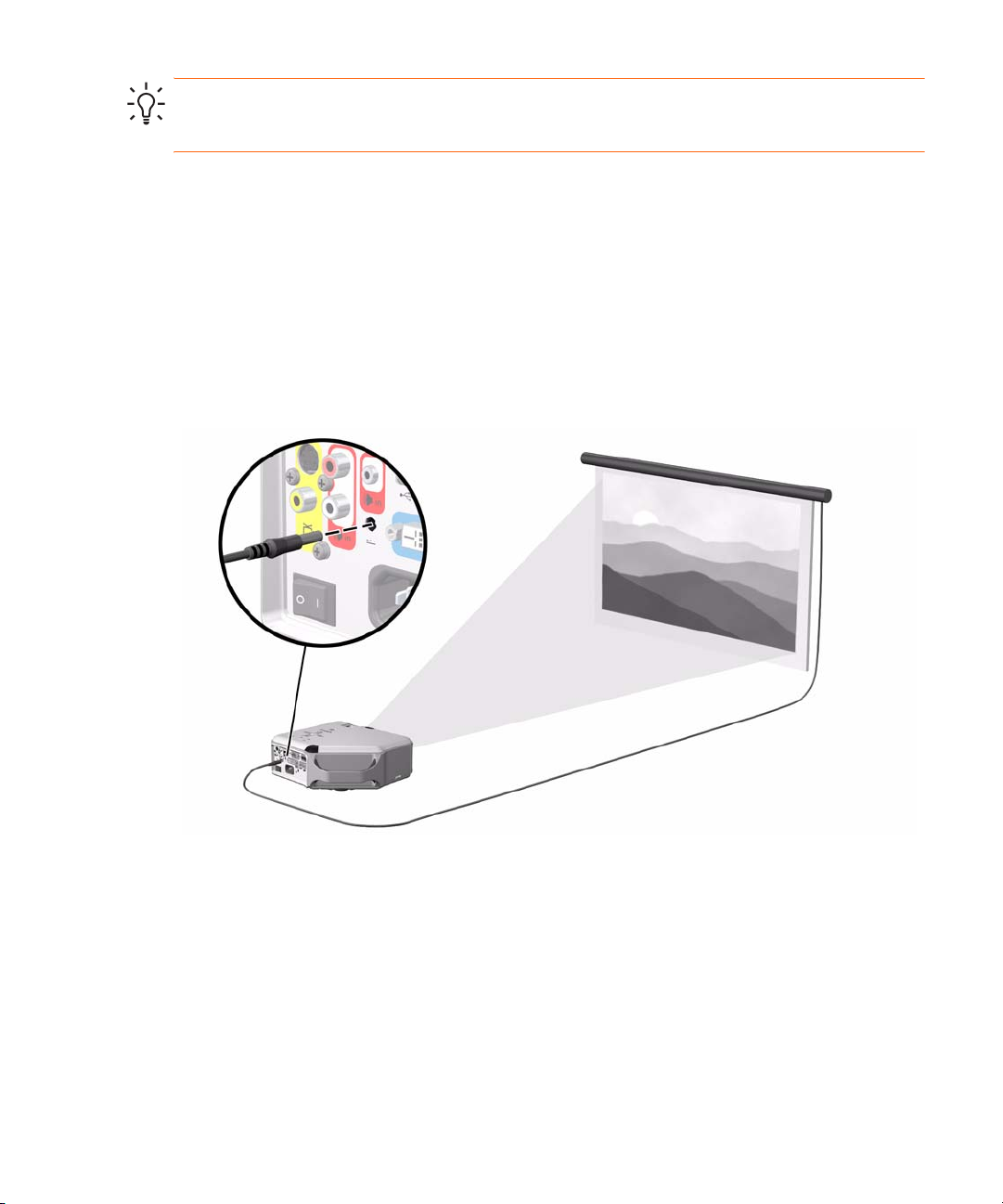
추가 정보: 다른 방법으로는 프로젝터 핸들 둘레에 케이블 또는 브래킷을 감아서 프로젝터를
제자리에 고정시킬 수도 있습니다.
외부 부속품 제어
프로젝터에 12 볼트 트리거 출력 포트가 있는 경우 프로젝터를 통해 하나 이상의 부속품을 자동
으로 제어할 수 있습니다. 특정 유형의 부속품의 경우 12 볼트 신호를 사용하여 화면을 내리거나
올리는 동력 화면과 같은 동작을 수행할 수 있습니다. 이 출력은 프로젝터가 켜져 있을 때마다
12 볼트 DC 신호를 제공합니다(현재 최대 출력 200mA ).
필요한 장비:
• 3.5-mmx1.3-mm 배럴 커넥터가 장착된 2선식 케이블(내부 접속 시 12V)
프로젝터 설치
51
Page 52

룸 제어기에 연결
프로젝터에 직렬 포트가 있는 경우 직렬(RS-232) 케이블을 사용하여 프로젝터를 룸 제어기에
연결할 수 있습니다. 다음 명령을 사용하여 룸 제어기의 프로그램을 작성하면 룸 제어기를 사용
하여 프로젝터 및 기타 설치 구성 요소를 작동할 수 있습니다.
직렬 연결
프로젝터의 직렬 포트는 다음과 같은 표준 직렬(RS-232) 케이블을 사용합니다.
• 2번 핀: 프로젝터로 송신되는 데이터(RxD)
• 3번 핀: 프로젝터에서 송신되는 데이터(TxD)
• 5번 핀: GND
룸 제어기는 다음과 같은 직렬(RS-232) 설정을 사용해야 합니다.
• 9600보드
• 시작 비트 1 + 데이터 비트 8(D0=LSB, D7=MSB) + 정지 비트 1
• 패리티 없음
• 전이중 통신 채널(흐름 제어 없음)
• 핸드셰이킹 없음
룸 제어기 명령 예제
52
다음 예제에서 "<CR>"와 "<LF>"는 각각 캐리지 리턴과 줄 바꿈을 의미합니다.
프로젝터로 전송되는 "요청" 명령은 접두사 별표(*), 명령 이름, 필요한 매개 변수 및 종결자
캐리지 리턴 <CR>로 구성됩니다.
* 명령 = 매개 변수 <CR>
요청에는 ASCII 영숫자만 사용할 수 있습니다. 키워드와 숫자 내를 제외한 곳에 공백을 사용할
수 있습니다. 줄 바꿈 <LF>는 무시됩니다.
영구 설치
Page 53
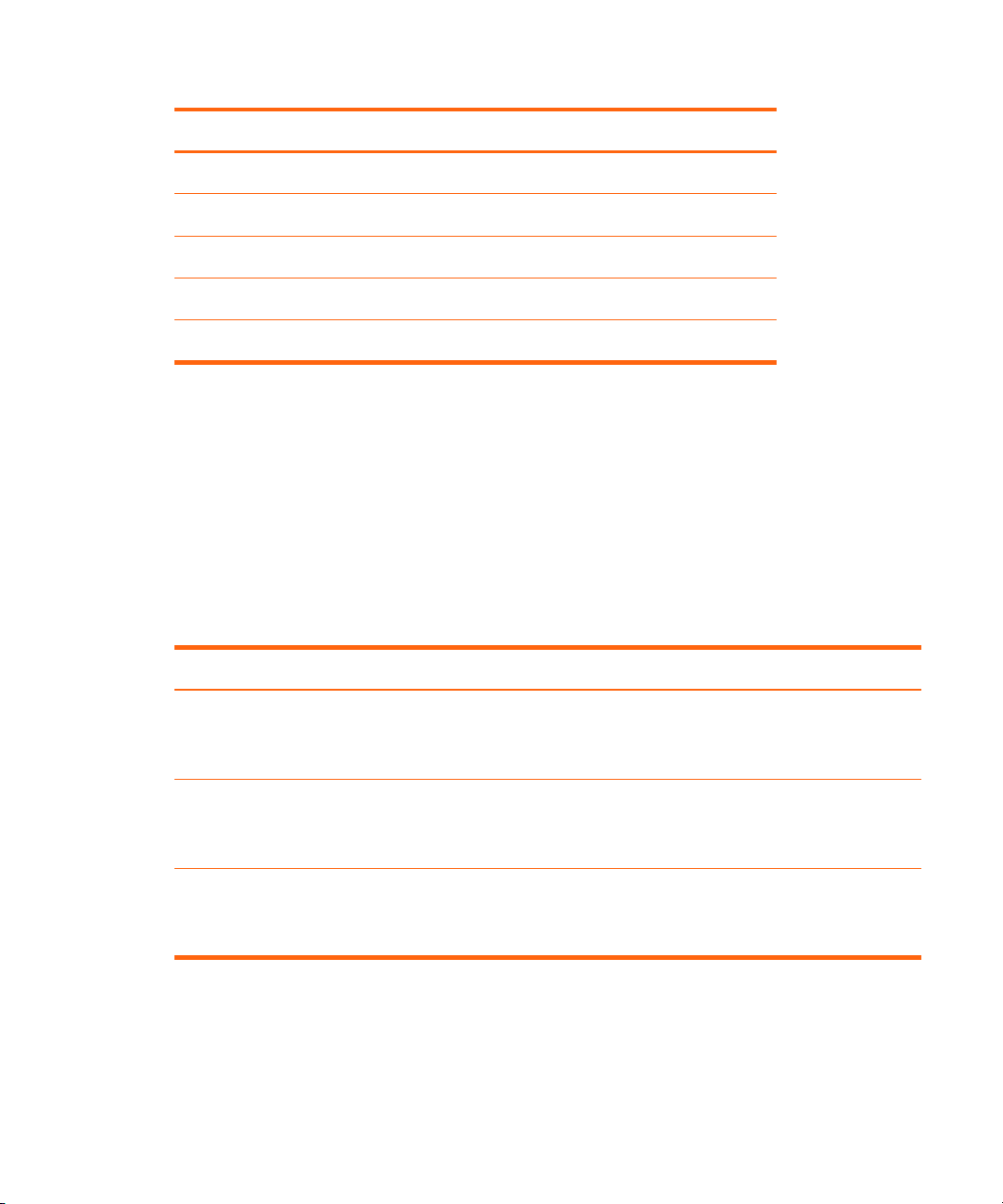
다음 표에는 다양한 요청 작업에 사용할 수 있는 특정 구문이 나와 있습니다.
수행할 작업... 사용할 요청 구문...
설정을 지정된 값으로 변경 *명령=값<CR>
현재 설정 묻기 *명령=?<CR>
설정 증가 *명령=+<CR>
설정 감소 *명령=
작업 호출(매개 변수 필요 없음)*명령<CR>
–<CR>
일반적으로 프로젝터에 요청을 전송하면 프로젝터에서 하나 이상의 알림 메시지가 생성되어
룸 제어기에 전송됩니다. 프로젝터에서 작업이 시작되는 경우에도 알림 메시지가 생성될 수
있습니다.
프로젝터에서는 제어기의 요청의 결과로 또는 단추 누름, 메뉴 변경과 같은 작업의 결과로 설정
이 변경될 때마다 알림 메시지를 보냅니다. 일부 요청된 설정 변경은 수행되는 데 시간이 걸리
거나 단계적으로 수행됩니다. 따라서 요청 이후 알림 메시지가 생성되기까지 시간이 지연될 수
있습니다.
다음 표에는 다양한 상황에서 생성되는 알림 메시지의 유형이 나와 있습니다.
요청 유형... 생성되는 알림 유형...
설정 수정 요청 명령을 반복하고 결과 값을 표시합니다.
요청: *BRT=65<CR>
알림: *BRT=65<CR><LF>
설정 묻기 요청 명령을 반복하고 결과 값을 표시합니다.
요청: *CON=?<CR>
알림: *CON=40<CR><LF>
작업 실행 요청 명령을 반복합니다.
요청: *NXT<CR>
알림: *NXT<CR><LF>
명령 구문이 잘못된 경우에는 다음과 같은 유형의 알림 메시지가 생성됩니다.
• 명령의 시작 위치에 별표가 없는 경우 — 응답 없음
• 인식할 수 없는 명령 이름이 사용된 경우 — 명령 + "?"
룸 제어기에 연결
53
Page 54
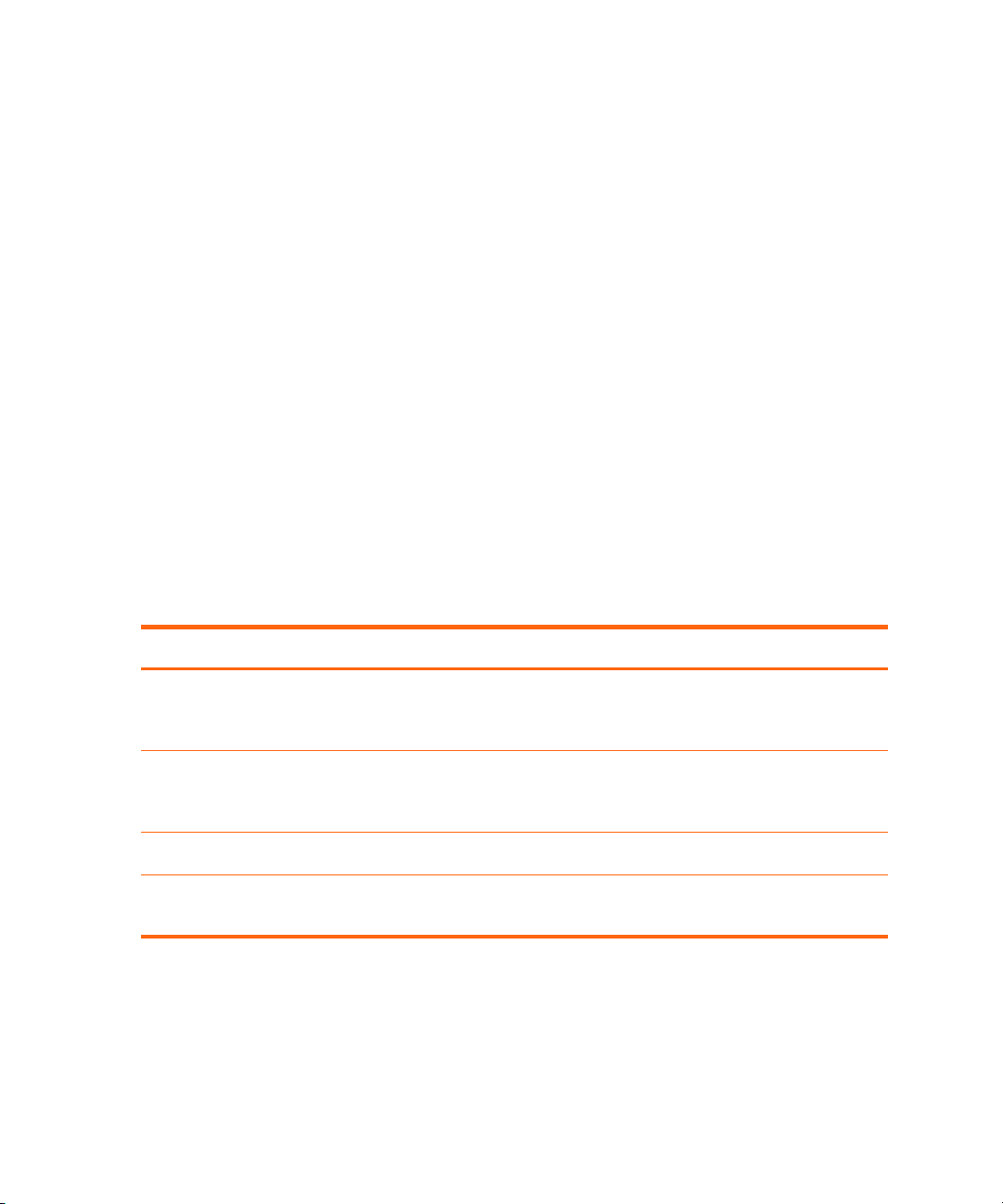
• 현재 사용할 수 없는 명령인 경우 — 명령 + "?"
• 잘못된 매개 변수가 사용된 경우 — 명령 + 현재 값
• 작업 명령에 불필요한 매개 변수가 있는 경우 — 작업 명령
• 사용할 수 없는 작업 명령인 경우 — 작업 명령
다음 간단한 예제에서는 프로젝터가 활성 입력 소스를 변경하라는 요청에 응답하는 방식을 보여
줍니다. 마지막 세 가지 알림 메시지는 생성되기까지 시간이 걸립니다.
요청:
알림:
룸 제어기 명령
다음 표에서 특정 명령의 매개 변수가 "없음"으로 나와 있는 경우에는 해당 명령에 매개 변수가
필요 없음을 의미합니다. 일부 명령은 프로젝터의 전원이 켜져 있는 경우(STAT=1)에만 유효하며,
일부 명령은 특정 입력 소스가 활성 상태인 경우에만 사용할 수 있습니다.
소스 기능
명령 매개 변수 설명
SRC ?
RSRC 1, 3, 4, 8, ?
*RSRC=4<CR>
*RSRC=4<CR><LF>
*SRC=0<CR><LF>
*SRC=4<CR><LF>
*BRT=60<CR><LF>
*CSPC=?<CR><LF>
(요청을 받았음을 알립니다.)
(프로젝터가 소스 4를 인식하려고 시도하지만 연결된 유효한
소스가 없습니다.)
(소스 4가 활성화되었습니다.)
(소스 4에 대해 밝기가 수정되었습니다.)
(해당 입력에 대해 색 공간이 지원되지 않습니다.)
현재 활성 상태인 입력 소스를 묻습니다.
(0=활성 소스 없음,1=VGA 입력, 3=합성 비디오,
4=S-비디오, 8=DVI)
지정된 소스를 활성 입력 소스로 사용하려고 하거나 마지막으로
요청되었던 소스를 묻습니다.
(1=VGA 입력, 3=합성 비디오, 4=S-비디오, 8=DVI)
54
NXT
AUTO 0, 1, ?
영구 설치
없음 다음 입력 소스로 전환합니다.
신호 입력에 대한 자동 검색을 설정하거나 묻습니다.
(0=검색 안함, 1=검색)
Page 55
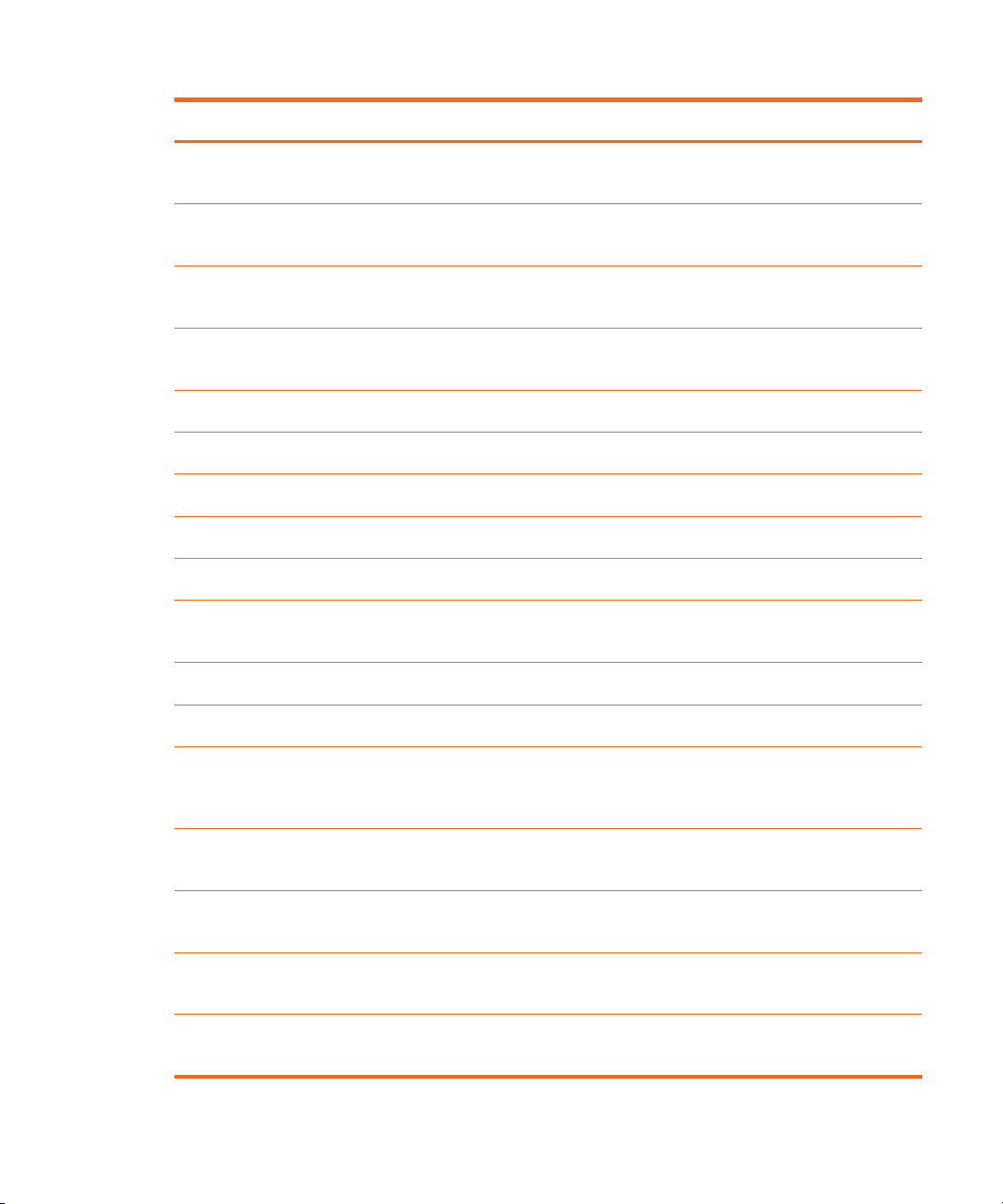
비디오 기능
명령 매개 변수 설명
CSPC 0~2, ?
PMOD 0,1,5,?
VSHF
HSHF
WHIT 0~10, +,
BRT 0~100, +, –, ?
CON 0~100, +, –, ?
SAT 0~100, +, –, ?
TNT -45~45, +, –, ?
CTMP 0~2, ?
SHRP 0~12, +, –, ?
값, +,
–, ? 투영된 이미지의 수직 이동을 설정하거나 묻습니다.
값, +,
–, ? 투영된 이미지의 수평 이동을 설정하거나 묻습니다.
–, ?
활성 색 공간을 설정하거나 묻습니다.
(0=RGB, 1=YPbPr, 2=YCbCr)
그림 모드를 설정하거나 묻습니다.
(0=그래픽, 1=비디오, 5=사용자 지정)
사용 가능한 값의 범위는 활성 입력 소스에 따라 다릅니다.
사용 가능한 값의 범위는 활성 입력 소스에 따라 다릅니다.
흰색 농도를 설정하거나 묻습니다.
밝기를 설정하거나 묻습니다.
대비를 설정하거나 묻습니다.
채도를 설정하거나 묻습니다.
색조를 설정하거나 묻습니다.
색 온도를 설정하거나 묻습니다.
(0=따뜻함, 1=중간, 2=차가움)
선명도를 설정하거나 묻습니다.
PENH 0~6, +, –, ?
KEYV -50~50, +, –, ?
ASPT 0, 1, 4, ?
SYNC
FREQ -50~50, +,
TRK
없음 활성 컴퓨터 입력 소스에 대해 프로젝터를 자동으로 다시 동기
–, ?
값, +,
–, ? 활성 컴퓨터 입력 소스에 대해 프로젝터의 동기화를 설정하거나
그림 향상 설정을 지정하거나 묻습니다.
세로 화면 왜곡 보정을 설정하거나 묻습니다.
(0=화면 왜곡 보정 안함, 1~50=화면의 윗면 축소,
-1~-50=화면의 밑면 축소)
가로 세로 비율을 설정하거나 묻습니다.
(0=1:1 대응, 1=자동 맞춤, 4=축소)
화합니다.
활성 컴퓨터 입력 소스를 기준으로 프로젝터의 타이밍을 설정하
거나 묻습니다.
묻습니다.
룸 제어기에 연결
55
Page 56
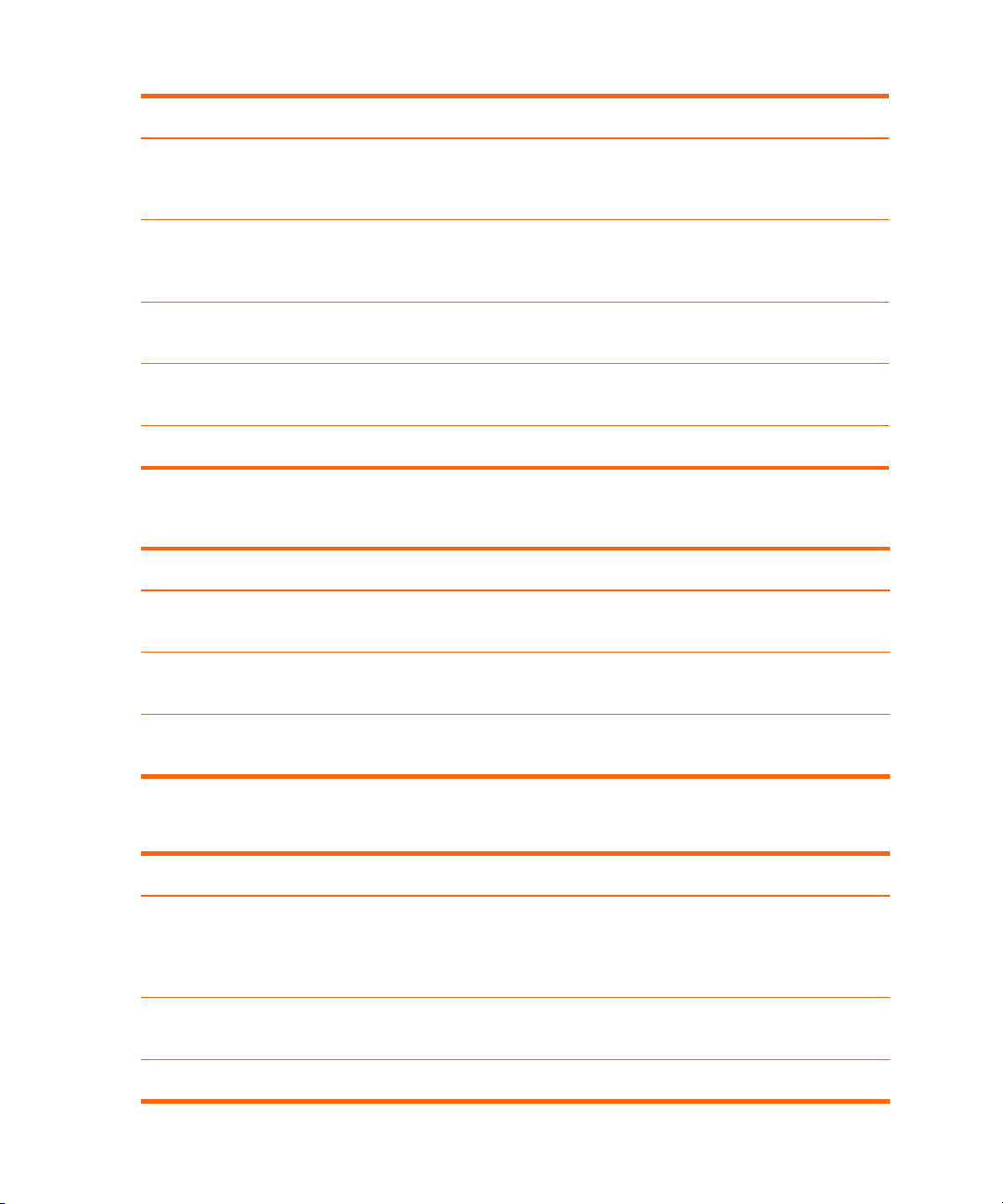
비디오 기능(계속)
명령 매개 변수 설명
VPOS
HPOS
HIDE 0, 1, ?
WIDE 0, 1, ?
KEYR
값, +,
–, ? 투영된 이미지의 수직 위치 조정을 설정하거나 묻습니다.
사용 가능한 값의 범위는 활성 컴퓨터 입력 소스에서 허용하는
최대값과 최소값의 사이입니다.
값, +,
–, ? 투영된 이미지의 수평 위치 조정을 설정하거나 묻습니다.
사용 가능한 값의 범위는 활성 컴퓨터 입력 소스에서 허용하는
최대값과 최소값의 사이입니다.
그림 숨기기를 설정하거나 묻습니다.
(0=숨기지 않음, 1=숨김)
와이드스크린 모드를 설정하거나 묻습니다.
(0=보통, 1=와이드)
없음 화면 왜곡 보정을 0으로 재설정합니다.
오디오 기능
명령 매개 변수 설명
MUTE 0, 1, ?
VOL 0~31, +,
–, ?
오디오 음소거를 설정하거나 묻습니다.
(0=음재생, 1=음소거)
오디오 볼륨을 설정하거나 묻습니다.
(0=꺼짐, 31=최대)
56
INTSP 0, 1, ?
설정 기능
명령 매개 변수 설명
LANG 0~10, ?
LSAV 0, 1, ?
LHRS ?
영구 설치
내부 스피커의 사용 여부를 설정하거나 묻습니다.
(0=사용 안함, 1=사용)
프로젝터에서 사용되는 언어를 설정하거나 묻습니다.
(0=영어, 1=프랑스어, 2=이탈리아어, 3=독일어,
4=포르투갈어, 5=스페인어, 6=중국어 번체, 7=중국어 간체,
8=한국어, 9=일본어, 11=체코어)
저전원 작동 모드를 설정하거나 묻습니다.
(0=정상 전원, 1=저전원)
램프 사용 시간을 묻습니다(1/10시간 단위).
Page 57
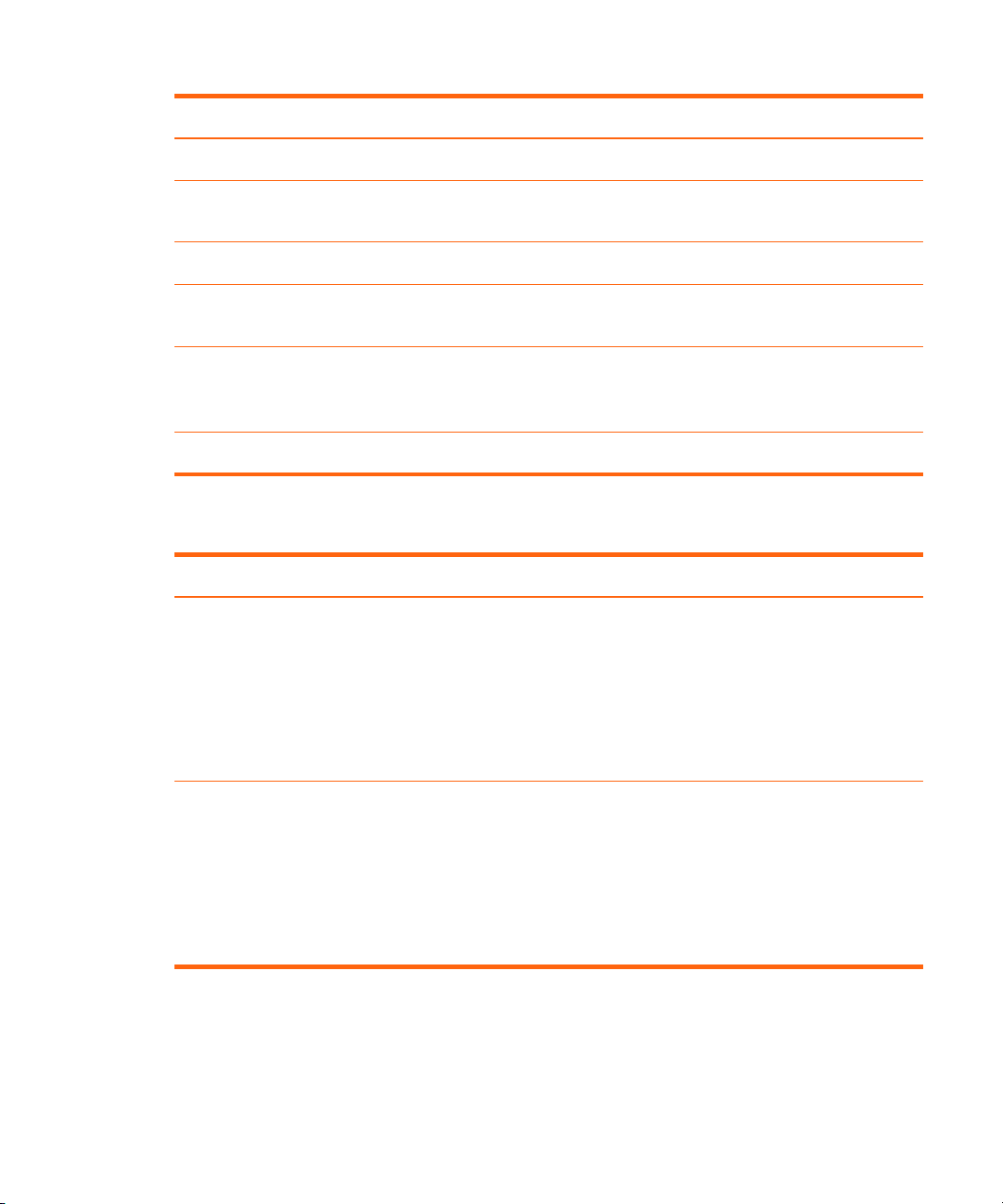
설정 기능(계속)
명령 매개 변수 설명
THRS ?
POS 0~3, ?
TMO 5~20, ?
PTMO 0, 3~6, ?
VERS ?
SNUM ?
프로젝터의 총 사용 시간을 묻습니다(1/10시간 단위).
프로젝터의 위치를 설정하거나 묻습니다.
(0=앞쪽 테이블, 1=앞쪽 천장, 2=뒤쪽 테이블, 3=뒤쪽 천장)
메뉴 제한 시간(초) 설정을 지정하거나 묻습니다.
전원 제한 시간을 설정하거나 묻습니다.
(0=설정 안함, 3=15분, 4=30분, 5=60분, 6=120분)
프로젝터 모델 번호 및 펌웨어 버전을 묻습니다.
알림 메시지는 다음과 같은 형식으로 생성됩니다.
*VERS="proj_model:proj_fw"
프로젝터의 일련 번호를 묻습니다.
전원 및 상태 기능
명령 매개 변수 설명
SHDN
없음 프로젝터를 냉각 상태로 전환한 다음 이후에 준비 상태로 전환
합니다. 프로젝터는 냉각 상태(STAT=3)로 전환되었을 때 알림
메시지를 보내고 준비 상태(STAT=0)로 전환되었을 때 다시
한 번 알림 메시지를 보냅니다. 이 키워드를 사용하려면 프로젝
터가 켜짐 상태(STAT=1)에 있어야 합니다.
냉각 상태 알림 메시지를 받은 후 준비 상태 알림 메시지를 받기
전까지 STAT 이외의 다른 요청을 보내지 마십시오. 그러면 원치
않는 결과가 생길 수 있습니다.
W 또는 WAKE 없음 프로젝터를 예열 상태로 전환한 다음 이후에 켜짐 상태로 전환
합니다. 프로젝터는 예열 상태(STAT=2)로 전환되었을 때 알림
메시지를 보내고 켜짐 상태(STAT=1)로 전환되었을 때 다시
한 번 알림 메시지를 보냅니다. 이 키워드를 사용하려면 프로젝
터가 준비 상태(STAT=0)에 있어야 합니다.
예열 상태 알림 메시지를 받은 후 켜짐 상태 알림 메시지를 받기
전까지 STAT 이외의 다른 요청을 보내지 마십시오. 그러면 원치
않는 결과가 생길 수 있습니다.
룸 제어기에 연결
57
Page 58
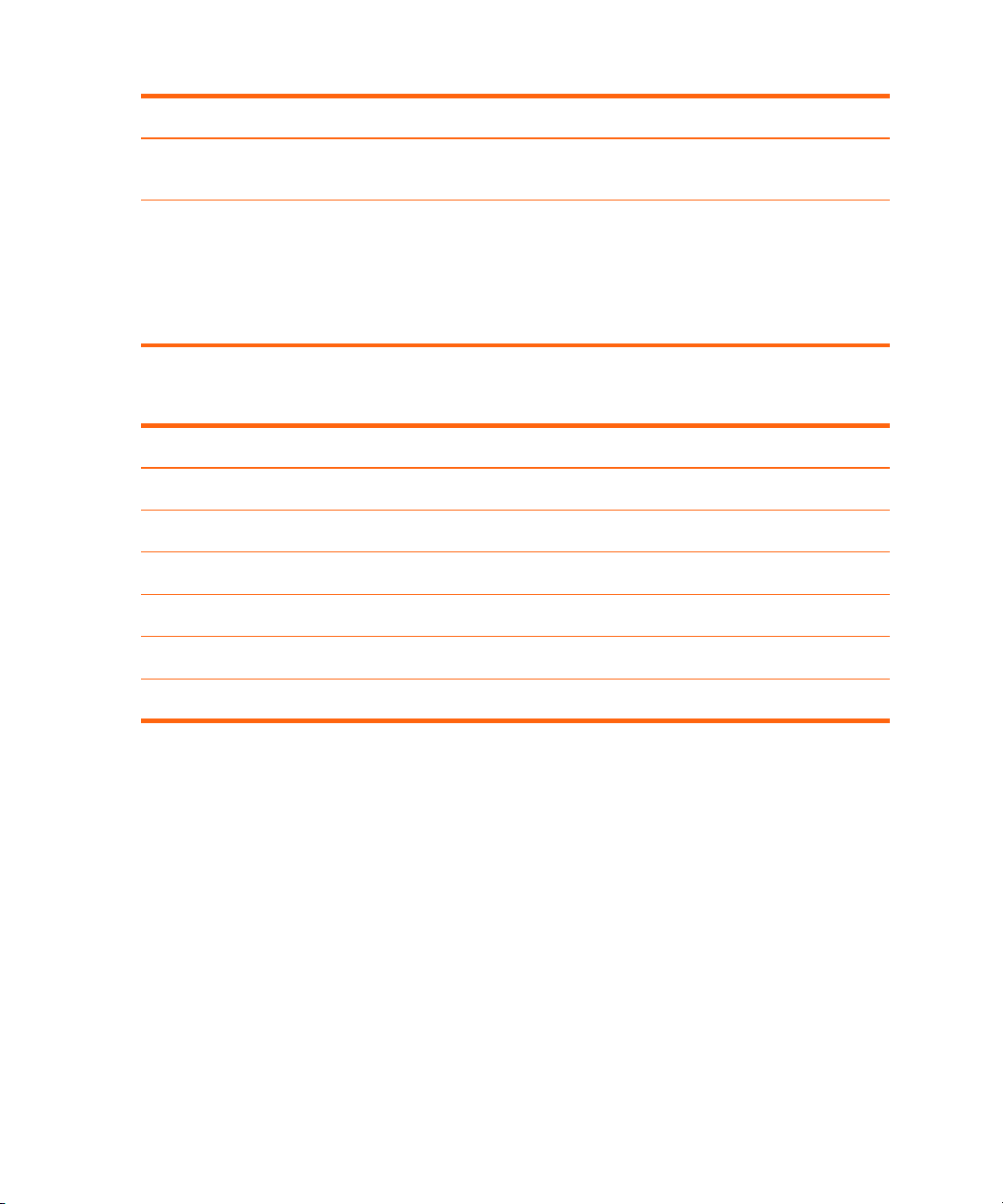
전원 및 상태 기능(계속)
명령 매개 변수 설명
STAT ?
ALERT
요청 아님 시스템 경고 상황이 발생하는 경우 이를 통보합니다.
프로젝터의 현재 상태를 묻습니다.
(0=준비 상태(꺼짐), 1=켜짐, 2=예열 상태, 3=냉각 상태)
(0=램프 수명 경고, 1=램프 수명 다함, 2=램프 결함,
3=램프 문제, 4=내부 온도 너무 높음, 5=팬 문제,
6=주위 온도 너무 높음, 7=컬러 휠 문제, 8=램프 덮개 열림)
ALERT는 프로젝터에서만 보내며 요청 메시지에서는 사용할 수
없습니다.
키 누름 시뮬레이션
명령 매개 변수 설명
BACK
ENTER
LEFT
RIGHT
UP
없음 키패드에서 끝내기 화살표 키 누르는 동작을 시뮬레이션합니다.
없음 키패드에서 enter 키 누르는 동작을 시뮬레이션합니다.
없음 키패드에서 왼쪽 화살표 키 누르는 동작을 시뮬레이션합니다.
없음 키패드에서 오른쪽 화살표 키 누르는 동작을 시뮬레이션합니다.
없음 키패드에서 위쪽 화살표 키 누르는 동작을 시뮬레이션합니다.
58
DOWN
영구 설치
없음 키패드에서 아래쪽 화살표 키 누르는 동작을 시뮬레이션합니다.
Page 59
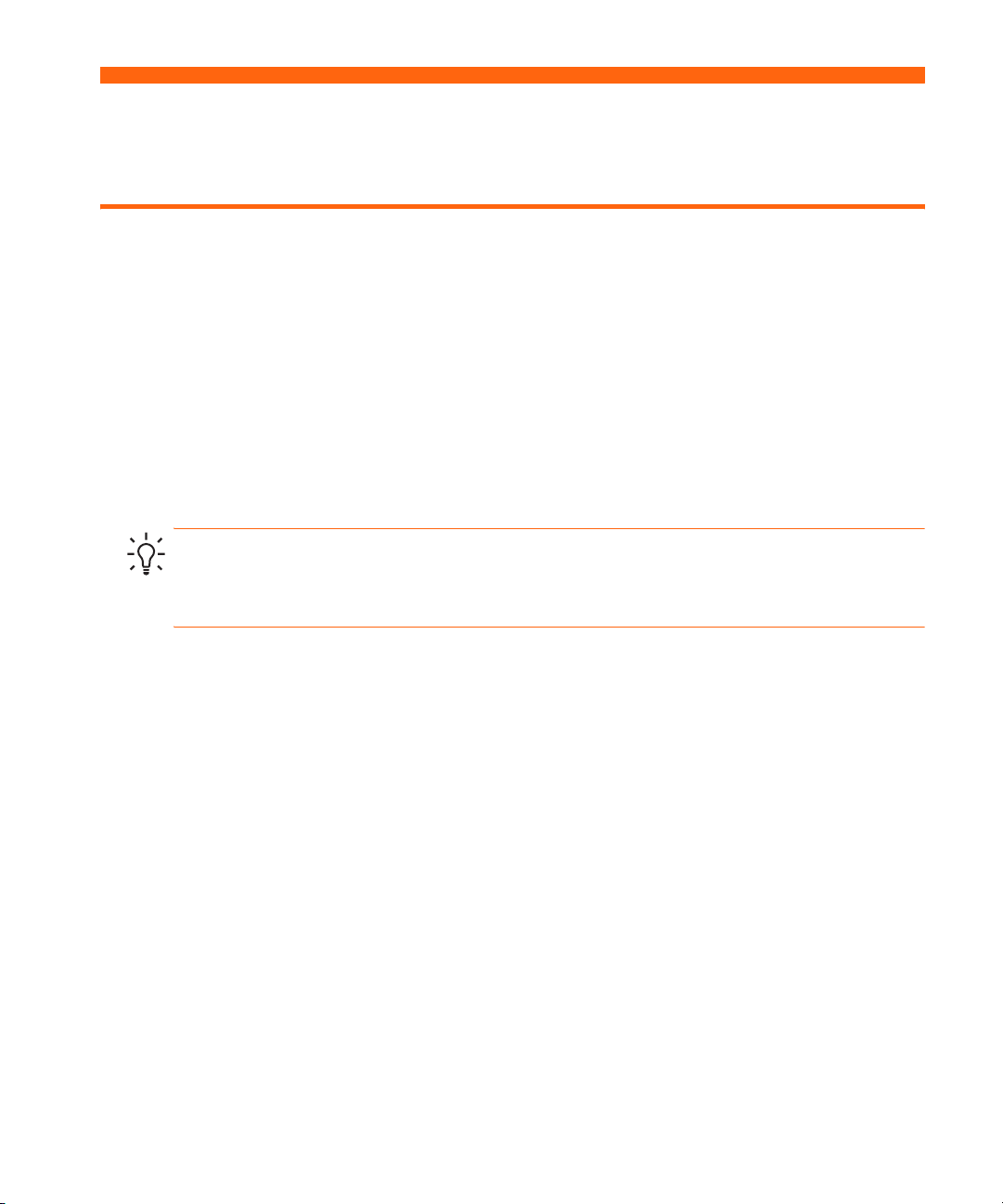
6 문제 해결
문제 해결 방법
프로젝터에 문제가 발생하면 다음 중 문제의 원인과 가장 비슷한 내용을 다룬 부분을 확인한
다음 이 장의 해당 단원을 참조하십시오.
• 59 페이지의 "경고 표시등 문제"
• 60 페이지의 "시작 문제"
• 60 페이지의 "그림 문제"
• 63 페이지의 "사운드 문제"
• 63 페이지의 "중단 문제"
• 63 페이지의 "원격 제어기 문제"
추가 정보: 이 방법으로도 문제를 해결할 수 없는 경우 http://www.hp.com/support에서 자세
한 내용을 확인하십시오. HP에 연락하는 방법은 프로젝터에 함께 제공된 지원 안내서를 참조하
십시오.
경고 표시등 문제
빨간색 경고 표시등이 둘 다 깜박이는 경우
• 프로젝터의 전원을 끄고 냉각시킵니다. 프로젝터를 다시 켜도 같은 현상이 나타나면
내부 구성 요소에 문제가 생긴 경우입니다. HP에 문의하십시오.
빨간색 온도 표시등이 켜져 있거나 깜박거리는 경우
• 프로젝터의 전원을 끄고 냉각시킵니다. 프로젝터의 통풍구 근처에 장애물이 없는지,
통풍구가 보풀이나 다른 물건으로 막혀 있지 않은지 확인합니다. 방에서 과열 원인을
제거하십시오. 현재 온도 또는 고도가 제한 수준 내에 있는지 확인합니다(65 페이지의 "
사양" 참조). 프로젝터를 다시 시작한 후에도 경고 표시등이 다시 켜지거나 깜박거리면
HP에 문의하십시오.
빨간색 램프 표시등이 켜져 있거나 깜박거리는 경우
• 프로젝터의 전원을 끄고 냉각시킵니다. 프로젝터를 다시 시작한 후에도 경고 표시등이
다시 켜지거나 깜박거리면 새 램프를 설치하십시오. 새 램프 모듈을 설치한 후에도 같은
현상이 발생하면 램프 모듈을 제거했다가 다시 설치합니다. 그래도 문제가 해결되지
않으면 HP에 문의하십시오.
문제 해결 방법
59
Page 60
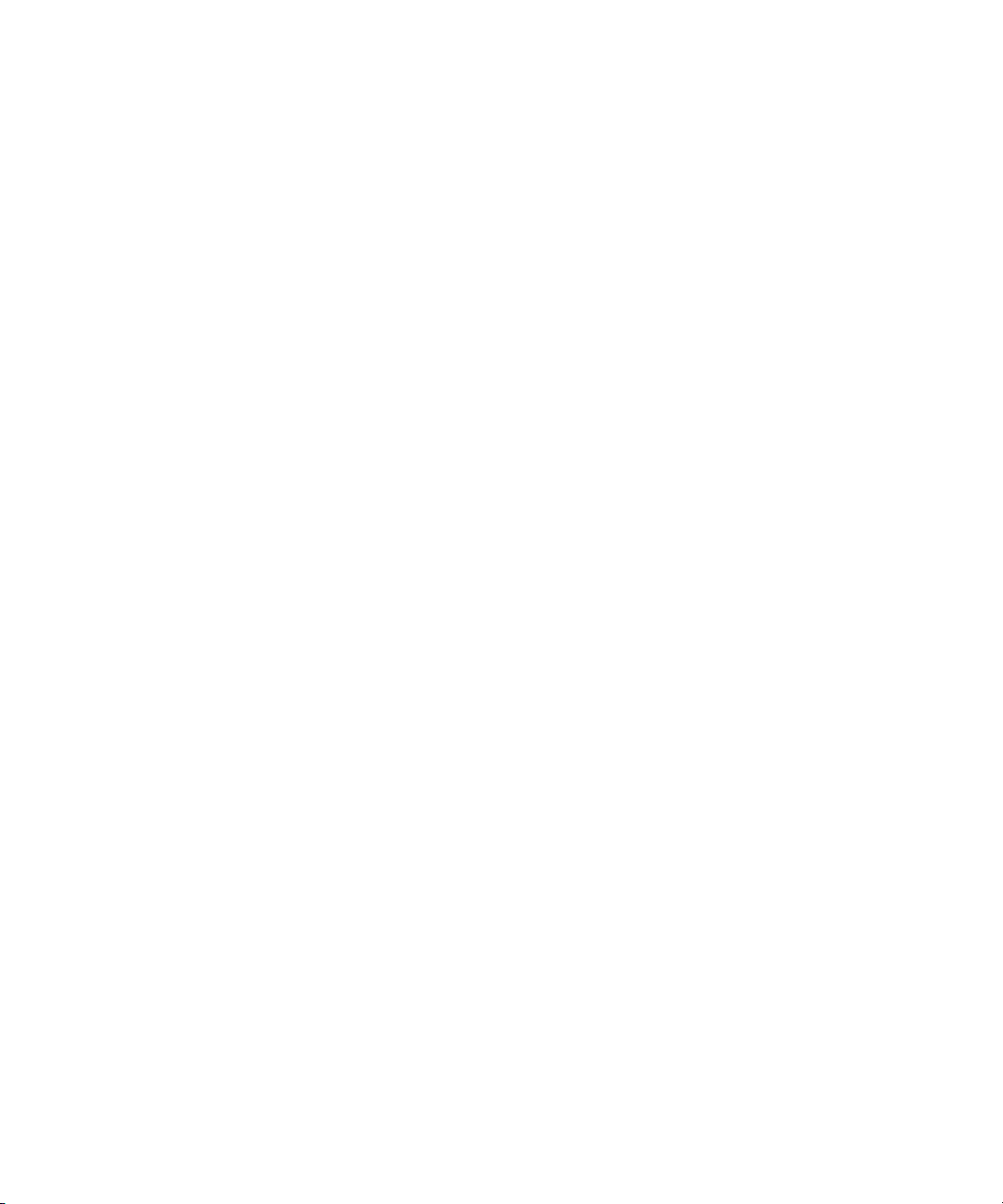
빨간색 램프 표시등이 빠르게 깜박거리는 경우
• 프로젝터 옆면의 램프 덮개가 제대로 설치되어 올바르게 연결되어 있는지 확인합니다.
시작 문제
표시등 또는 사운드가 켜지지 않는 경우
• 프로젝터에 전원 케이블이 제대로 연결되어 있고 다른쪽 끝이 전원 콘센트에 연결되어
• 주 차단 스위치가 켜져 있는지 확인합니다.
• 전원 단추를 다시 누릅니다.
•15초 동안 전원 코드를 분리했다가 다시 연결하고 전원 단추를 다시 누릅니다.
그림 문제
빈 화면에 "스캔 중" 또는 "기다리는 중" 메시지가 표시되는 경우
• 프로젝터 또는 원격 제어기에서 source(소스) 단추를 한 번 이상 눌러 올바른 소스 이름
• 외부 소스가 켜져 있거나 연결되어 있는지 확인합니다.
덮개 윗면의 탭과 아랫면의 걸쇠를 확인합니다.
있는지 확인합니다.
을 선택합니다.
60
• 컴퓨터 연결의 경우 노트북 컴퓨터의 외부 비디오 포트가 켜져 있는지 확인합니다.
컴퓨터 설명서를 참조하십시오. 예를 들어, 일부 노트북에서 FN+F4 또는 FN+F5 기능
키를 눌러 외부 비디오 포트를 켭니다.
잘못된 입력 소스가 표시되는 경우
• 프로젝터 또는 원격 제어기에서 source(소스) 단추를 한 번 이상 눌러 다른 활성 입력 소스
를 선택합니다.
이미지의 초점이 맞지 않는 경우
• 렌즈 덮개를 열었는지 확인합니다.
• 화면 메뉴를 표시한 상태로 초점 링을 조정합니다. 이 때 이미지 크기가 변경되지 않아야
합니다. 만약 이미지 크기가 변경되면 초점 링이 아니라 확대/축소 링을 조정하고 있는
것입니다.
• 투영 화면이 프로젝터로부터 1~10m(3~33 피트)의 범위에 있는지 확인합니다.
• 투영 렌즈를 청소해야 하는지 확인합니다.
문제 해결
Page 61
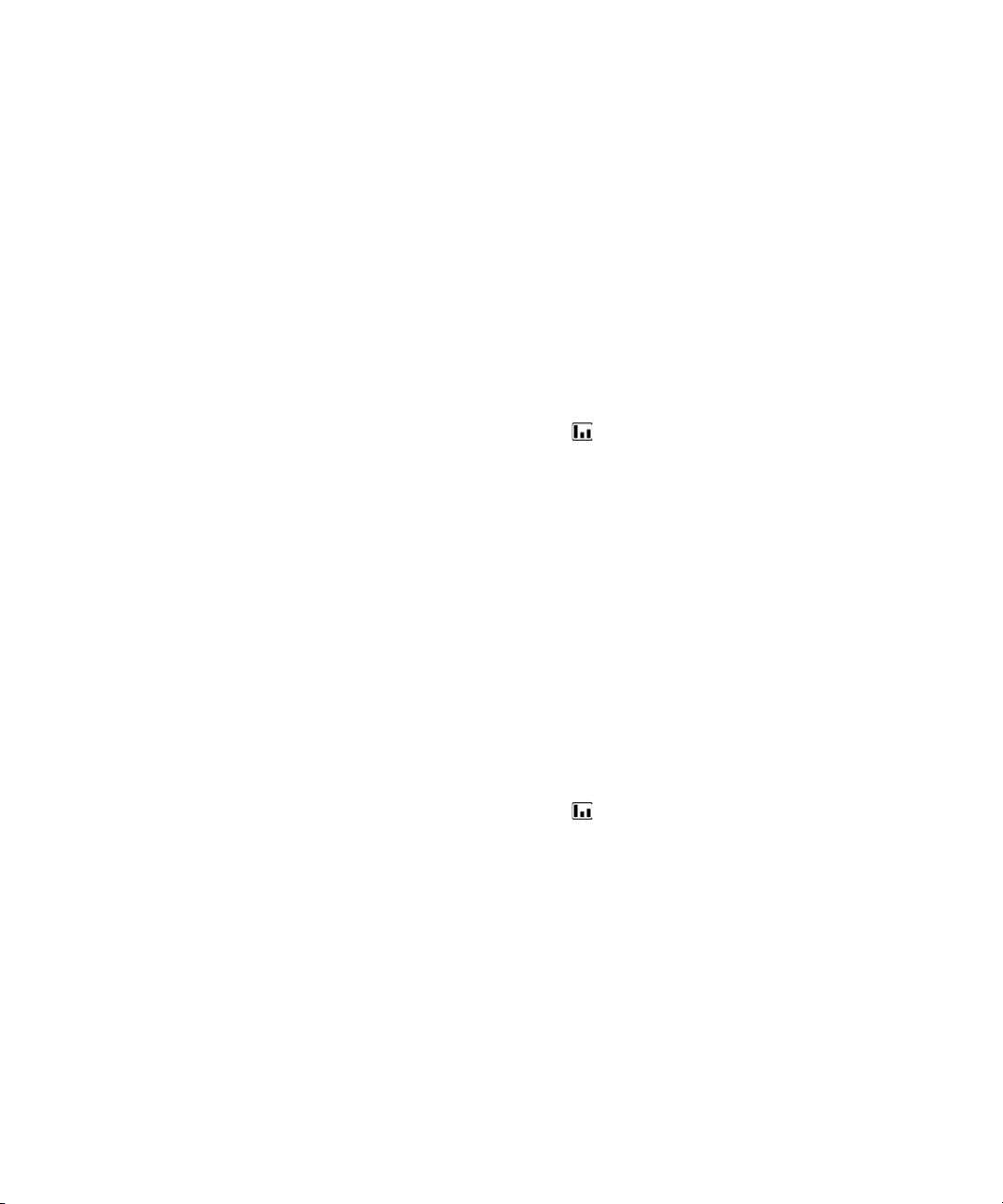
• 컴퓨터 연결의 경우 컴퓨터의 디스플레이 해상도를 프로젝터와 동일한 해상도(800x600 또는
1024x768)로 설정합니다(65 페이지의 "사양" 참조). 컴퓨터에 여러 개의 모니터가 연결되어 있으면
프로젝터에 지정된 모니터의 해상도를 조정합니다.
•S-비디오 포트에 연결된 컴퓨터의 경우 그림이 컴퓨터 화면의 해상도보다 낮게 표시됩
니다.
이미지가 뒤집어지거나 반전되어 표시되는 경우
• 프로젝터의 위치를 잘못 설정했습니다. enter(입력)을 누르고 설정 > 고급 설정 > 프로젝
터 위치로 이동하여 올바른 설정을 선택합니다.
이미지가 너무 작거나 큰 경우
• 프로젝터 윗면의 확대/축소 링을 조정합니다.
• 프로젝터를 화면에서 멀리 또는 가까이로 이동합니다.
• 프로젝터 또는 원격 제어기에서 그림 모드 단추를 한 번 이상 눌러 이미지가 올바른
크기로 표시되는 화면 모드를 선택합니다.
• enter(입력)을 누르고 그림 > 그림 모드 사용자 지정 > 늘이기로 이동합니다. 다른 설정을
사용해 봅니다.
• 소스 장치에서 와이드스크린 출력 신호를 보내는 경우 enter(입력)을 누르고 입력으로
이동한 다음 와이드스크린 입력을 예로 설정해 보십시오. 그렇지 않으면 아니오로 설정하
십시오.
이미지에 기울어진 면이 있는 경우
• 프로젝터가 최대한 화면의 중앙에 오고 화면 맨 아래의 아랫부분 또는 맨 위의 윗부분에
오도록 위치를 변경합니다.
• 기울어진 면이 수직이 될 때까지 프로젝터의 keystone(화면 왜곡) 단추를 누릅니다.
이미지가 늘어지는 경우
• 프로젝터 또는 원격 제어기에서 그림 모드 단추를 한 번 이상 눌러 이미지가 올바른
크기로 표시되는 화면 모드를 선택합니다.
• enter(입력)을 누르고 그림 > 그림 모드 사용자 지정 > 늘이기로 이동합니다. 다른 설정을
사용해 봅니다.
• 소스 장치에서 와이드스크린 출력 신호를 보내는 경우 enter(입력)을 누르고 입력으로
이동한 다음 와이드스크린 입력을 예로 설정해 보십시오. 그렇지 않으면 아니오로 설정하
십시오.
투영된 색이 약간 다르게 보일 경우
•36 페이지의 "최상의 색상으로 그림 조정"을 참조하십시오.
• enter(입력)을 누르고 도움말 > 진단으로 이동한 다음 색 테스트를 실행합니다.
문제 해결 방법
61
Page 62
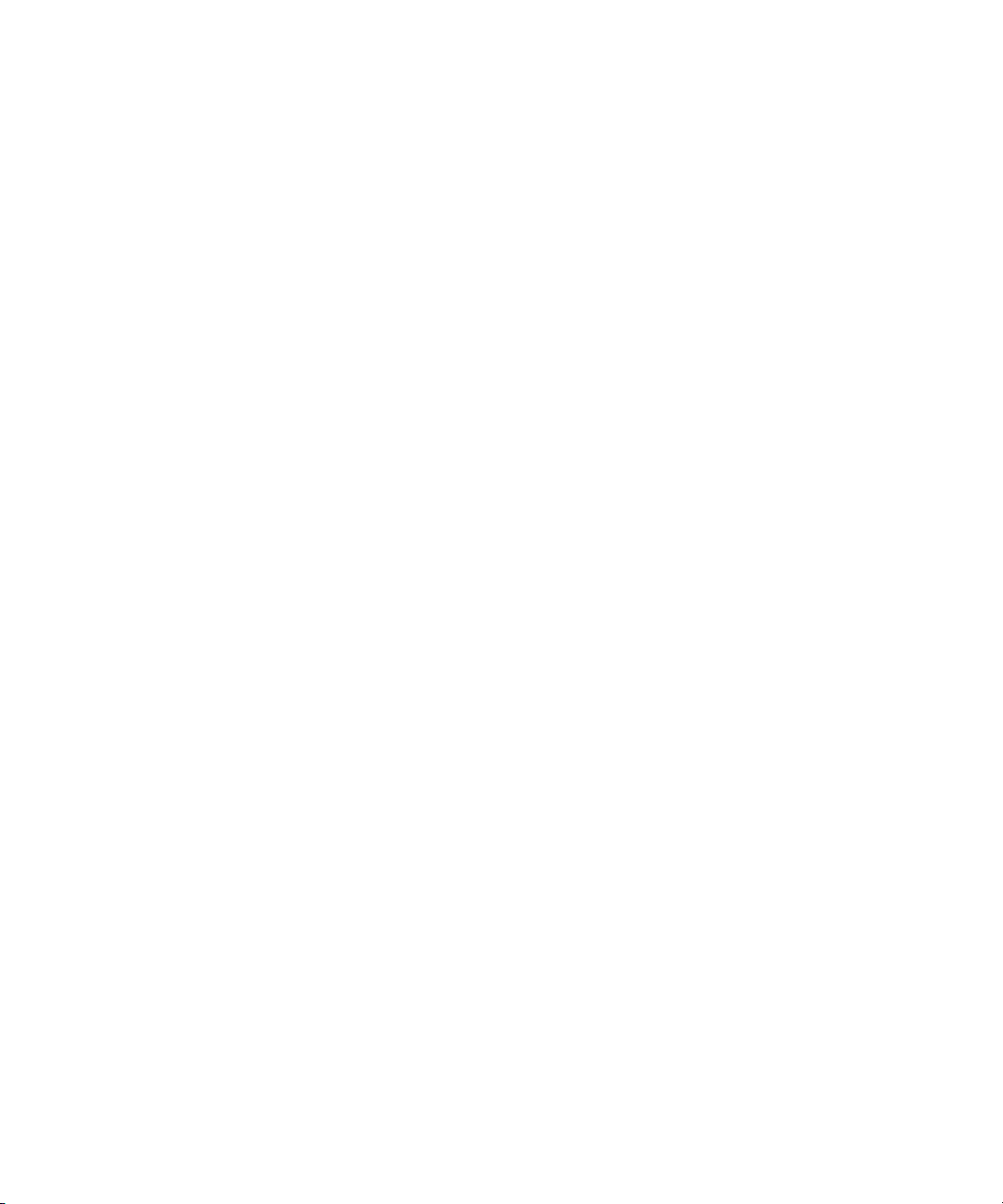
투영된 색이 완전히 다르게 보일 경우
• 케이블 커넥터의 핀이 휘거나 부러지지 않았는지 확인합니다.
• enter(입력)을 누르고 그림 > 색 설정 > 색 공간으로 이동합니다. 다른 설정을 사용해
봅니다.
• enter(입력)을 누르고 도움말 > 진단으로 이동한 다음 색 테스트를 실행합니다.
• enter(입력)을 누르고 그림 > 색 설정 > 색 설정 재지정으로 이동한 다음 enter(입력)을 누릅
니다.
• enter(입력)을 누르고 설정 > 모든 설정 재지정으로 이동한 다음 enter(입력)을 누릅니다.
그림이 선명하지 않은 경우(흐릿하거나 얼룩이 있거나 품질이 떨어지는 경우)
• 사용 중인 비디오 케이블이 75 ohm의 동축 케이블인지 확인합니다. 다른 케이블 또는
임피던스를 사용하면 그림 품질이 떨어질 수 있습니다.
• 비디오 소스와 프로젝터를 연결하는 비디오 케이블의 품질이 낮은 경우일 수 있습니다.
49 페이지의 "케이블 선택"을 참조하십시오.
그림 설정이 완전히 잘못되어 문제를 해결할 수 없는 경우
• enter(입력)을 누르고 그림 > 색 설정 > 색 설정 재지정으로 이동한 다음 enter(입력)을 누릅
니다.
• enter(입력)을 누르고 설정 > 모든 설정 재지정으로 이동한 다음 enter(입력)을 누릅니다.
컴퓨터 연결 시 스크롤되거나 잘린 이미지가 표시되는 경우
• 프로젝터 또는 원격 제어기의 auto sync(자동 동기화) 단추를 누릅니다.
62
• 모든 설정을 해제합니다. 먼저 프로젝터의 전원을 켠 다음 노트북 또는 데스크탑 컴퓨터
의 전원을 켭니다.
• 이전 단계의 작업을 수행해도 이미지가 제대로 표시되지 않으면 노트북 또는 데스크탑
컴퓨터의 해상도를 프로젝터와 동일한 해상도(800x600 또는 1024x768)로 조정합니다
(65 페이지의 "사양" 참조). 컴퓨터에 여러 개의 모니터가 연결되어 있으면 프로젝터에
지정된 모니터의 해상도를 조정합니다.
컴퓨터 연결 시 이미지가 깜박이거나 흔들리는 경우
• 프로젝터 또는 원격 제어기의 auto sync(자동 동기화) 단추를 누릅니다.
• enter(입력)을 누르고 그림 > VGA 설정으로 이동한 다음 주파수 또는 트래킹을 조정합
니다.
이미지가 컴퓨터 화면에서 사라지는 경우
• 노트북 컴퓨터의 경우 외부 VGA 포트와 내장 화면을 모두 켤 수 있습니다. 컴퓨터 설명
서를 참조하십시오.
• 모니터를 VGA 출력 포트에 연결합니다.
컴퓨터 화면에서 텍스트 또는 선이 뚜렷하거나 고르지 않은 경우
• 초점이 제대로 조정되어 있는지 확인하십시오.
• enter(입력)을 누르고 설정 > 화면 왜곡 재설정으로 이동한 다음 enter(입력)을 누릅니다.
문제 해결
Page 63
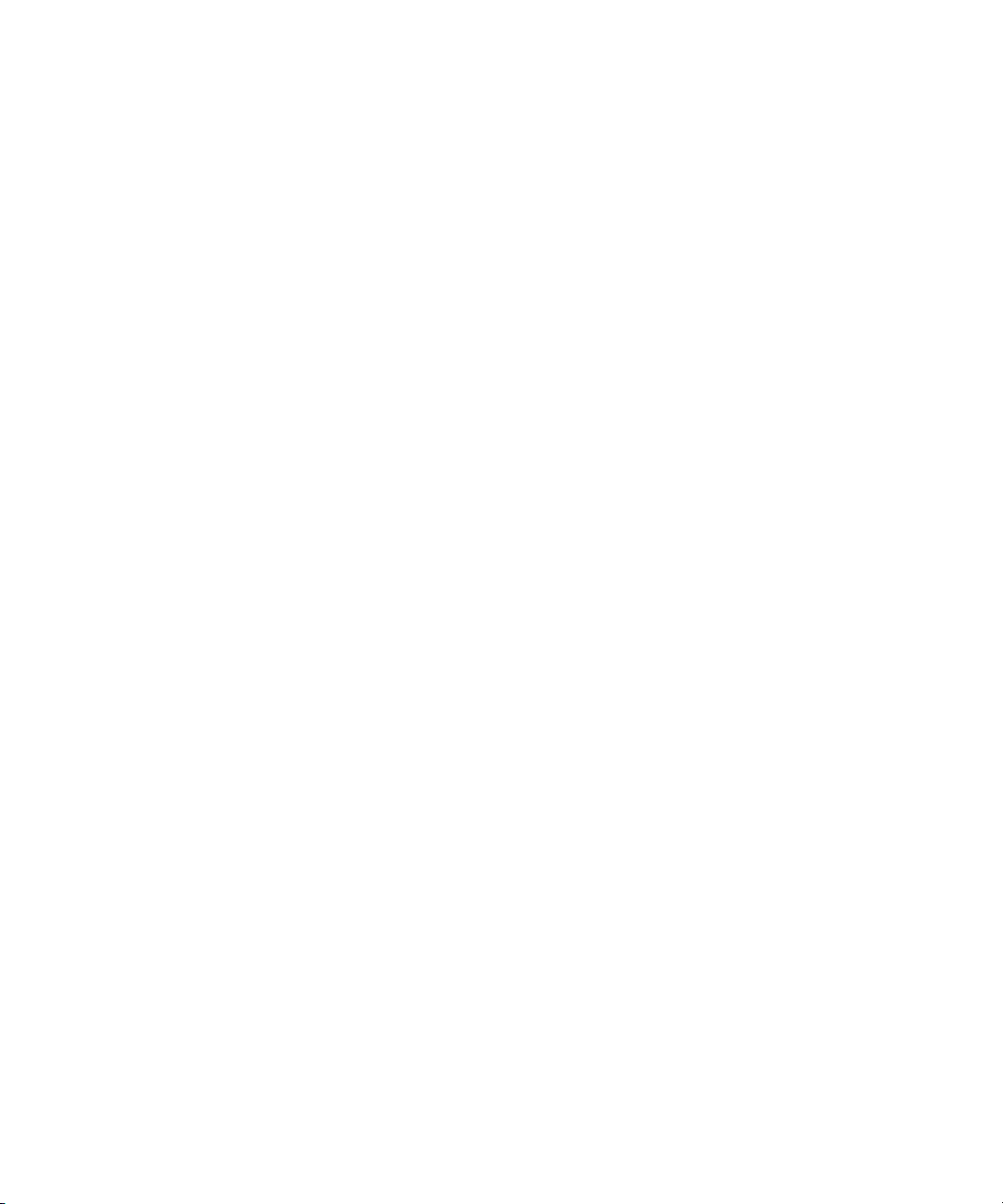
사운드 문제
프로젝터에서 소리가 나지 않는 경우
• 프로젝터와 소스 장치가 오디오 케이블로 제대로 연결되어 있는지 확인합니다.
• enter(입력)을 누르고 사운드로 이동한 다음 음소거가 해제되어 있고 볼륨이 올바른지
확인합니다.
• enter(입력)을 누르고 사운드 > 내부 스피커로 이동한 다음 스피커가 켜져 있는지 확인합
니다.
• enter(입력)을 누르고 도움말 > 진단으로 이동한 다음 사운드 테스트를 실행합니다.
•VCR, 캠코더 또는 컴퓨터 같은 소스 장치에서 음소거 및 볼륨 설정이 올바른지 확인합
니다.
중단 문제
프로젝터에서 모든 제어에 대해 응답하지 않는 경우
• 가능한 경우 프로젝터를 끄고 전원 코드를 분리한 다음 15초 이상 기다렸다가 전원을
다시 연결합니다.
프리젠테이션 동안 램프가 꺼지는 경우
• 전원이 약간만 불안정해도 램프가 꺼질 수 있습니다. 이는 정상적인 현상입니다. 몇 분
동안 기다린 다음 프로젝터의 전원을 켭니다.
• 빨간색 경고 표시등이 켜지거나 깜박이는 경우 59 페이지의 "경고 표시등 문제"를 참조
하십시오.
램프가 타거나 파열음이 들리는 경우
• 램프가 타고 파열음이 들리는 경우 램프 모듈을 교체하기 전까지 프로젝터의 전원이
켜지지 않습니다.
• 램프가 깨졌을 경우 유리 파편으로 인해 수리가 필요하면 HP에 문의하십시오.
원격 제어기 문제
원격 제어기가 작동하지 않는 경우
• 프로젝터의 앞이나 뒤에 원격 제어 수신기를 막고 있는 물체가 있는지 확인합니다.
원격 제어기를 프로젝터로부터 9 m(30 피트) 이내로 이동합니다.
• 원격 제어기를 화면 또는 프로젝터의 앞이나 뒤로 조준합니다.
• 원격 제어기가 프로젝터의 옆쪽으로 떨어져 있지 않고 프로젝터의 바로 앞이나 뒤에
놓이도록 이동합니다.
• enter(입력)을 누르고 도움말 > 진단으로 이동한 다음 원격 제어 테스트를 실행합니다.
• 원격 제어기의 건전지를 교체합니다.
문제 해결 방법
63
Page 64
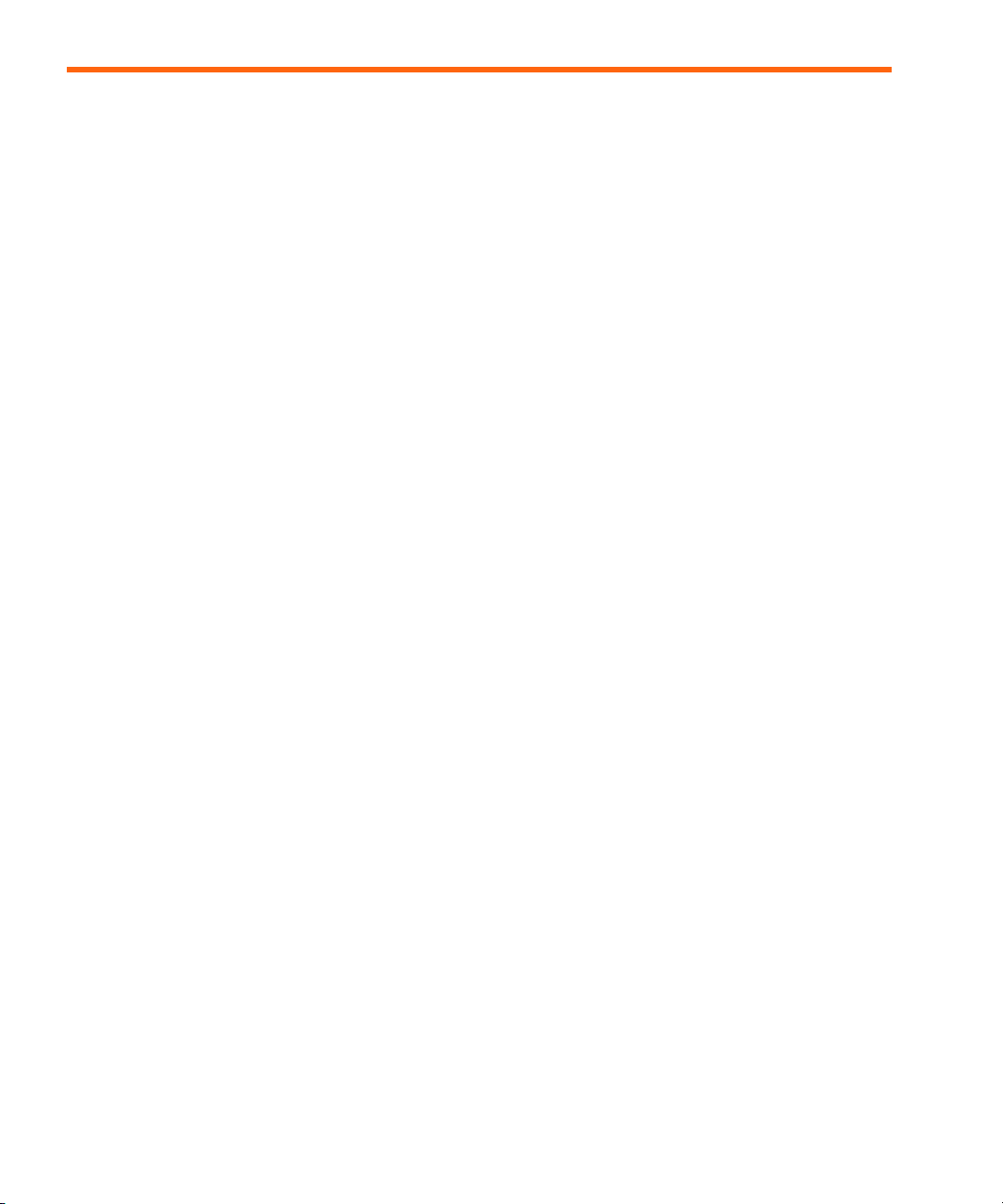
프로젝터 테스트
프로젝터 진단 실행
화면 메뉴에는 프로젝터와 원격 제어기가 제대로 작동하는지 확인할 수 있는 진단 테스트 기능
이 있습니다.
1. enter(입력)을 누르고 도움말 > 진단으로 이동합니다.
2. 테스트를 선택하고 enter(입력)을 누릅니다.
3. 표시된 지시 사항을 따릅니다.
64
문제 해결
Page 65

7 참조
이 장에서는 프로젝터의 사양, 안전 정보 및 규정 정보를 설명합니다.
사양
HP에서는 지속적으로 제품을 개선하고 있으므로 다음 사양은 변경될 수 있습니다. 최신 사양을
보려면 HP 웹 사이트(http://www.hp.com)를 방문하십시오.
프로젝터 사양
크기 280x255x102 mm(11.0×10.1×4.0 인치)
무게 3.5 kg(7.7 파운드)
해상도 vp6310 시리즈: SVGA(800×600)
vp6320 시리즈: XGA(1024
×768)
기술
비디오 커넥터 선택 사양인 컴포넌트 비디오 입력 케이블을 사용할 수 있는 VGA 입력(D-서브)
오디오 커넥터 스테레오 입력(2 RCA 및 미니폰)
기타 커넥터 USB 1.1 유형 B
비디오 호환 NTSC 3.58 MHz 및 4.43 MHz
DLP
VGA 출력(D-서브)
S-비디오(미니-DIN)
합성 비디오(RCA)
DVI-D(vp6320 시리즈)
RS-232 컨트롤(vp6320 시리즈)
12-VDC 트리거 출력(vp6320 시리즈)
PAL B, D, G, H, I, M, N
SECAM B, D, G, K, K1, L
HDTV(480i/p, 575i/p, 720p, 1080i)
HDCP 지원 DVI(vp6320 시리즈)
PC 비디오: SXGA까지 지원
사양
65
Page 66
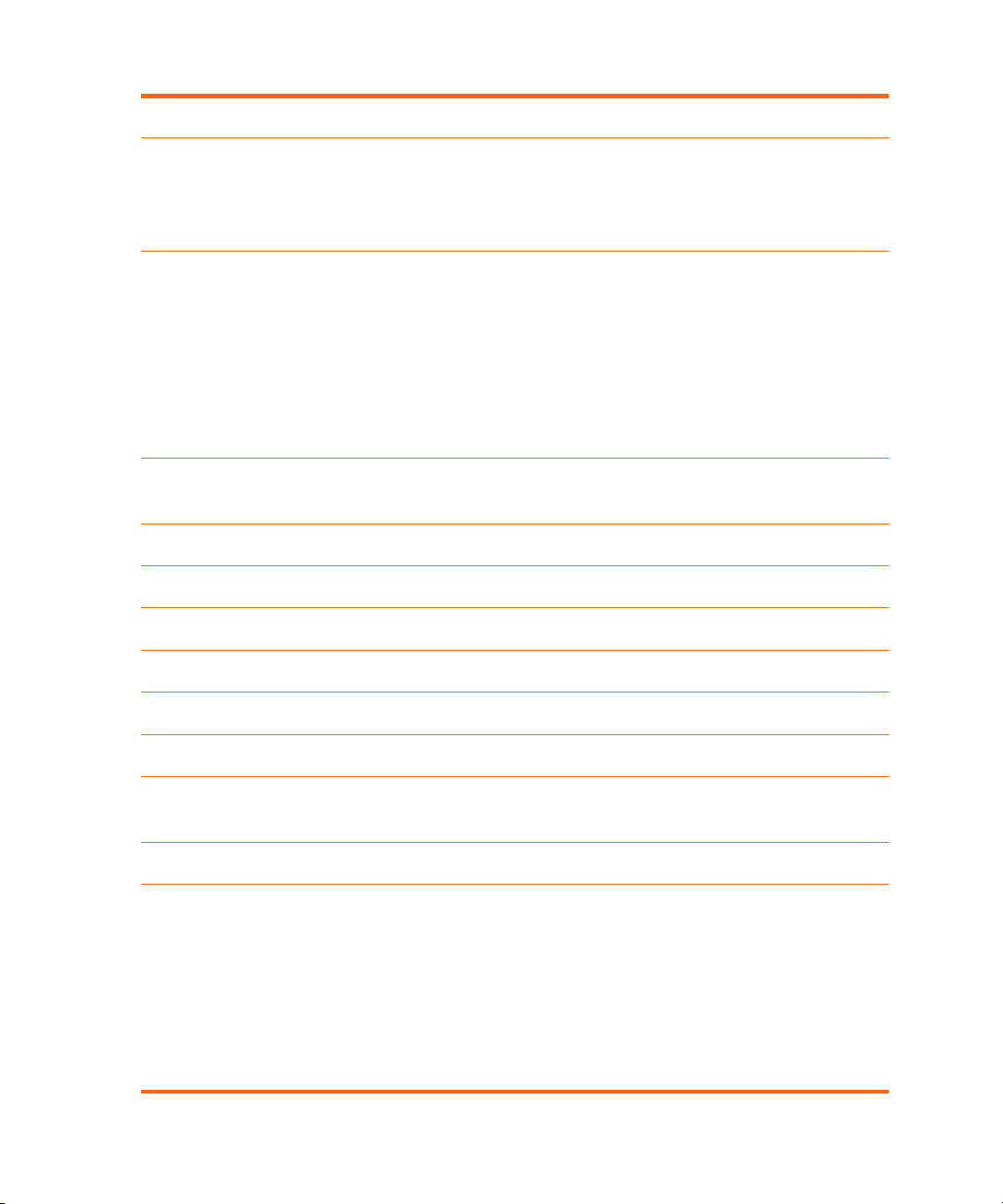
프로젝터 사양(계속)
적외선 수신기 프로젝터의 전면 및 후면
램프 210W 램프
램프 평균 수명: 4000 시간(초기 밝기의 1/2 수준)
램프 절전 모드를 사용하면 램프 전원이 168W까지 절약됩니다.
교체용 램프: L1695A
렌즈 초점 범위: 1~10m(3~33 피트)
1.16:1 광학 줌
vp6310 시리즈:
1.7~2.0의 투사율(거리/너비)
128% 오프셋(높이의 1/2 기준)
vp6320 시리즈:
1.8~2.1의 투사율(거리/너비)
125% 오프셋(높이의 1/2 기준)
조명 엔진 vp6310 시리즈: 0.55" 12×DDR DMD
vp6320 시리즈: 0.7" 12×DDR DMD
오디오 모노럴 스피커, 최대 출력 6W
소음 수준 36dBA 이하
66
0
세로 기울기
세로 화면 왜곡 보정
원격 제어기 USB 마우스
탑재 옵션 천장 및 테이블, 전면 및 후면 투영
보호 Kensington 호환 잠금 장치
전원 50~60Hz에서 100~240V
환경 작동 환경:
참조
°~9°
±20%
잠금 해제 순서를 사용하면 무단 사용을 방지할 수 있습니다.
온도: 10~35
습도: 최대 80% RH(비응축)
고도: 최대 3,000m(10,000 피트), 최대 25
보관 환경:
온도:
습도: 최대 80% RH(비응축)
고도: 최대 12,000m(40,000 피트)
°C(50~95 °F)
–20~55 °C(–4~131 °F)
°C(77 °F)
Page 67
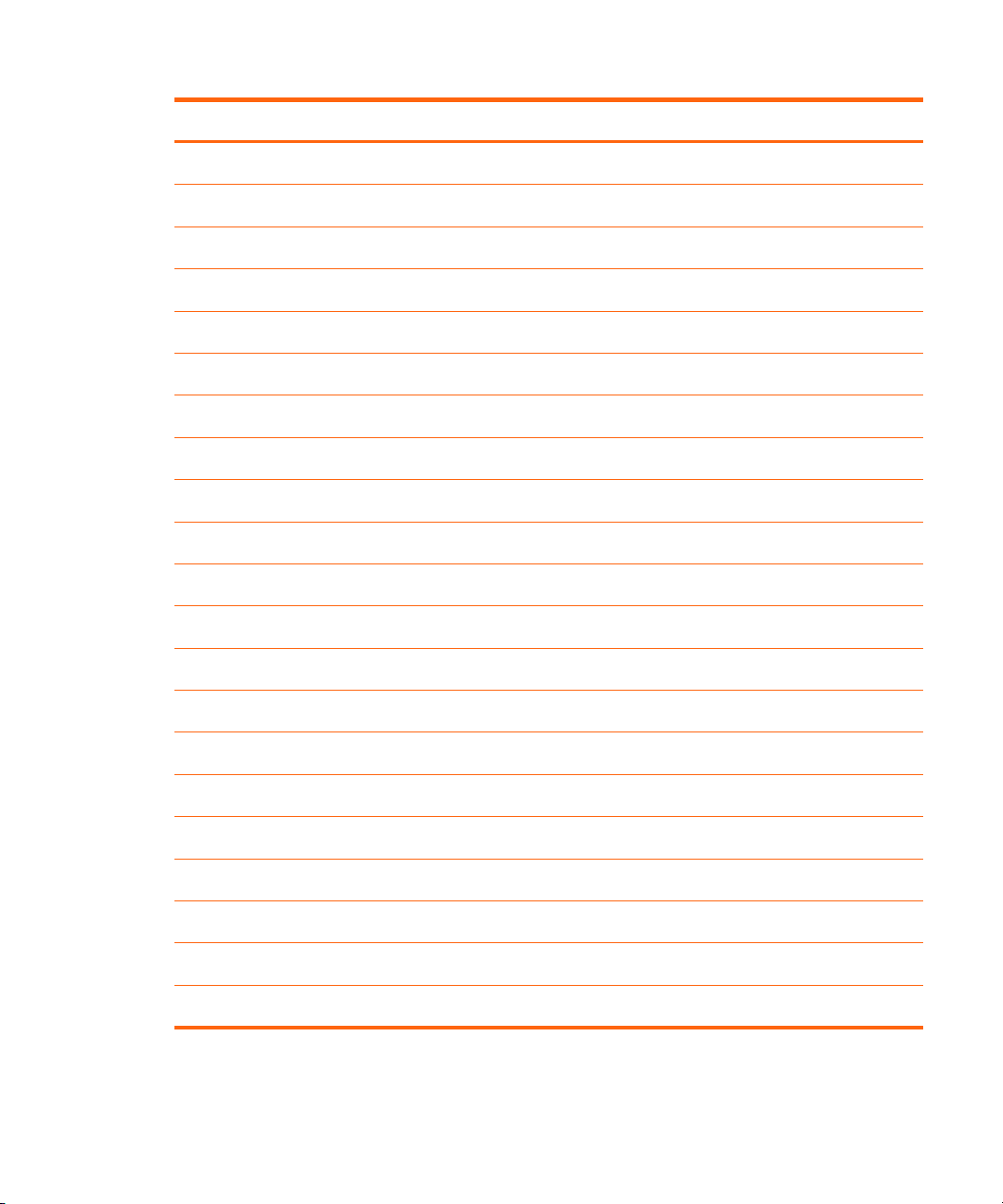
비디오 모드 호환
호환 해상도 화면 주사율(Hz)
아날로그
VGA 640
SVGA 800×600 56, 60, 72, 75, 85
XGA 1024×768 60, 70, 75, 85
SXGA 1280×1024 60, 75
SXGA+ 1400×1050 60
디지털(vp6320 시리즈)
VGA 640×350 70, 85
×350 70, 85
640×400 85
×480 60, 66.66, 66.68, 72, 75, 85
640
720×400 70, 85
832×624 74.55
1152×870 75, 75.06
×960 75
1280
640×400 85
×480 60, 72, 75, 85
640
720×400 70, 85
SVGA 800×600 56, 60, 72, 75, 85
XGA 1024×768 60, 70, 75
SXGA 1280
SXGA+ 1400×1050 60
×1024 60, 75
사양
67
Page 68
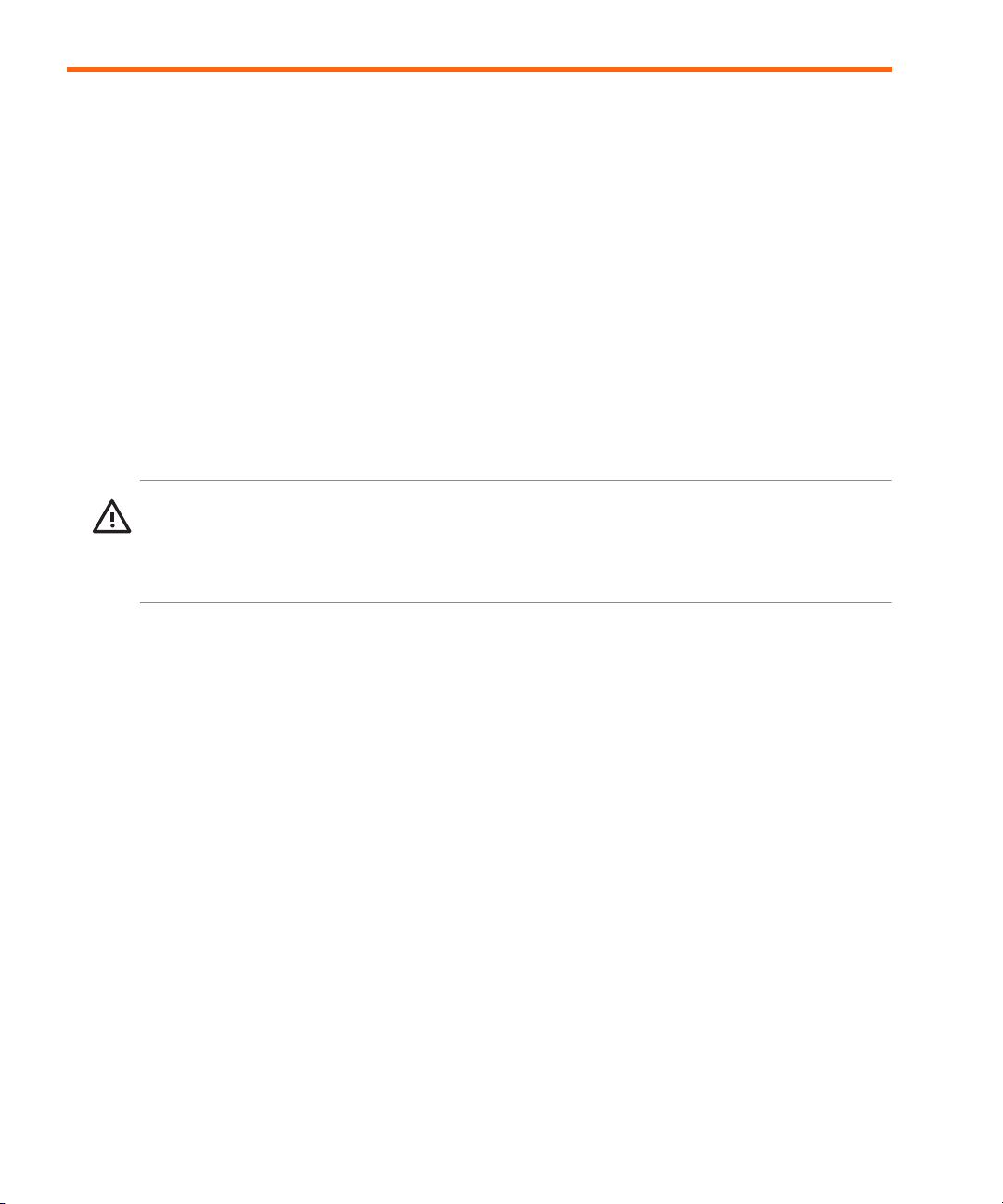
안전 정보
LED 안전
디지털 프로젝터와 원격 제어기의 적외선 포트는 국제 규격 IEC 825-1(EN60825-1)에 따라
클래스 1 LED 장치로 분류됩니다. 이 장치는 유해하지는 않으나 다음과 같은 주의 사항을 준수
해야 합니다.
• 장치에 대한 서비스를 받으려면 공인 HP 서비스 센터에 문의하십시오.
• 장치를 임의로 정비하지 마십시오.
• 적외선 LED 광선을 직접 바라보지 마십시오. 이 광선은 육안으로 볼 수 없습니다.
• 어떠한 광학 장치로도 적외선 LED 광선을 보려고 하지 마십시오.
수은 안전
경고! 이 디지털 프로젝터 램프에는 소량의 수은이 함유되어 있습니다. 램프가 깨진 경우에는
주변 공기를 충분히 환기시키십시오. 환경 보호를 위해 램프의 폐기가 법적으로 규제될 수 있습
니다. 폐기 또는 재활용에 대한 자세한 내용은 해당 지역의 담당자에게 문의하거나 Electronic
Industries Alliance(http://www.eiae.org)를 참조하십시오.
68
참조
Page 69
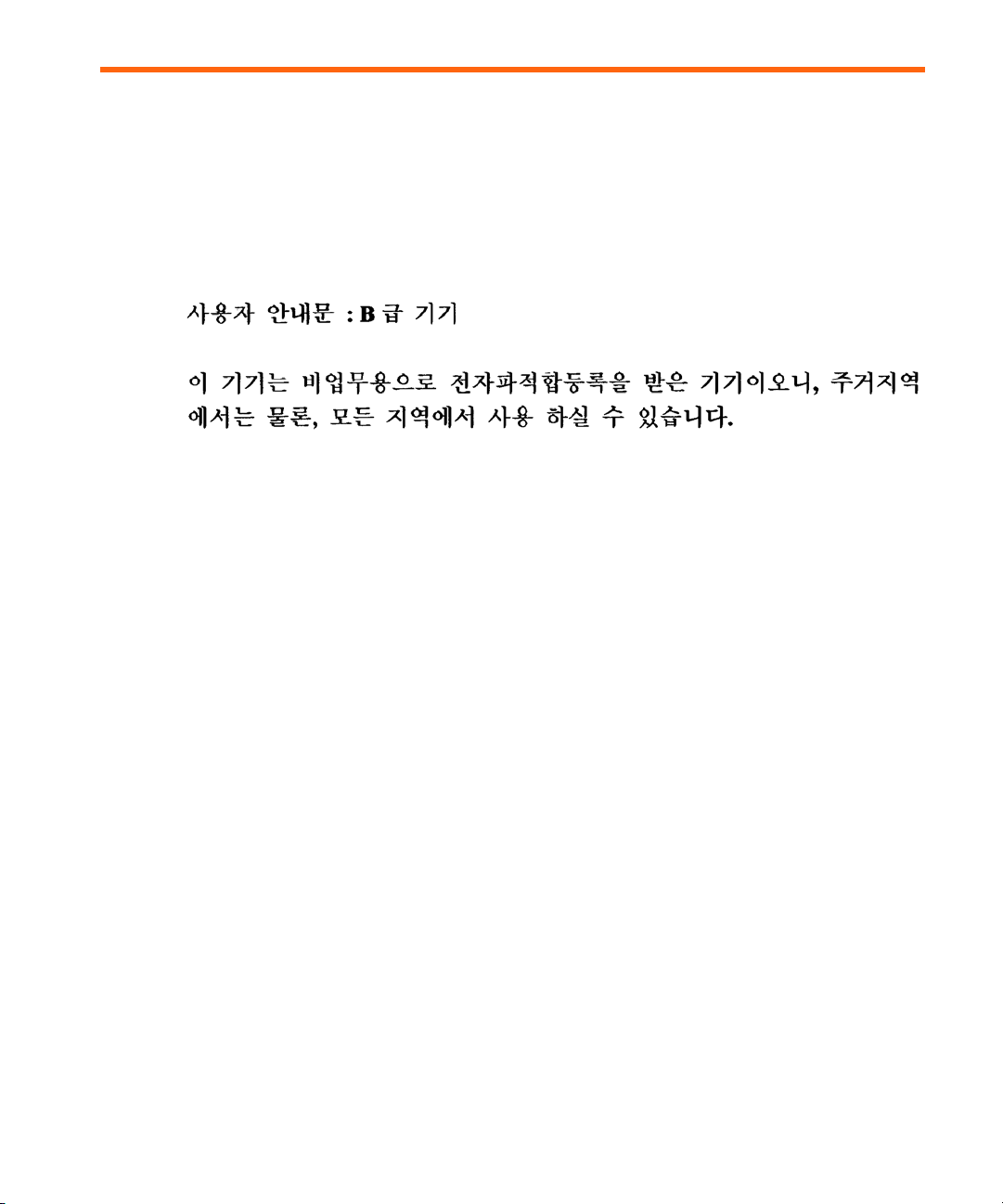
규정 정보
이 단원에서는 특정 지역에서 디지털 프로젝터에 적용되는 규정 정보를 설명합니다. HP에서
명시적으로 승인한 경우를 제외하고 이 디지털 프로젝터를 임의로 개조할 경우 다음 지역에서
의 디지털 프로젝터 사용 권한이 무효화될 수 있습니다.
한국
기타 국가
규정 식별을 위해 제품에는 규정 모델 번호가 지정되어 있습니다. 해당 제품의 규정 모델 번호는
자기 인증 선언에 표시되어 있습니다. 이 규정 번호는 제품 이름이나 제품 번호와는 다릅니다.
규정 모델 번호: CRVSB-05CE
규정 정보
69
Page 70
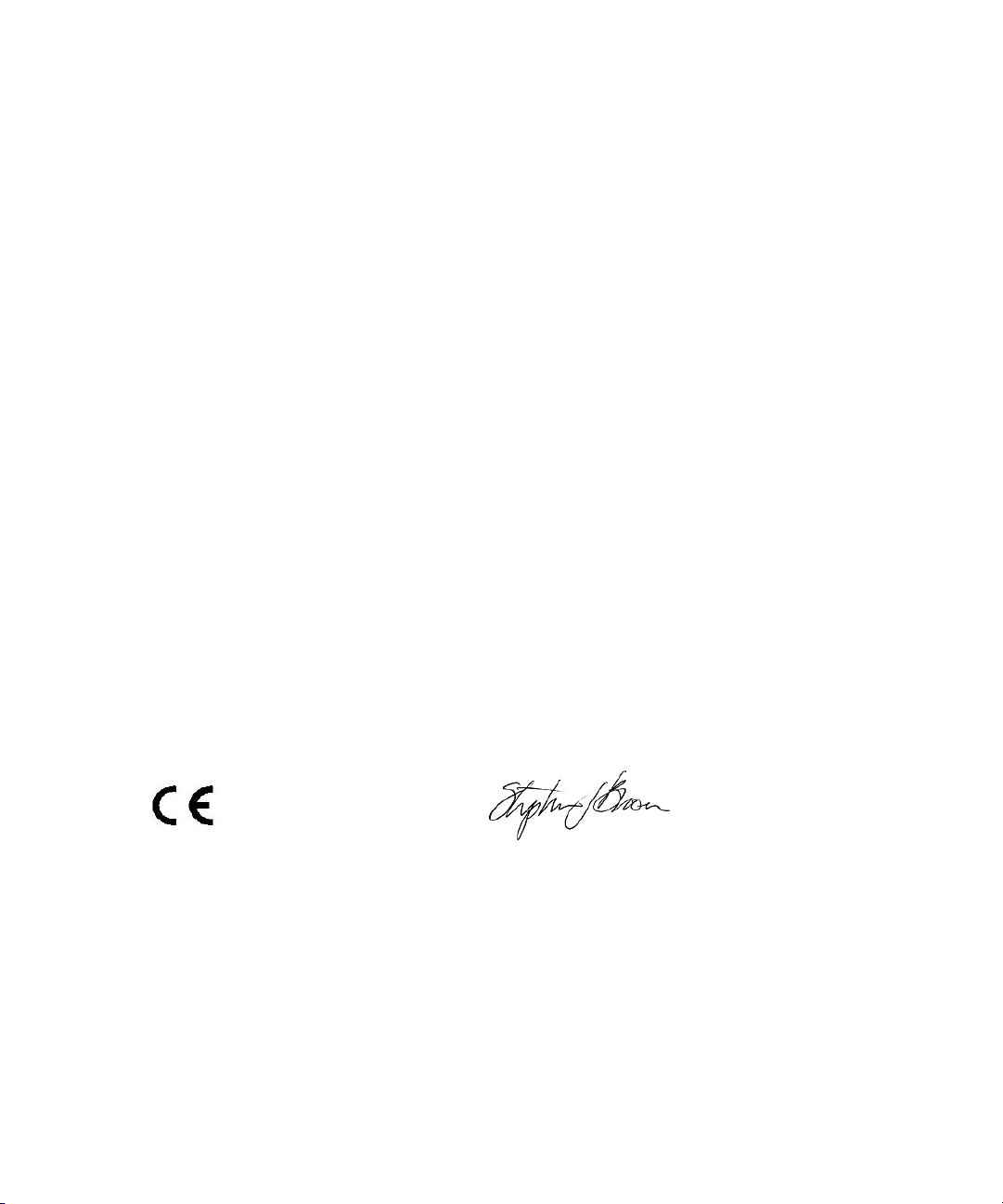
자기 인증 선언
제조업체 이름:
제조업체 주소:
위 회사는 다음과 같이 선언합니다.
제품 이름:
모델 번호:
규정 모델:
위 제품은 다음과 같은 제품 사양을 준수합니다.
Hewlett Packard Company
Hewlett Packard Company
Digital Projection 및 Imaging
1000 NE Circle Blvd.
Corvallis, OR 97330-4239
디지털 프로젝터
vp6310/vp6320 시리즈
CRVSB-05CE
ISO/IEC Guide 22 및 EN 45014 준수
안전:
IEC 60950:1999/ EN 60950:2000
IEC 60825-1:1993 +A1 / EN 60825-1:1994 +A11 Class 1 LED
GB4943-1995
EMC:
EN 55022 +A1 Class B: 1998 [1]
CISPR 24:1997 / EN 55024 +A1:2001
IEC 61000-3-2:1995 / EN 61000-3-2:2000
IEC 61000-3-3:1994 / EN 61000-3-3:1995+A1:2001
GB9254-1998
FCC Title 47 CFR, Part 15 Class B/ANSI C63.4:1992
클래스 B의 AS/NZS 3548:1995 규칙 및 규정
VCCI
추가 정보:
이 문서에서 설명하는 제품은 다음 지침의 요구 사항을 준수하며 그에 따라 CE 표시가 부착되어 있습니다.
ñ저전압 지침: 73/23/EEC
ñEMC 지침: 89/336/EEC
[1] 이 제품은 Hewlett Packard PC 주변 장치를 사용한 일반적인 테스트 환경에서 테스트되었습니다.
이 장치는 FCC 규정 15 조항을 준수합니다. 제품의 작동에는 다음 두 가지 조건이 적용됩니다. (1) 이 장치는 유해한
방해 전파를 발생시키지 않으며 (2) 원치 않는 작동을 일으킬 수 있는 방해 전파를 포함하여 수신되는 모든 방해 전파를
수용해야 합니다.
Corvallis, Oregon, 2005년 1월 15일
70
Steve Brown, 총 관리자
유럽 지역 연락처(규정 항목에만 해당): Hewlett Packard GmbH, HQ-TRE, Herrenberger StraBe 140, 71034 Boeblingen,
Germany. (팩스:+49-7031-143143)
미국 연락처: Hewlett Packard Co., Corporate Product Regulations Manager, 3000 Hanover Street, Palo Alto, CA 94304.
전화: (650) 857-1501.
참조
Page 71
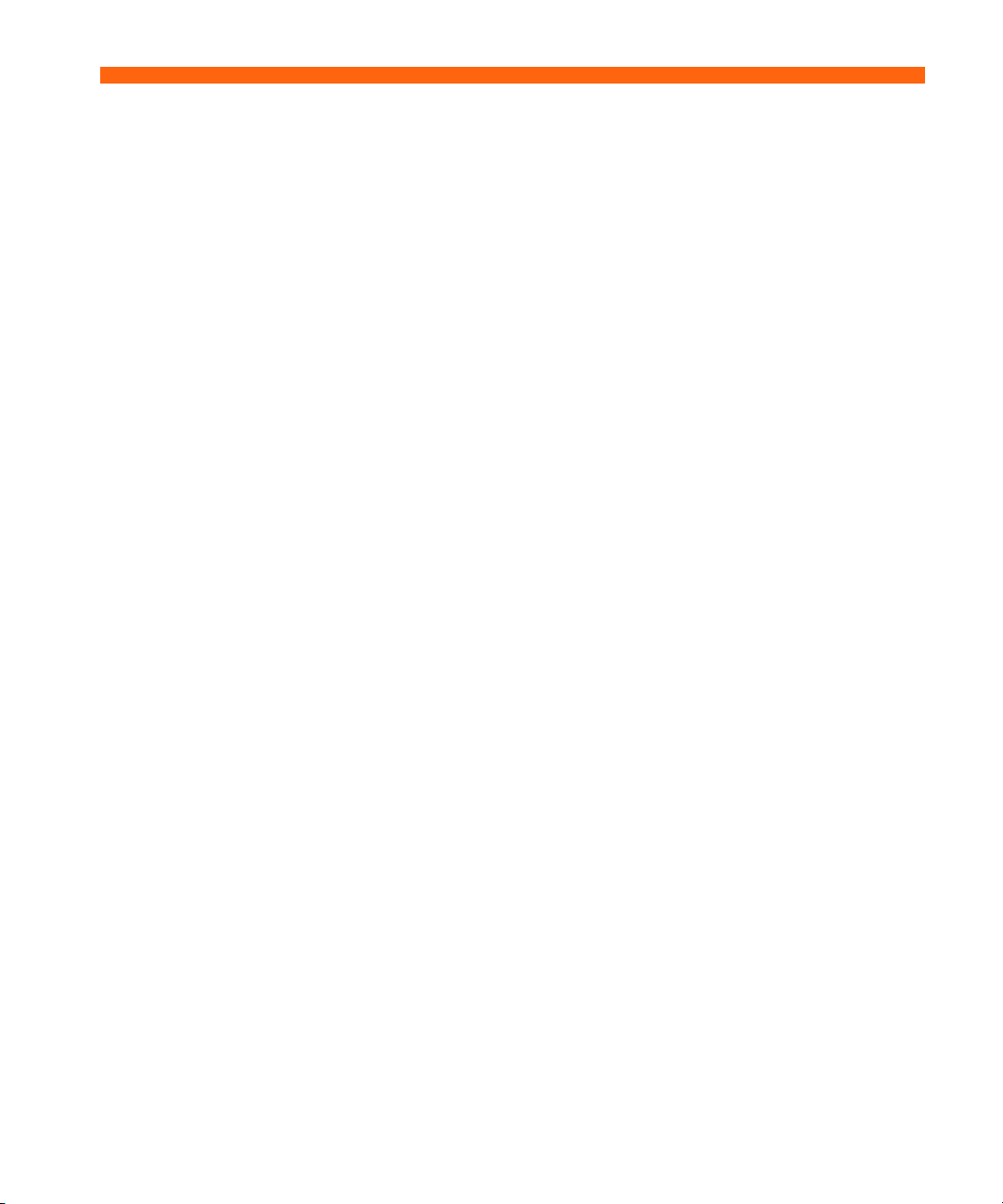
색인
D
DVI 비디오
소스 연결 22
포트 12
L
LED 안전 68
P
PC. 컴퓨터 참조
R
RS-232 52
S
SCART 22
S-비디오
소스 연결 24
포트 12
U
USB, 연결 20
V
VGA
소스 연결 20, 21
포트 12
Y
YPbPr.
컴포넌트 비디오 참조
ㄱ
경고 표시등
문제 해결 59
위치 11
의미 59
규정 정보 69
그림
문제 해결 60
숨기기 및 표시 31
초점 28
품질 16, 22, 62
확대/축소 28
그림 모드, 선택 33
그림 숨기기 31
그림 표시 31
그림 품질 16, 22, 62
기울어진 그림, 조정 35
ㄷ
단추
메뉴 열기 38
위치 11
디지털 비디오 모드 호환 67
ㄹ
램프 교체 44
램프, 교체 44
렌즈, 청소 43
룸 제어기 52
ㅁ
메뉴
목록 38
사용 38
언어 41
모양, 조정 34
문제 해결
경고 표시등
그림 60
시작 60
오디오 63
원격 제어기 63
59
중단 63
ㅂ
방 배치 16
보호
보안 코드 37
케이블 잠금 50
부속품 15
비디오 모드 호환 67
비디오 소스 선택 31
비디오 소스, 선택 31
ㅅ
사양 65
설정 16
수은 안전 68
ㅇ
아날로그 비디오 모드 호환
67
안전 정보 7, 68
연결
DVI 소스 22
SCART 소스 22
S-비디오 소스 24
외부 부속품 51
전원 19
컴포넌트 비디오 소스 23
컴퓨터 20
합성 비디오 소스 25
휴대용 기기 21
오디오
문제 해결 63
조정 33
포트 12
외부 부속품 51
외부 부속품 구동 51
외부 부속품 제어 51
원격 제어기
건전지 장착 46
단추 14
메뉴 열기 38
색인
71
Page 72
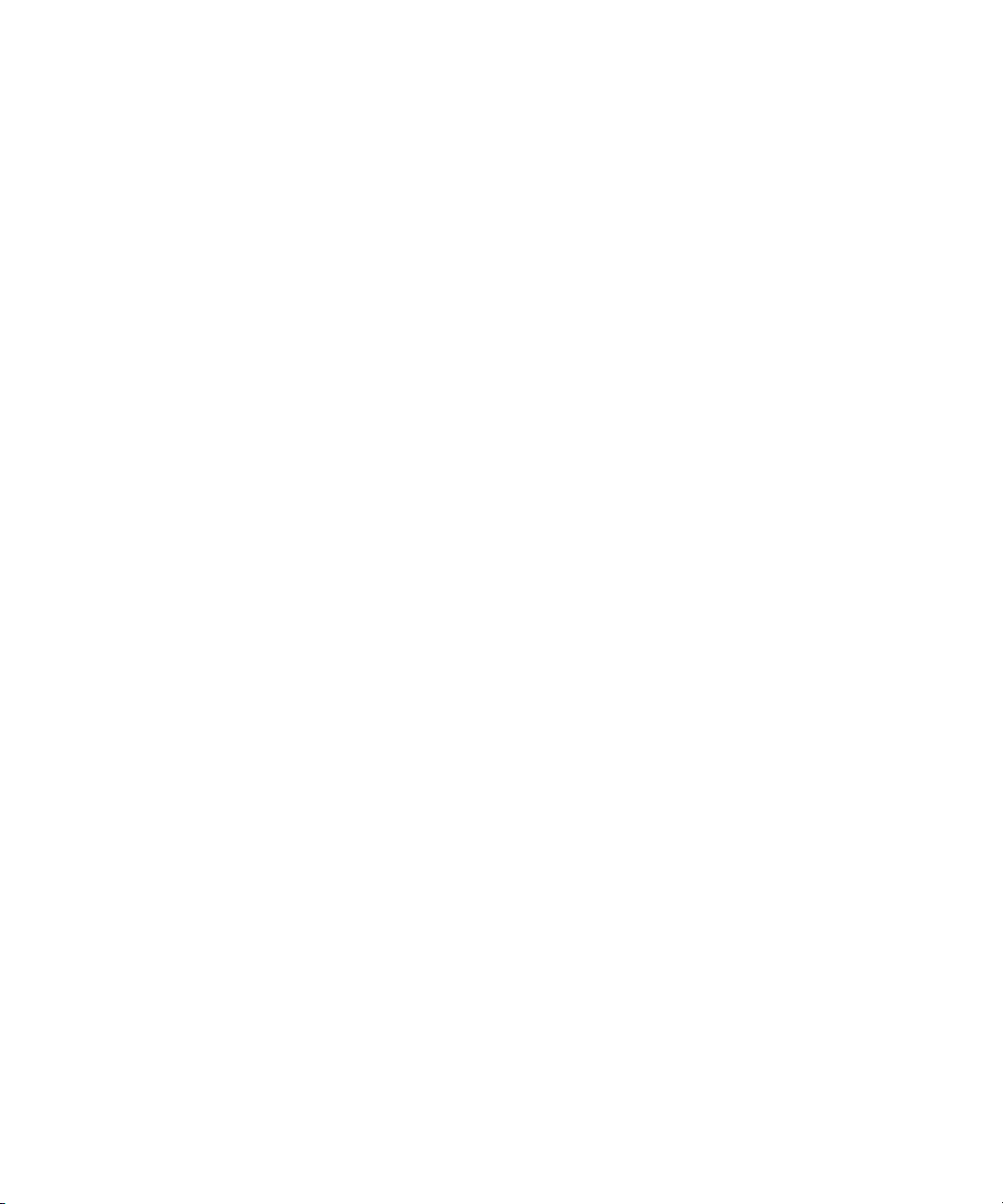
문제 해결 63
사용 29
원격 제어기 사용 29
이미지. 그림 참조
ㅈ
전원
끄기 27
연결 19
켜기 26
조정
그림 33
그림 모양 34
기울어진 그림 35
사운드 33
색상 36
설정 37
직렬 포트 52
진단 64
ㅊ
천장 설치 49
청소 7, 43
초점 28
프로젝터 잠금 37, 50
프로젝터 잠금 해제 37
프로젝터 조준 28
프로젝터, 잠금 37
프리젠테이션 표시 31
프리젠테이션, 표시 31
ㅎ
합성 비디오
소스 연결 25
포트 12
화면
위치 설정 17
제어 51
화면 메뉴. 메뉴 참조
확대/축소 28
후면 투영 설치 50
휴대용 기기, 연결 21
72
ㅋ
컴포넌트 비디오
소스 연결 23
포트 12
컴퓨터 화면, 표시 31
컴퓨터, 연결 20
케이블
선택 49
연결 22
케이블 선택 49
켜기 및 끄기 26
ㅌ
테이블 설치 16, 49
ㅍ
펌웨어 업데이트 47
펌웨어, 업데이트 47
표시등.
램프 참조; 경고 표시등
프로젝터 설치 16, 49
프로젝터 업그레이드 47
프로젝터 이동 27
색인
Page 73
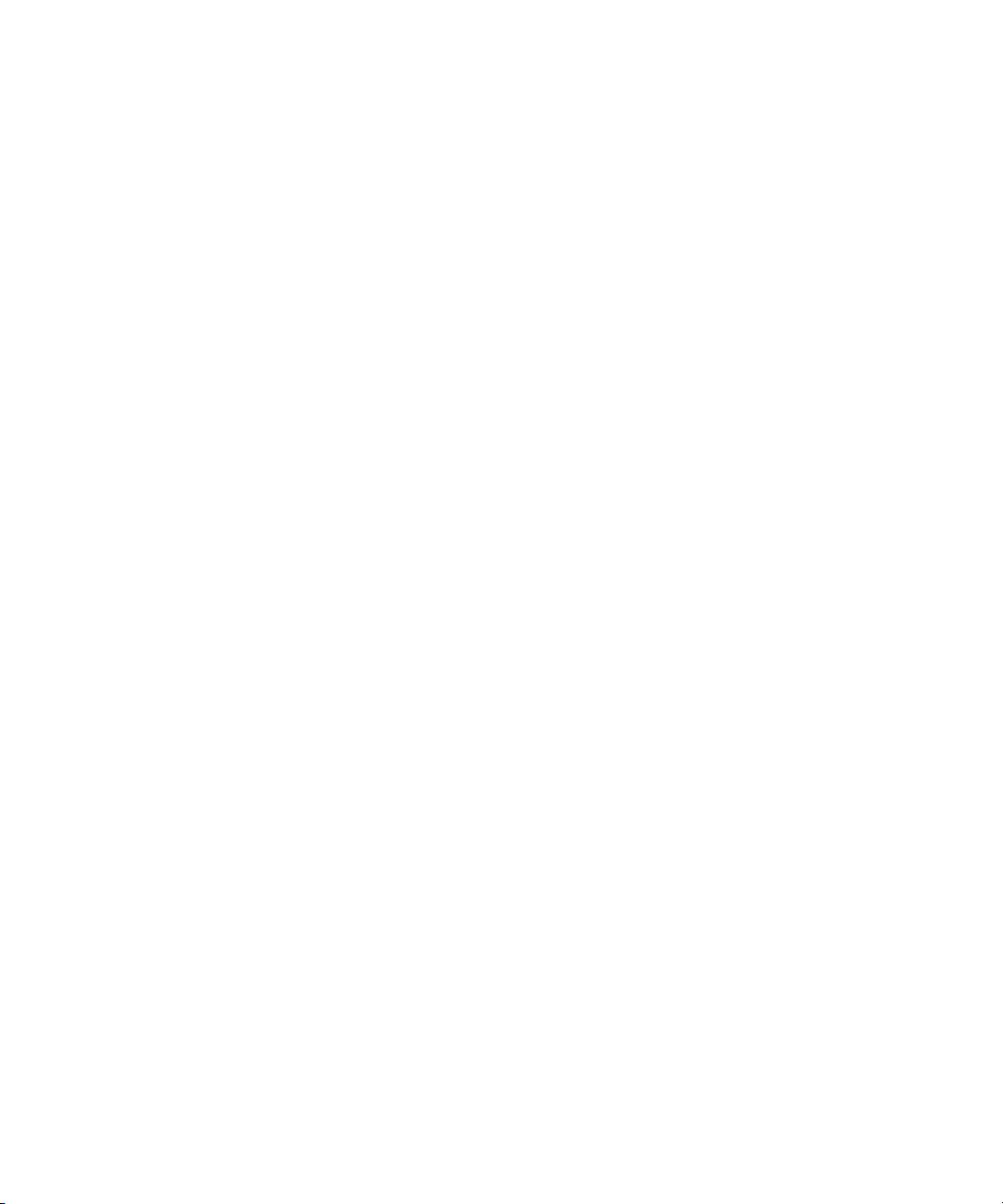
수은 안전 정보
경고: 이 디지털 프로젝터 램프에는 소량의 수은이 함유되어 있습니다. 램프가
깨진 경우에는 주변 공기를 충분히 환기시킨 후 주위 음식물 및 음료수를
버리고 프로젝터 주변 테이블 표면을 철저히 청소해야 합니다. 주변 청소 또는
깨진 램프 처리 후 손을 씻으십시오. 환경 보호를 위해 램프의 폐기가
법적으로 규제될 수 있습니다. 폐기 또는 재활용에 대한 자세한 내용은 해당
지역의 담당자에게 문의하거나 Electronic Industries Alliance
(http://www.eiae.org)를 참조하십시오. 램프에 관한 안전 정보는
www.hp.com/hpinfo/globalcitizenship/environment/productdata 에서 찾을 수
있습니다.
